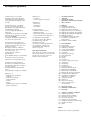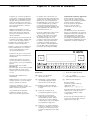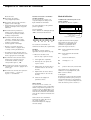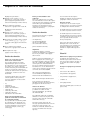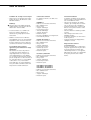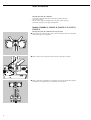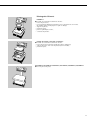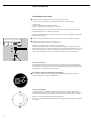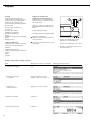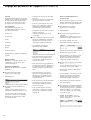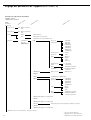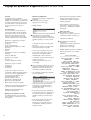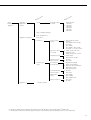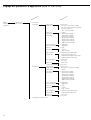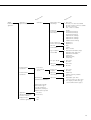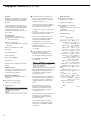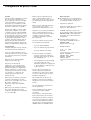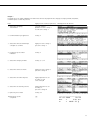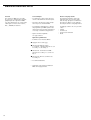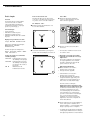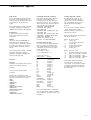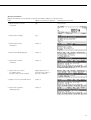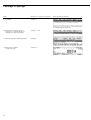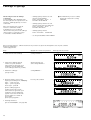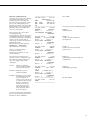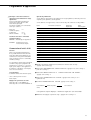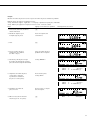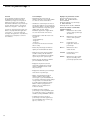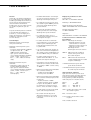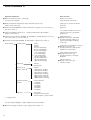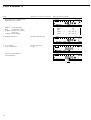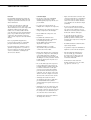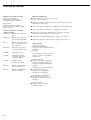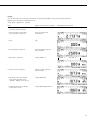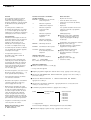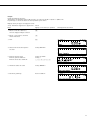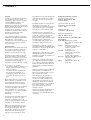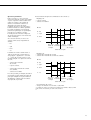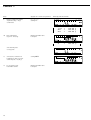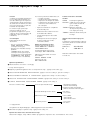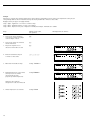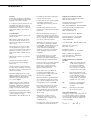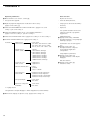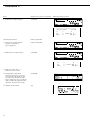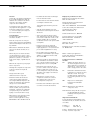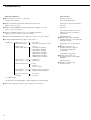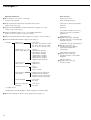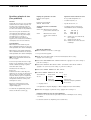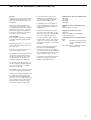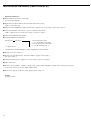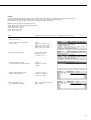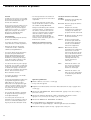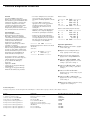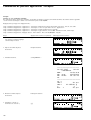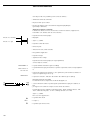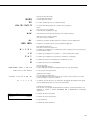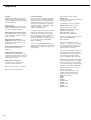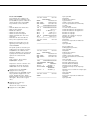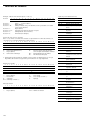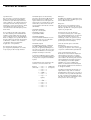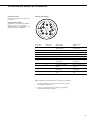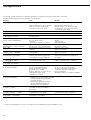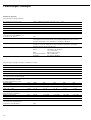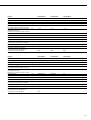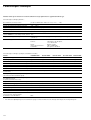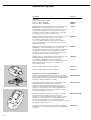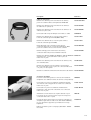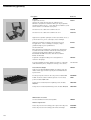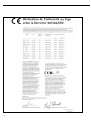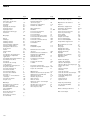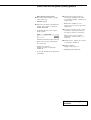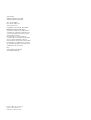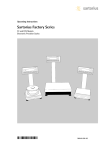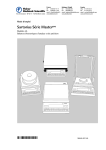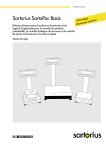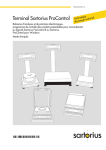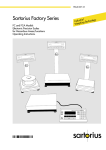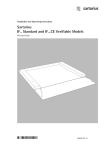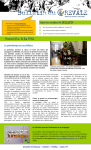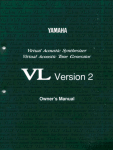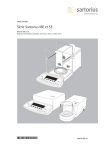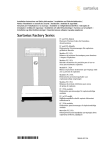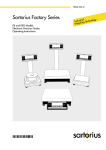Download Fonctionnement
Transcript
Mode d’emploi Sartorius Série Factory Modèles FC et FCG Balances électroniques de précision 98648-006-78 Description générale La série Factory est constituée de balances de précision destinées à déterminer le poids d’échantillons à l’intérieur d’une étendue de 1 mg à 64 kg. – – – – – – – – Les balances Factory sont idéales pour le contrôle des systèmes de management de la qualité grâce aux caractéristiques suivantes : fonction isoTEST de calibrage et d’ajustage, calcul de l’écart-type grâce à reproTEST, édition de procès-verbaux conformes aux normes ISO/BPF, sauvegarde des réglages de paramètres avec un mot de passe (code). Les balances Factory garantissent des résultats de pesée fiables pour les exigences les plus élevées grâce aux avantages suivants : filtrage des conditions ambiantes défavorables, telles que les vibrations, les courants d’air, … etc…, résultats de pesée stables et reproductibles, bonne lisibilité quel que soit l’éclairage et construction robuste et résistante permettant une longue durée de vie. Les balances Factory permettent de faciliter et d’accélérer les travaux de routine des applications simples et complexes grâce à : – des temps de mesure extrêmement courts, – des programmes d’application intégrés, Application 1 : – deuxième unité pondérale, – comptage, – pesée en pourcentage, – pesée d’animaux, – recalcul, – calcul, – détermination de la masse volumique, – pesée par différence. Sommaire Application 2 : – contrôle +/–, – fonctions régies par le temps. Application 3 : – totalisation, – formulation, – statistiques. Fonctions diverses : – deuxième mémoire de tare, – identification (ID), – mémoire des données de produits, – entrée manuelle dans l’application 3. – une initialisation automatique à la mise en marche de la balance, – une identification facile des échantillons de pesée, – une unité de commande séparable et – des commandes à distance par l’intermédiaire d’un ordinateur externe, en option. Ligne directe / Assistance Pour obtenir des conseils concernant les applications, veuillez contacter le centre Sartorius de votre pays. Voir le site Internet www.sartorius.com 2 2 3 3 7 Description générale Sommaire Conseils de sécurité Dispositifs et fonctions de commande Mise en service Réglages Langue de l’utilisateur Navigation dans le setup Entrée de la date et de l’heure Réglage des fonctions de la balance Réglage des paramètres de l’appareil Réglages des paramètres d’application Réglage de l’édition Configuration du procès-verbal Informations spécifiques à la balance (Info) 36 Emulation «Interface MP8» 14 14 15 16 17 20 24 30 32 35 38 38 41 43 52 53 55 58 61 65 70 72 77 79 83 87 91 91 93 97 98 101 102 104 106 108 113 Fonctionnement Pésee simple Paramètres de l’appareil Calibrage et ajustage Test de reproductibilité Commutation d’unités Comptage Pesée en pourcentage Pesée d’animaux Recalcul Calcul Contrôle +/– Fonctions régies par le temps Totalisation Formulation Statistiques Fonctions diverses Deuxième mémoire de tare Identification individuelle Mémorisation manuelle M+ Mémoire des données de produits Combinaison des applications Combinaison de plusieurs applications : exemples Sortie des données Impression Interface de données Affectation des broches de connecteurs 116 Messages d’erreur 118 Entretien et maintenance 118 Recyclage 119 119 122 126 128 131 133 135 136 Schémas et données techniques Schéma des appareils Caractéristiques techniques Dimensions (croquis cotés) Accessoires (options) Déclarations de conformité Certificats d’approbation CE de type Plaques et marques Index Annexe Entrée du mot de passe (code) général 2 Conseils de sécurité Dispositifs et fonctions de commande La balance est conforme aux directives et aux normes concernant les matériels électriques et la compatibilité électromagnétique ainsi qu’aux instructions préventives de sécurité qui s’y rapportent. Toutefois, une utilisation non conforme peut s’avérer dangereuse et entraîner des dommages. Les balances de la série Factory sont constituées d’une plate-forme de pesée et d’une unité de commande. Elles sont alimentées en courant électrique par l’intermédiaire de la tension du secteur ou d’un accumulateur et possèdent en outre une interface permettant le raccordement d’appareils auxiliaires tels qu’une imprimante, un ordinateur, une commande à distance…etc… Veuillez lire attentivement ce mode d’emploi avant d’utiliser votre nouvelle balance afin d’éviter tout dommage. Conservez ce manuel pour toute consultation ultérieure. Afin de garantir un fonctionnement sûr et fiable de votre balance, veuillez observer les conseils de sécurité suivants : ! N’utilisez pas votre balance dans les domaines à risques d’explosions. ! Veillez à ce que la tension indiquée sur L’unité de commande et la plate-forme de pesée peuvent former un bloc compact ou être reliées par un câble. Les balances Factory sont conçues de manière homogène. Sauf si le contraire est mentionné expressément, les données ci-dessous mentionnées concernent les modèles approuvés pour l’utilisation en usage réglementé et les modèles admis à la vérification (caractérisés par la désignation 0CE). Combinaisons de plusieurs applications Pour le mode de fonctionnement, il est possible de combiner plusieurs applications afin d’effectuer également les tâches les plus complexes. Pour sélectionner les programmes les uns à la suite des autres : commuter avec la touche D. Les touches Les différentes fonctions des balances Factory sont déclenchées soit par l’intermédiaire de touches de commande, soit par l’intermédiaire d’un ordinateur raccordé (PC). Vous trouverez ci-après une description détaillée du mode de fonctionnement uniquement par l’intermédiaire des touches de commande. le bloc d’alimentation soit conforme à la tension d’alimentation secteur sur votre lieu d’installation. – La balance n’est plus sous tension uniquement lorsque le bloc d’alimentation est débranché. – Le boîtier de la balance est protégé contre les poussières et les projections d’eau. Toutefois, il n’est pas entièrement étanche : – Protection IP44 sur les modèles FCG64EDE-H – Protection IP65 sur les modèles FC…EDE – Protection IP54 sur tous les autres modèles ayant une étendue de pesée < 12 kg Signification . Entrée de la virgule décimale. – Protégez le bloc d’alimentation de l’humidité. a Lettres : voir paragraphe «Entrée de textes». 1 … 9 0 Chiffres : voir paragraphe «Entrée de nombres». – Veuillez utiliser les accessoires et options d’origine Sartorius ; ils ont été adaptés de façon optimale à la balance. e Marche/arrêt : permet d’allumer ou d’éteindre l’appareil ou bien de le mettre en mode de veille. t Permet de tarer la balance. N’ouvrez pas la balance ! Si vous endommagez la bande de sécurité, vous perdez tout droit à la garantie. Si un problème devait apparaître : $ veuillez vous adresser au service après-vente Sartorius le plus proche. H Réglages : permet d’accéder au programme du setup et de quitter le setup. d Permet de commuter vers le programme d’application suivant. c Clear Function (effacement) : permet d’effacer les entrées par l’intermédiaire du clavier, d’interrompre les processus de calibrage et d’ajustage en cours et de terminer les programmes d’application. Entrée de nombres L’entrée de nombres s’effectue chiffre après chiffre : appuyer sur 1 … 9 0 .. Pour mémoriser une entrée de nombres : appuyer sur la touche de fonction à commandes variables (softkey) correspondante. Pour effacer une entrée de nombre ou pour effacer caractère après caractère : appuyer sur la touche c. p Impression : les valeurs d’affichage et les procès-verbaux sont envoyés à l’interface de communication et/ou à l’interface d’imprimante afin d’être édités. 3 Dispositifs et fonctions de commande Entrée de textes ● Pour entrer des chiffres : voir paragraphe précédent. ● Pour entrer des lettres/des caractères : appuyer sur la touche a. > Une présélection pour l’entrée de lettres apparaît sur la ligne de bas de page de l’afficheur. ● Pour effectuer une présélection : appuyer sur la touche de fonction à commandes specifiques variables (softkey) correspondante. ● Pour sélectionner des lettres/des caractères : appuyer sur la touche de fonction à commandes variables (softkey) correspondante. > La lettre apparaît à l’affichage. $ Entrer le cas échéant les lettres/ caractères suivants : appuyer sur les 2 softkeys comme précédemment. $ Pour quitter l’entrée de lettres (par ex., entrées dont le dernier caractère est une lettre) : appuyer sur la touche a. ● Pour mémoriser une entrée de textes : appuyer sur la touche de fonction à commandes variables (softkey) correspondante (par ex., ID). ● Pour effacer une entrée ou pour effacer caractère après caractère : appuyer sur la touche c. ● Pour effacer les données de l’opérateur : entrer la touche . «point» ou «espace» « » et mémoriser. Touches de fonction à commandes variables (softkeys) Les fonctions de ces touches sont toujours indiquées en abrégé sur la ligne inférieure de l’afficheur. L’afficheur des valeurs de pesée et des valeurs calculées Cet afficheur est divisé en 9 parties : Des textes (abrégés) ou des symboles peuvent apparaître. Ligne des données métrologiques Bargraphe Ligne de la valeur de mesure Textes (exemples) Cal : démarrer le calibrage/l’ajustage IDE : mémoriser l’identification Ligne de messages Signification des softkeys Signe, stabilité Unité Affectation de tare, valeurs calculées Pictogramme d’application F6 F5 F4 F3 F2 F1 Les touches de commande sont numérotées de droite (F1) à gauche (F6). Symboles Les symboles suivants peuvent apparaître sur la ligne de bas de page : La ligne des données métrologiques : Sur les balances approuvées pour l’utilisation en usage réglementé s’affichent les paramètres de la plate-forme de pesée suivants : Max limite supérieure de l’étendue de pesée ; Min limite inférieure de l’étendue de pesée ; e échelon de vérification ; R1 affichage, si e = d oo Retour au mode de sortie (dans le setup : quitter le setup). o Vers l’application supérieure. O Affichage des sous-parties de l’option activée. Q q l Déplacement vers le haut dans la fenêtre d’entrée et de sortie des données. Déplacement vers le bas dans la fenêtre d’entrée et de sortie des données. Sélection des réglages de paramètres choisis. Autres touches Les fonctions de ces touches sont toujours indiquées sur la touche individuelle correspondante. Cependant, ces touches ne sont pas disponibles à tout moment. Leur disponibilité dépend du mode de fonctionnement de la balance ainsi que de la sélection effectuée dans le menu. Il existe deux sortes d’afficheur : – l’afficheur des valeurs de pesée et des valeurs calculées et – l’afficheur indiquant les réglages effectués (setup). 4 Mode d’utilisation à R4 d précision de lecture / échelon réel. Sur les balances non approuvées pour l’utilisation en usage réglementé, seuls Max et d sont affichés. Le bargraphe : Il représente le pourcentage de l’étendue de pesée déjà «utilisée» par le poids posé sur le plateau de pesée. Si le programme contrôle +/– est activé, il indique aussi les seuils de tolérance pour le contrôle +/–. Les symboles suivants peuvent apparaître : 0% Affectation de tare, valeurs calculées : C’est ici qu’apparaissent les symboles indiquant que la mémoire de tare est occupée ou bien que les valeurs calculées sont éditées. seuil de tolérance inférieur, 100% seuil de tolérance supérieur, L’afficheur indiquant les réglages effectués (setup) Cet afficheur est divisé en 3 parties : Ligne d'en-tête bargraphe divisé en échelons de 10%, Les symboles suivants peuvent apparaître : Fenêtre d'entrée et de sortie des données - minimum pour le contrôle +/–, a Signification des softkeys = valeur de consigne pour le contrôle +/–, s1 Donnée de la valeur nette/tare + maximum pour le contrôle +/–. s2 Mémoire de tare occupée par une application (par ex., formulation, deuxième mémoire de tare) Signe, stabilité : Dans cette partie apparaît le signe (F ou H) pour la valeur pondérale (ou la valeur calculée, par ex. en mode comptage) ou le symbole S, lorsqu’une balance approuvée pour l’utilisation en usage réglementé est mise à zéro ou tarée. Le pictogramme d’application : Dans cette colonne apparaissent les pictogrammes concernant les applications sélectionnées. L’application activée est représentée à l’affichage en vidéo inverse. La ligne de la valeur de mesure : Sur cette ligne sont représentés la valeur pondérale, la valeur calculée ainsi que les chiffres et les lettres entrés. Remarque concernant les balances approuvées pour l’utilisation en usage réglementé : Si l’échelon de vérification e est supérieur à l’échelon réel d, le dernier chiffre est différencié à l’affichage par un cadre. Unité et stabilité : Ici s’affiche l’unité de poids ou l’unité de la valeur calculée lorsque la balance est stable. Le symbole a caractérise des valeurs non approuvées pour l’utilisation en usage réglementé. Valeur calculée La ligne d’état : La fonction de la page affichée s’inscrit sur la ligne d’état. Dans le setup se trouve le «répertoire» concernant les informations affichées sur cette ligne. Exemple pour setup, fonctions de la balance : Les symboles suivants peuvent par exemple s’afficher simultanément : A application «Comptage» activée, H application supplémentaire sélectionnée : contrôle +/–, S impression, T édition de procès-verbal. La ligne de messages : Sur cette ligne s’affichent des données permettant de guider l’utilisateur (par ex., des textes d’explication, une identification du programme activé…etc…). La fenêtre d’entrée et de sortie des données : Des informations détaillées (par ex., pour l’application sélectionnée) ou bien des listes de sélection sont représentées dans cette zone. Les options sélectionnées sont représentées à l’écran en vidéo inverse (écriture blanche sur fond noir). De même, il est possible d’entrer des données dans les zones actives par l’intermédiaire des touches de lettres et du clavier numérique. Exemple pour setup, fonctions de la balance, adaptation filtre : Signification des softkeys : Sur cette ligne apparaissent la désignation abrégée des touches se trouvant sous les flèches (softkeys) ainsi que les symboles Q et q en mode calibrage/ajustage pour la sélection du processus de calibrage/d’ajustage. Le symbole suivant peut apparaître dans la fenêtre d’entrée et de sortie des données : d réglage sélectionné. Signification des softkeys : Voir description «Touches de fonction à commandes variables (softkeys)», page précédente. 5 Dispositifs et fonctions de commande Réglages des paramètres : ● Appuyer sur les touches Q ou q, plusieurs fois si nécessaire, jusqu’à ce que le réglage du paramètre ait été sélectionné (affichage en vidéo inverse). ● Pour confirmer le paramètre sélectionné : appuyer sur la touche l. Modification de la valeur d’un paramètre : ● Appuyer sur les touches Q ou q, plusieurs fois si nécessaire, jusqu’à ce que le réglage du paramètre ait été sélectionné (affichage en vidéo inverse). ● Pour entrer la nouvelle valeur : appuyer sur les touches 0 1 … 9 . ou sur la touche a et entrer d’autres lettres. ● Pour confirmer un paramètre sélectionné : appuyer sur la touche l. ● Pour quitter le setup : appuyer sur la softkey oo. Entrée des données Entrée avec un lecteur de codesbarres ou un clavier externe Il est possible d’entrer des valeurs alphanumériques grâce à un lecteur de codes-barres ou à un clavier externe. Ces entrées sont traitées comme les entrées effectuées par l’intermédiaire du clavier. Le contenu du code-barre ou l’entrée du clavier externe est représenté à l’affichage ; aucune fonction n’est déclenchée. L’opérateur décide grâce à la softkey suivante quelle fonction parmi les fonctions énumérées ci-dessous doit être déclenchée : – – – – – – – – lot, échantillons, valeurs de mesure, numéro de l’échantillon, valeur de tare, valeur de poids initial, valeur de poids final, identification de l’échantillon. Entrée par l’intermédiaire d’une pédale de commande ou d’un boîtier de commande manuelle Il est possible de raccorder une pédale de commande ou un boîtier de commande manuelle à la balance Factory et de leur attribuer la fonction d’une touche (par exemple, touche c, touche t). 6 Entrée par l’intermédiaire d’un ordinateur Grâce à un ordinateur, il est possible de commander des fonctions de la plateforme de pesée et de l’unité de commande de la balance par l’intermédiaire de l’interface de communication (voir chapitre «Fonctionnement», paragraphe «Sortie des données»). Vous trouverez une description détaillée au chapitre «Fonctionnement», paragraphe «Sortie des données». Messages d’erreur Toute action sur une touche n’ayant aucune fonction ou n’étant pas permise est indiquée de la manière suivante : – un double signal sonore retentit lorsque la touche ne possède aucune fonction, Sortie des données Une interface de données, à laquelle peuvent être raccordés – une imprimante, – un appareil périphérique (par ex., un ordinateur), – une commande à distance, permet d’éditer les données. Imprimante L’utilisateur adapte la sortie des données sur imprimante à ses différents besoins en procédant à des réglages dans le menu. L’édition a lieu automatiquement, ou bien en appuyant sur la touche p. Sur simples réglages, elle peut avoir lieu dans des conditions de stabilité précises, ou bien après une durée déterminée. Les procès-verbaux de données peuvent être édités avec ou sans identification, comme procès-verbaux normaux ou bien conformes aux normes ISO/BPF. – un double signal sonore retentit et le message «Aucune fonction» est affiché sur la ligne de messages lorsque la touche ne possède aucune fonction de façon temporaire. Cette façon de traiter les erreurs est identique dans tous les modes de fonctionnement. Vous trouverez une description détaillée des messages d’erreur au chapitre «Messages d’erreur». Sécurité Mémoriser les réglages des paramètres Les réglages des paramètres sont mémorisés par sécurité lors de la mise hors tension de la balance. De plus, il est possible de restaurer un réglage d’usine. Protéger les réglages des paramètres L’accès : – aux fonctions de la balance, ISO : International Organization for Standardization (Organisation Internationale de Standardisation) – aux paramètres de l’appareil, – aux paramètres d’application, BPF : Bonnes Pratiques de Fabrication – à l’édition et Vous trouverez une description détaillée au chapitre «Fonctionnement», paragraphe «Sortie des données». Interface de données A la place d’une imprimante, il est possible de raccorder un autre appareil périphérique, par exemple un ordinateur (PC). Un ordinateur permet de commander différentes fonctions de la plate-forme de pesée et de l’unité de commande de la balance Factory. L’interface permet d’envoyer des messages qui déclenchent des fonctions de la plate-forme de pesée et de l’unité de commande. Certaines de ces fonctions entraînent des messagesréponses. – aux réglages d’usine peut être verrouillé grâce à un mot de passe (code). Mise en service Contenu de la livraison Les éléments suivants sont livrés avec la balance : Conditions de stockage et de transport – N’exposez pas cet appareil à des températures, des chocs, des vibrations et une humidité extrêmes. Déballage ● Aussitôt après avoir déballé l’appareil, veuillez vérifier s’il ne présente aucune détérioration externe visible. $ Si ce devait être le cas, veuillez vous reporter au chapitre «Entretien et maintenance», paragraphe «Contrôle de sécurité». $ Veuillez conserver tous les éléments de l’emballage au cas où une éventuelle réexpédition serait nécessaire. Avant le transport, démontez tous les câbles de connexion afin d’éviter tout dommage. Sceau adhésif sur les balances approuvées pour l’utilisation en usage réglementé : Une balance des classes de précision K approuvée pour l’utilisation en usage réglementé doit comporter un sceau adhésif légal. Ce sceau adhésif est constitué par une bande de sécurité portant le sigle de la société Sartorius. Si l’on tente de l’enlever, ce sceau adhésif se brise. Dans ce cas, l’autorisation pour l’utilisation en usage réglementé n’est plus valide et la balance doit faire l’objet d’une nouvelle vérification. – – – – – – – – – – FC06BBE-S Balance avec interface de données Bloc d’alimentation Bras porteur Support d’affichage Housse de protection Anneau de blindage Support de plateau Plateau de pesée Paravent cylindrique en verre/paravent Couvercle du paravent FC6CCE-H, FC2CCE-S Balance avec interface de données Bloc d’alimentation Bras porteur Support d’affichage Housse de protection Cadre de protection anti-vent du plateau – Plateau de pesée – – – – – – – – – – – – FC12CCE-S, FC6CCE-S Balance avec interface de données Bloc d’alimentation Bras porteur Support d’affichage Housse de protection Plateau de pesée – – – – – FCG34EDE-H, FCG34EDE-P, FCG16EDE-S, FCG12EDE-P, FCG64EDE-S, FCG64EDE-H Balance avec interface de données Bloc d’alimentation Bras porteur Support d’affichage Plateau de pesée – – – – – – Conseils d’installation La balance travaille de façon rapide et précise lorsque son lieu d’installation a été convenablement choisi : éviter les rayonnements de chaleur extrêmes, par exemple dus à un radiateur ou aux rayons du soleil directs, protéger la balance des courants d’air directs causés par des fenêtres ou des portes ouvertes, éviter les vibrations extrêmes pendant la pesée, éviter d’exposer la balance à une humidité extrême, positionner la balance sur une surface stable et plane et protéger la balance de dégagements chimiques corrosifs. Adaptation de la balance à l’environnement Il peut se produire de la condensation lorsqu’un appareil froid est placé dans un environnement nettement plus chaud. Adaptez dans ce cas l’appareil, débranché du secteur, à la température de la pièce pendant environ deux heures. 7 Mise en service Montage de l’unité de commande L’unité de commande peut être montée de la manière suivante : – sur le bras porteur, – devant avec le support d’afficheur fixé à la plate-forme de pesée, – de manière séparée avec le support d’afficheur. Modèles FC06BBE-S, FC6CCE-H, FC2CCE-S, FC12CCE-S, FC6CCE-S Montage de l’unité de commande sur le bras porteur § Fixer l’unité de commande sur le bras porteur à l’aide des deux vis à empreinte cruciforme livrées avec l’appareil. § Fixer le bras porteur à la plate-forme de pesée à l’aide de la vis livrée. § Fixer le câble de raccordement le long du bras porteur à l’aide de deux agrafes de fixation et l’introduire dans son logement sous la balance. 8 Montage de l’unité de commande sur le devant de la plate-forme de pesée ou utilisation séparée § Tourner la balance sur le côté et la poser sur une surface souple afin de ne pas endommager le système de pesée. § Fixer le support d’affichage à l’unité de commande avec les deux vis à empreinte cruciforme 1 (M4+12). § Monter l’unité de commande à la plate-forme de pesée : Fixer le support d’affichage à la plate-forme de pesée avec les deux vis à empreinte cruciforme 2 (M4+12). § Mettre le câble dans son logement comme indiqué sur le dessin ci-contre > Longueur du câble de raccordement : 55 cm $ Câbles de raccordement plus longs : voir chapitre «Accessoires». FCG34EDE-H, FCG34EDE-P, FCG16EDE-S, FCG12EDE-P, FCG64EDE-S, FCG64EDE-H Montage de l’unité de commande sur le bras porteur § Fixer l’unité de commande sur le bras porteur à l’aide des deux vis à empreinte cruciforme (M4+8) livrées avec l’appareil. § Fixer le bras porteur à la plate-forme de pesée à l’aide de la vis (M4+20) livrée avec l’appareil. § Fixer le câble de raccordement au bras porteur à l’aide des trois brides de fixation. 9 Mise en service Montage de l’unité de commande sur le devant de la plate-forme de pesée § Tourner la balance et la poser sur une surface souple afin de ne pas endommager le système de pesée. § Démonter le support du bras porteur. § Fixer le support d’affichage à l’unité de commande avec les deux vis à empreinte cruciforme 1 (M4+8). § Monter l’unité de commande à la plate-forme de pesée : Fixer le support d’affichage à la plate-forme de pesée avec les deux vis à empreinte cruciforme 2 (M4+8). § Mettre le câble dans son logement. § Refermer le logement du câble à l’aide de la plaque 1. § Obturer les quatre filets de vis 2 avec les bouchons ci-joints. Utilisation de l’unité de commande et d’affichage à distance § Tourner la balance et la poser sur une surface souple afin de ne pas endommager le système de pesée. § Démonter le support du bras porteur. § Obturer les quatre filets de vis 2 avec les bouchons ci-joints. >> Longueur du câble de raccordement : au moins 80 cm. $ Câble de raccordement plus long : voir chapitre «Accessoires». Incliner l’unité de commande et d’affichage (uniquement avec l’accessoire YDH01F) § Incliner l’unité de commande et d’affichage dans la position souhaitée et la fixer avec les vis moletées. 10 Montage des éléments FC06BBE-S § Installer successivement les éléments suivants : – housse de protection, – poser l’anneau de blindage sur la balance et le tourner dans le sens inverse des aiguilles d’une montre jusqu’à ce qu’il soit bloqué, – support de plateau, – plateau de pesée, – paravent cylindrique en verre, – couvercle du paravent. § – – – FC6CCE-H, FC2CCE-S, FC12CCE-S, FC6CCE-S Installer successivement les éléments suivants : housse de protection (retirer la feuille des surfaces adhésives), cadre de protection anti-vent du plateau (selon le modèle), plateau de pesée. FCG34EDE-H, FCG34EDE-P, FCG16EDE-S, FCG12EDE-P, FCG64EDE-S, FCG64EDE-H § Poser le plateau de pesée. 11 Mise en service Raccordement au secteur ● Vérifiez la tension d’alimentation et la version de la prise secteur. – Si celles-ci ne correspondent pas, veuillez vous adresser à votre fournisseur. N’utilisez que – des blocs d’alimentation d’origine Sartorius et – des blocs d’alimentation autorisés par un spécialiste. $ Effectuez l’alimentation en courant à partir du plafond ou le montage éventuel d’une prise CEE à demeure avec l’aide d’un spécialiste. $ Pour l’accumulateur externe, voir chapitre «Schémas et données techniques de l’appareil» paragraphe «Accessoires». ● Insérez la fiche coudée dans la balance et serrez la vis à fente à l’aide d’un tournevis. ● Alimentez la balance avec la tension du secteur : raccordez le bloc d’alimentation sur la prise secteur. Charger l’accumulateur pour la mémorisation des données : La mémorisation des données a lieu dans une mémoire tampon. Lorsque la balance est débranchée du secteur, les données enregistrées restent mémorisées pendant environ trois mois. En mode veille, les données restent mémorisées grâce à l’alimentation en courant. Avant tout stockage prolongé, pensez à imprimer des données de procès-verbaux ! Mesures de protection Le bloc d’alimentation de la classe de protection 2 peut être raccordé sans précautions particulières à toute prise secteur. La tension de sortie est reliée au boîtier de la balance par un pôle. Le boîtier doit être mis à la terre. L’interface de données est également reliée électriquement au boîtier de la balance (masse). Raccordement d’appareils périphériques électroniques ● Ne connectez ou déconnectez les appareils auxiliaires (imprimante, PC) à l’interface de données qu’une fois la balance débranchée ! Temps de préchauffage Avant tout premier raccordement au secteur, la balance a besoin d’un temps de préchauffage d’au moins 30 minutes afin de pouvoir donner des résultats précis. La balance atteint la température de fonctionnement nécessaire seulement après ce laps de temps. Utilisation en usage réglementé de balances approuvées : $ Respecter un temps de préchauffage d’au moins 24 heures après le premier raccordement au secteur. 12 Système antivol $ Uniquement sur les modèles FC06BBE-S, FC6CCE-H, FC2CCE-S, FC12CCE-S, FC6CCE-S Utilisez l’œillet de fixation à l’arrière de la balance comme système antivol. ● Fixez la balance sur le lieu d’installation par exemple au moyen d’une chaîne ou d’un cadenas. Mise à niveau de la balance Fonction : – Rattrapage des inégalités de la surface de travail où repose la balance ; – Positionnement horizontal précis de la balance pour des résultats de pesée reproductibles à tout moment. Remettre la balance à niveau après chaque changement du lieu de travail. Mise à niveau des modèles FC06BBE-S, FC6CCE-H, FC2CCE-S, FC12CCE-S, FC6CCE-S La mise à niveau est réalisée seulement avec les deux pieds de réglage avant. ● Vissez les deux pieds de réglage arrière (uniquement sur les modèles avec plateau de pesée rectangulaire). ● Vissez les pieds de réglage avant, selon le schéma ci-contre, jusqu’à ce que la bulle d’air du niveau à bulle soit centrée. > En règle générale, plusieurs étapes sont nécessaires à la mise à niveau. ● Dévissez les deux pieds de réglage arrière jusqu’à ce qu’ils touchent la surface de travail. Mise à niveau des modèles FCG34EDE-H, FCG34EDE-P, FCG16EDE-S, FCG12EDE-P, FCG64EDE-S, FCG64EDE-H ● Mettez la balance à niveau à l’aide des quatre pieds de réglage jusqu’à ce que la bulle d’air du niveau à bulle soit centrée. Réglage de la langue de l’utilisateur > Voir chapitre «Réglages», paragraphe «Langue de l’utilisateur». Réglage de la date et de l’heure > Voir chapitre «Réglages», paragraphe «Données de l’utilisateur». 13 Réglages Fonction L’appareil peut être adapté aux exigences de l’utilisateur par le menu setup. Ainsi, il est possible d’entrer les données de l’opérateur et de sélectionner des paramètres prédéfinis dans un menu. – – – – – – – Le menu setup est divisé en 7 sous-parties : Fonctions de la balance Paramètres de l’appareil Paramètres d’application Edition Information des données de l’appareil Langue Réglages d’usine Langue de l’utilisateur L’affichage des informations peut être effectué en 5 langues différentes : – – – – – – Réglage des fonctions pour l’utilisation en usage réglementé : Pour l’utilisation en usage réglementé, réglez les fonctions suivantes à l’aide du commutateur : – Affichage : échelon de vérification e, limite inférieure de l’étendue de pesée Min ; – bloquer l’ajustage externe; – verrouiller l’émulation «Interface MP8». Opérations préliminaires : § Retirer le cache de protection à droite au dos du boîtier. ● Pousser le commutateur 1 dans le sens de la flèche. > Position du commutateur en haut : utilisation en usage réglementé. Position du commutateur en bas : libre. > Attention : ne changez pas la position du commutateur 2 ! allemand anglais (réglage d’usine) anglais avec date et heure américaines français italien espagnol Exemple : sélectionner la «langue française». 14 Etape Appuyer sur la touche (ou opération) 1. Sélectionner le réglage H 2. Sélectionner «Langue» et confirmer Appuyer plusieurs fois sur la softkey q, puis sur la softkey O 3. Sélectionner la «langue française» Appuyer 2 fois sur la softkey q 4. Mémoriser la langue Softkey l 5. Quitter le menu setup Softkey oo Affichage/Sortie des données Navigation dans le setup (exemples) : Exemple : sélectionner l’adaptation au lieu d’installation «Environnement très instable». Etape Appuyer sur la touche (ou opération) 1. Sélectionner le réglage H 2. Confirmer les fonctions de la balance Softkey O 3. Sélectionner l’option du menu «Adaptation filtre» et confirmer Softkey q, puis softkey O 4. Sélectionner l’option du menu «Très instable» Appuyer 2 fois sur la softkey q 5. Confirmer l’option du menu «Très instable» Softkey l 6. Régler, si nécessaire, d’autres options du menu Softkey o q Q O 7. Mémoriser le réglage et quitter le menu Softkey oo Affichage/Sortie des données 15 Réglages Exemple : réglage de l’heure et de la date. Etape Appuyer sur la touche (ou opération) 1. Sélectionner le réglage, choisir Paramètres de l’appareil H, puis softkey q et softkey O 2. Sélectionner l’heure Appuyer plusieurs fois sur la softkey q, puis sur la softkey O 3. Entrer l’heure 11.12 .30 4. Régler l’heure par rapport à l’heure de votre montre Softkey l 5. Entrer la date 13.03 . 00 6. Mémoriser la date Softkey l 7. Si nécessaire, entrer d’autres données Softkey o q Q O 8. Quitter le setup Softkey oo 16 Affichage/Sortie des données Réglage des fonctions de la balance (FONCT. BAL.) Fonction Configuration des fonctions de la balance, c’est-à-dire adaptation aux exigences de l’utilisateur en sélectionnant des paramètres dans un menu. L’accès au menu peut être protégé par un mot de passe (code). Opérations préliminaires Affichage des fonctions prédéfinies : § Pour sélectionner le réglage : appuyer sur la touche H. > SETUP apparaît. Caractéristiques Les fonctions de la balance sont rassemblées dans les groupes suivants (1er niveau du menu) : – Calibrage/Ajustage – Adaptation filtre § Pour sélectionner les fonctions de la balance : appuyer sur la touche de fonction à commandes variables (softkey) O. – Filtre application – Etendue de stabilité – Tarage – Auto zéro – Unité de poids 1 – Tare/fonction de mise à zéro initiale – Réglage d’usine : seulement fonctions de la balance Réglage d’usine Fonctions de la balance : les réglages d’usine sont caractérisés par un «ο» dans la liste à partir de la page suivante. $ Pour confirmer l’option du menu sélectionnée : appuyer sur la touche de fonction à commandes variables (softkey) l. Autres fonctions § Pour quitter les réglages : appuyer sur la touche de fonction à commandes variables (softkey) oo. > L’application redémarre. Lorsqu’un mot de passe (code) a déjà été entré : > un message apparaît vous demandant d’entrer le mot de passe (code). § Pour imprimer le réglage des fonctions de la balance : – Lorsque les fonctions de la balance apparaissent à l’affichage : appuyer sur la touche p. $ Si l’accès est protégé par un mot de passe (code) : entrer le mot de passe (code) par l’intermédiaire du bloc numérique/des touches de lettres. > Exemple d’édition (les textes comprenant plus de 20 caractères sont coupés) : – Etendue zéro – Etendue zéro initiale $ Pour sélectionner le groupe précédent : appuyer sur la touche de fonction à commandes variables (softkey) o (curseur à gauche). $ Si le dernier caractère du mot de passe (code) est une lettre : terminer l’entrée de lettres avec la touche a. § Pour confirmer le code d’accès et pour afficher les fonctions de la balance : appuyer sur la touche de fonction à commandes variables (softkey) l. > Les fonctions de la balance apparaissent sur l’afficheur : $ Pour sélectionner le groupe suivant : appuyer sur la touche de fonction à commandes variables (softkey) q (curseur vers le bas). $ Pour sélectionner l’option précédente à l’intérieur d’un groupe : appuyer sur la touche de fonction à commandes variables (softkey) Q (curseur vers le haut). $ Pour sélectionner la sous-option suivante à l’intérieur d’un groupe : appuyer sur la touche de fonction à commandes variables (softkey) O (curseur à droite). SETUP FONCT. BAL. -------------------CALIBRAGE/AJUSTAGE FONCTION TOUCHE CA CAL./AJUS.INTERNE SEQUENCE CALIBRAGE CALIBRAGE AVEC AJUST AGE AUTOM. FONCTION ISOCAL HORS SERVICE DEMARRAGE AUTOMATI ISOCAL IMPR. PROCES-VERBA AUTOMATIQUE SI BPL S ELECTIONNE PARAMETRES POUR PO ID POIDS (ID P): POIDS CAL./AJU.: 5000.00 g ADAPTATION FILTRE STABLE FILTRE APPLICATION DOSER ETENDUE DE STABILIT 2 DIGITS TARAGE APRES STABILITE AUTO ZERO EN SERVICE UNITE DE POIDS 1 GRAMMES /G …etc… 17 Réglage des fonctions de la balance (FONCT. BAL.) Fonctions de la balance (vue d’ensemble) ο Réglage d’usine √ Réglage de l’opérateur e sin d’u s ge gla Ré SETUP – Fonctions de la balance Calibrage/ Ajustage e sin d’u s ge gla Ré Fonction de la touche CAL Cal./Ajust. ext.**; poids standard Cal./Ajust. ext.**; poids sélect. (poids utilisateur) ο Cal./Ajust. interne Touche bloquée reproTEST (test de reproductibilité) Mode de sélection (pour calibrage/ajustage) Séquence calibrage/ajustage Calibrage avec ajustage autom. ο Calibrage avec ajustage manuel Fonction isoCAL ο Hors service Seulement instruction ajustage En service avec effacement application En service sans effacement application Démarrage automatique ajustage Horaire ajustage utilisateur* Temps ajust.1: (hh.mm) Temps ajust.2: (hh.mm) Temps ajust.3: (hh.mm) ο isoCAL Impression procès-verbal ajustage BPL/BPF Paramètres pour poids externe Adaptation filtre (environnement) Très stable ο Stable Instable Très instable Filtre application ο Lecture finale Doser Filtrage faible Sans filtrage ο Automatique si BPL sélectionné Sur demande, de mémoire procès-verbal ID poids (ID P): Poids calibrage/ajustage: Entrer 14 caractères max. Entrer la valeur de poids exacte 1 Etendue de stabilité ⁄4 digit ⁄2 digit 1 digit ο 2 digits 4 digits 8 digits * Tarage* Sans stabilité ο Après stabilité Auto zéro ο En service Hors service 1 * = Cette modification de réglage n’est pas possible sur les balances approuvées pour l’utilisation en usage réglementé. ** = Seul un calibrage externe est possible sur les balances approuvées pour l’utilisation en usage réglementé. 18 ine ’us d ges gla Ré SETUP – Fonctions de la balance Unité de poids 1 ο Grammes /g** ο Kilogrammes /kg** Carats /ct* Livres /lb* Onces /oz* Onces de Troy /ozt* Taels Hongkong /tlh* Taels Singapour /tls* Taels Taïwan /tlt* Grains /GN* Pennyweights /dwt* Milligrammes /mg* Pièces par livre //lb* Taels chinois /tlc* Mommes /mom* Carats autrichiens /K* Tolas /tol* Bahts /bat* Mesghals /MS* Etendue de mise à zéro 1 pour cent/charge max. ο 2 pour cent/charge max. Etendue de mise à zéro initiale ο Réglage d’usine (selon le modèle) 2 pour cent/charge max. 5 pour cent/charge max Tare/zéro initial* ο En service Hors service Réglage usine seulement fonctions balance Non Oui * = Cette modification de réglage n’est pas possible sur les balances approuvées pour l’utilisation en usage réglementé. ** = Le réglage d’usine dépend de l’étendue de pesée : – étendue de pesée jusqu’à 33 kg : grammes – étendue de pesée jusqu’à 34 kg : kilogrammes 19 Réglage des paramètres de l’appareil (APPAREIL) Fonction Configuration de l’appareil, c’est-à-dire adaptation aux exigences de l’utilisateur en sélectionnant des paramètres dans un menu. L’accès au menu peut être protégé par un mot de passe (code). Caractéristiques Les paramètres de l’appareil sont rassemblés dans les groupes suivants (2ème niveau du menu) : – Code d’accès Lorsqu’un mot de passe (code) a déjà été entré : > un message apparaît vous demandant d’entrer le mot de passe (code). $ Si l’accès est protégé par un mot de passe (code) : entrer le mot de passe (code) par l’intermédiaire du bloc numérique/des touches de lettres. $ Si le dernier caractère du mot de passe (code) est une lettre : terminer l’entrée de lettres avec la touche a. – ID opérateur – Heure – Interfaces – Afficheur § Pour confirmer le code d’accès et pour afficher les paramètres de l’appareil : appuyer sur la touche de fonction à commandes variables (softkey) l. Entrée et modification du mot de passe (code) – Un mot de passe (code) pour l’accès au SETUP - Paramètres de l’appareil a déjà été entré avec 8 caractères maximum. § Pour sélectionner le réglage : appuyer sur la touche H. > SETUP apparaît. § Pour sélectionner les paramètres de l’appareil : appuyer sur les touches de fonction à commandes variables (softkeys) q et O. > un message apparaît alors vous demandant d’entrer le code d’accès : > Les paramètres de l’appareil apparaissent sur l’afficheur : – Clavier – Fonctions diverses $ Entrer le mot de passe (code). – Réglages d’usine, seulement paramètres appareil Réglages d’usine Paramètres : les réglages d’usine sont caractérisés par un «ο» dans la liste à partir de la page 22. Opérations préliminaires Affichage des paramètres de l’appareil prédéfinis : § Pour sélectionner le réglage : appuyer sur la touche H. > SETUP apparaît. § Pour sélectionner les paramètres de l’appareil : appuyer sur les touches de fonction à commandes variables (softkeys) q et O. Tant qu’aucun code d’accès (mot de passe) n’a été entré, l’accès au SETUP – Paramètres de l’appareil est possible sans entrer un code. 20 $ Pour sélectionner le groupe suivant : appuyer sur la touche de fonction à commandes variables (softkey) q (curseur vers le bas). $ Pour sélectionner l’option précédente à l’intérieur d’un groupe : appuyer sur la touche de fonction à commandes variables (softkey) Q (curseur vers le haut). $ Pour sélectionner la sous-option suivante à l’intérieur d’un groupe : appuyer sur la touche de fonction à commandes variables (softkey) O (curseur à droite). $ Pour sélectionner le groupe précédent : appuyer sur la touche de fonction à commandes variables (softkey) o (curseur à gauche). $ Pour confirmer l’option du menu sélectionnée : appuyer sur la touche de fonction à commandes variables (softkey) l. $ Pour confirmer le code d’accès et pour afficher les paramètres de l’appareil : appuyer sur la touche de fonction à commandes variables (softkey) l. § Inscrire ici le mot de passe (code) entré : Code = ................................... Si vous avez déjà entré un mot de passe (code), mais si vous l’avez oublié : $ Entrer le mot de passe (code) général (voir annexe). $ Pour confirmer le code d’accès et pour afficher les paramètres de l’appareil : appuyer sur la touche de fonction à commandes variables (softkey) l. > Les paramètres de l’appareil apparaissent sur l’afficheur. § Pour sélectionner le réglage Paramètres de l’appareil «Code d’accès» : appuyer sur la touche de fonction à commandes variables (softkey) q ou Q plusieurs fois le cas échéant, puis sur la softkey O, jusqu’à ce que > Code d’accès: et, le cas échéant, le mot de passe (code) déjà existant apparaissent : § Nouveau mot de passe (code) : entrer les chiffres et les lettres constituant le nouveau mot de passe (code) (8 caractères max.). Un code «vide» signifie : aucun mot de passe (code) n’a été mémorisé. Pour effacer le mot de passe (code) de l’opérateur : entrer la touche . et confirmer. § Pour confirmer l’entrée : appuyer sur la touche de fonction à commandes variables (softkey) l. § Pour quitter le réglage : appuyer sur la softkey oo. > L’application redémarre. Autres fonctions § Pour quitter les réglages : appuyer sur la softkey oo. > L’application redémarre. § Pour imprimer le réglage des paramètres : – Lorsque les paramètres de l’appareil apparaissent à l’affichage : appuyer sur la touche p. > Exemple d’édition : -------------------SETUP APPAREIL -------------------ID OPERATEUR ID OPERATEUR: INTERFACES COMMUNICATION SERI SBI VITESSE DE TRANS 1200 BAUDS NOMBRE DE BITS D 7 BITS DE DONNEES PARITE IMPAIRE NOMBRE DE BITS D 1 BIT D’ARRET MODE HANDSHAKE HANDSHAKE HARDWARE 1 CARACTERE FONCTION COMMANDE UNIVERSELLE TOUCHE IMPRESSION FONCTION PORT DE CONTROLE SORTIE AFFICHEUR CONTRASTE 2 FOND BLANC TAILLE VALEUR DE PESEE 10 mm + BARGRAPHE + TEXTE SYMBOLES APPLICATION EN SERVICE CLAVIER FONCTION CF DANS APPLICATIONS EFFACE TOUTES LES APPLICATIONS FONCTION CF LORS ENTREE EFFACE LE DERNIER CARACTERE CONDAMNATION DES FONCTIONS DES TOUCHES TOUTES LIBRES ...etc.... 21 Réglage des paramètres de l’appareil (APPAREIL) Paramètres de l’appareil (vue d’ensemble) ο Réglage d’usine √ Réglage de l’opérateur SETUP – Paramètres de l’appareil e sin d’u s ge gla Ré Code d’accès: vide Entrer 8 caractères max. ID opérateur: vide Entrer 20 caractères max. Heure Interfaces e sin d’u s ge gla Ré e sin d’u s ge gla Ré Heure: Entrer hh.mm.ss Date : Entrer jj.mm.aa ou mm.jj.aa (uniquement en mode US) (01.01.97) Communication série (PERIPHERALS) ο SBI xBPI (RS232) Vitesse de transmission 150 bauds 300 bauds 600 bauds ο 1200 bauds 2400 bauds 4800 bauds 9600 bauds 19200 bauds Nombre de bits de données ο 7 bits 1) 8 bits Parité Espace 2) ο Impaire Paire Aucune 3) Nombre de bits d’arrêt ο 1 bit d’arrêt 2 bits d’arrêt Mode handshake Handshake via logiciel ο Handshake hardware, 1 caractère Adresse réseau: Entrer 0 à 31 YDP01IS YDP02 voir YDP03 (pas 19200 bauds) YDP03 Vitesse de transmission ο 1200 bauds 2400 bauds 4800 bauds 9600 bauds 19200 bauds Parité Espace ο Impaire Paire Mode handshake Handshake via logiciel ο Handshake hardware, 1 caractère après CTS YDP01IS-Label (impression d’étiquettes) YDP02IS YDP02IS-Label (impression d’étiquettes) Universel Pour d’autres options du setup telles qu’avec «SBI», voir ci-dessus YDP04IS YDP04IS-Label (impression d’étiquettes) Afficheur, clavier et fonctions diverses, voir pages suivantes 1 ) pas avec la parité «Aucune» ) uniquement avec 7 bits de données 3 ) uniquement avec 8 bits de données 2 22 e sin d’u s ge gla Ré Setup – Paramètres de l’appareil Interfaces Afficheur Fonction commande universelle o Touche impression Touche de tare Touche CAL Touche de fonction F1 (softkey droite) Touche c Touche de fonction F2 (2ème softkey à partir de la droite) Lecteur de codes-barres/clavier supplémentaire Fonction port de contrôle Entrée ο Sortie Contraste Fond Rétroéclairage Clavier Fonctions diverses Réglages d’usine seulement des paramètres de l’appareil e sin d’u s ge gla Ré Sélectionner le contraste: 0 1 ο 2 3 4 ο Blanc Noir En service Mise hors service autom. après 4 min. à l’arrêt Taille valeur de pesée ο 10 mm + bargraphe + texte 13 mm + bargraphe 13 mm + affich. texte 13 mm Symboles application Hors service ο En service Fonction CF dans applications ο Efface toutes les applications Efface seulement les applic. sélectionnées Fonction CF lors entrée Efface toute une entrée ο Efface le dernier caractère Condamnation des fonctions des touches ο Toutes libres Toutes bloquées sauf H, e Touches alphanumériques bloquées Signal acoustique ο En service Hors service Mode de mise en service ο Hors service/En service/Veille En service/hors service Mise hors service autom. Après 4 min. ο Hors service Non Oui 23 Réglage des paramètres d’application (Application) Fonction Configuration des programmes d’application d’une balance, c’est-à-dire adaptation aux exigences de l’utilisateur en sélectionnant les paramètres à l’intérieur d’un menu. L’accès au menu peut être protégé par un mot de passe (code). Caractéristiques La fonction de base Pesée simple est toujours disponible. A partir de chacun des groupes suivants, il est possible de sélectionner une application pour le mode de fonctionnement. Une multitude de combinaisons est ainsi possible. – – – – – – – – Application 1 (applications de base) Commutation d’unités Comptage Pesée en pourcentage Pesée d’animaux (calcul de la valeur moyenne) Recalcul Calcul Détermination de masses volumiques (densité) Pesée par différence Application 2 (contrôle) – Contrôle +/– – Fonctions régies par le temps Application 3 (procès-verbal) – Totalisation – Formulation – Statistiques – – – – De plus, les touches de fonction à commandes variables (softkeys) peuvent recevoir 2 fonctions supplémentaires tout au moins partiellement par l’intermédiaire du setup. Deuxième mémoire de tare Identification (identificateur) Mémorisation manuelle M+ Mémoire des données de produits Démarrage automatique de l’application à la mise en marche de la balance. Réglage d’usine uniquement des paramètres d’application. Réglages des paramètres en usine Les réglages d’usine sont caractérisés par le symbole «o» dans la liste à partir de la page 25. Opérations préliminaires Affichage des paramètres d’application prédéfinis : § Pour sélectionner le réglage : appuyer sur la touche H. > SETUP apparaît : § Pour sélectionner les paramètres d’application : appuyer plusieurs fois sur la touche de fonction à commandes variables (softkey) q et sur la softkey O. Lorsqu’un mot de passe (code) a déjà été entré : > un message apparaît vous demandant d’entrer le mot de passe (code). $ Si l’accès est protégé par un mot de passe (code) : entrer le mot de passe (code) par l’intermédiaire du bloc numérique/des touches de lettres. $ Si le dernier caractère du mot de passe (code) est une lettre : terminer l’entrée de lettres avec la touche a. § Pour confirmer le code d’accès et pour afficher les paramètres d’application : appuyer sur la touche de fonction à commandes variables (softkey) l. > Les paramètres d’application apparaissent sur l’afficheur : $ Pour sélectionner le groupe suivant : appuyer sur la touche de fonction à commandes variables (softkey) q (curseur vers le bas). $ Pour sélectionner l’option précédente à l’intérieur d’un groupe : appuyer sur la touche de fonction à commandes variables (softkey) Q (curseur vers le haut). $ Pour sélectionner la sous-option suivante à l’intérieur d’un groupe : appuyer sur la touche de fonction à commandes variables (softkey) O (curseur à droite). 24 $ Pour sélectionner le groupe précédent : appuyer sur la touche de fonction à commandes variables (softkey) o (curseur à gauche). $ Pour confirmer l’option du menu sélectionnée : appuyer sur la touche de fonction à commandes variables (softkey) l. Autres fonctions § Pour quitter les réglages : appuyer sur la touche de fonction à commandes variables (softkey) oo. > L’application redémarre. § Pour imprimer le réglage des paramètres : – Lorsque les paramètres d’application apparaissent à l’affichage : appuyer sur la touche p. > Exemple d’édition (les textes comprenant plus de 20 caractères sont coupés) : SETUP APPLICATION -------------------APPLICATION 1 (APPL COMPTAGE PRECISION CALCUL PRECISION AFFICHAGE OPTIMISATION POID AUTOMATIQUE APPLICATION 2 (CONT CONTROLE +/SORTIES CONTROLE DANS ETENDUE DE CON TYPE ENTREE VALEU VALEUR CONSIGNE, MI AFFICHAGE DU POID VALEUR ABSOLUE IMPRESSION AUTOM. HORS SERVICE APPLICATION 3 (PROC TOTALISATION MEMORISATION VALE HORS SERVICE CHARGE MIN. POUR 10 INCREMENTS AFFIC SOURCE VALEUR POU APPLICATION 1 VALEUR MEMORISATI NETTE TYPE EVALUATION TARE APRES M+/MHORS SERVICE IMPRESSION COMPOS EN SERVICE FONCT.DIVERS. (F4) 2EME MEMOIRE DE TA POIDS TARE RECIPI HORS SERVICE Paramètres d’application (vue d’ensemble) ο Réglage d’usine √ Réglage de l’opérateur SETUP – Paramètres application Application 1 (applications de base) e sin d’u s e g gla Ré Hors service (pesée) Commutation d’unité Unité de poids 1 ο Grammes /g** ο Kilogrammes /kg** Carats /ct* Livres /lb* Onces /oz* Onces de Troy /ozt* Taels Hongkong /tlh* Taels Singapour /tls* Taels Taïwan /tlt* Grains /GN* Pennyweights /dwt* Milligrammes /mg* Pièces par livre //lb* Taels chinois /tlc* Mommes /mom* Carats autrichiens /K* Tolas /tol* Bahts /bat* Mesghals /MS* Unité de poids 2 ο Grammes /g* Kilogrammes /kg* Carats /ct* Livres /lb* Onces /oz* Onces de Troy /ozt* Taels Hongkong /tlh* Taels Singapour /tls* Taels Taïwan /tlt* Grains /GN* Pennyweights /dwt* Milligrammes /mg* Pièces par livre //lb* Taels chinois /tlc* Mommes /mom* Carats autrichiens /K* Tolas /tol* Bahts /bat* Mesghals /MS* Comptage jusqu’à pesée par différence Applications 2 et 3 voir pages suivantes voir pages suivantes * = Cette modification de réglage n’est pas possible sur les balances approuvées pour l’utilisation en usage réglementé. ** = Le réglage d’usine dépend de l’étendue de pesée : – étendue de pesée jusqu’à 33 kg : grammes – étendue de pesée jusqu’à 34 kg : kilogrammes 25 Réglage des paramètres d’application (Application) e sin d’u s ge gla Ré e sin d’u s ge gla Ré SETUP – Paramètres application Application 1 (applications de base) ο Comptage Pesée en pourcentage Pesée animaux (calcul valeur moyenne) Précision calcul poids pièce (résolution) ο Avec la précision affichage + 1 décimale + 2 décimales Optimisation poids pièce Hors service Manuelle ο Automatique Précision mémorisation poids (résolution) ο Avec la précision affichage + 1 décimale + 2 décimales Décimale affichage en pourcentage Aucune décimale 1 décimale ο 2 décimales 3 décimales 4 décimales 5 décimales 6 décimales Affichage valeur calculée ο Reste Perte Rapport 1 (DR) Rapport 2 (OR) Activité animale Calme Normal Nerveux 0,1% de l’animal/objet 0,2% de l’animal/objet 0,5% de l’animal/objet 1% de l’animal/objet 2% de l’animal/objet ο 5% de l’animal/objet 10% de l’animal/objet 20% de l’animal/objet 50% de l’animal/objet 100% de l’animal/objet Démarrage Manuel ο Automatique Charge minimale pour mémorisation automatique de la valeur Aucune 10 incréments affichage 20 incréments affichage 50 incréments affichage ο 100 incréments affichage 200 incréments affichage 500 incréments affichage 1000 incréments affichage Décimales affichage du résultat Aucune décimale 1 décimale ο 2 décimales 3 décimales 4 décimales 5 décimales 6 décimales Impression Hors service ο Seulement valeur moyenne Valeur moyenne et valeur calculée Recalcul Calcul jusqu’à pesée par différence Applications 2 et 3 26 voir pages suivantes voir pages suivantes e sin d’u s ge gla Ré e sin d’u s ge gla Ré Setup – Paramètres application Application 1 (applications de base) Calcul Décimales résultat de calcul Aucune décimale 1 décimale ο 2 décimales 3 décimales 4 décimales 5 décimales 6 décimales Masse volumique (densité)1) Pesée par différence1) Application 2 (contrôle) Hors service ο Contrôle +/– Fonction régies temps Application 3 – Sorties contrôle activées ο Dans étendue de contrôle Toujours Avec stabilité et dans étendue de contrôle Avec stabilité Avec stabilité + dans étendue de contrôle → en service (1 fois) Type entrée valeur de contrôle ο Valeur consigne, min., max. Valeur min., max. Valeur consigne, min.%, max.% Affichage du poids ο Valeur absolue Ecart valeur de consigne Impression autom. valeur conforme En service ο Hors service Fonction après intervalle temps Bip (signal acoustique) Geler la valeur affichage ο Impression valeur automatique Mémorisation valeur dans mémoire appl. 3 Nouveau démarrage fonction autom. ο En service Hors service Mémorisation valeur ο Sans stabilité Après stabilité Après stabilité accrue Impression puis tare Hors service ο En service voir pages suivantes * = La description détaillée du fonctionnement de l’application est disponible dans le mode d’emploi Masterpro «Modèles LA». Ce manuel peut être directement demandé auprès de Sartorius ou être téléchargé sur Internet (www.sartorius.com, voir «downloads»). 27 Réglage des paramètres d’application (Application) e sin d’u s ge gla Ré e sin d’u s ge gla Ré SETUP – Paramètres application Application 3 (procès-verbal) ο Hors service Totalisation Formulation Mémorisation valeur automatique ο Hors service En service, 1ère valeur avec stabilité En service, dernière valeur avec stabilité En service, valeur avec 70% –130% avec stabilité Charge min. pour mémor. valeur automatique Aucune ο 10 incréments affichage 20 incréments affichage 50 incréments affichage 100 incréments affichage 200 incréments affichage 500 incréments affichage 1000 incréments affichage Source valeur pour mémor. automatique ο Application 1 Application 2 Valeur de mémorisation ο Nette Calculée Nette + calculée Type évaluation, fonction MR ο Evaluation intermédiaire, impres. Evaluation finale, impression Evaluation intermédiaire, affich.+impr. Evaluation finale, affich.+impr. Tare après M+/M- ο Hors service En service Impression composants individuels Hors service ο En service Mémorisation valeur automatique ο Hors service En service, 1ère valeur avec stabilité Charge min. pour mémor. valeur automatique Aucune ο 10 incréments affichage 20 incréments affichage 50 incréments affichage 100 incréments affichage 200 incréments affichage 500 incréments affichage 1000 incréments affichage Source valeur pour mémor. valeur autom. ο Application 1 Application 2 Valeur de mémorisation ο Nette Calculée Nette + calculée Type évaluation, fonction MR ο Evaluation intermédiaire, impres. Evaluation finale, impression Impression composants individuels Hors service ο En service Statistiques voir page suivante 28 e sin d’u s ge gla Ré e sin d’u s ge gla Ré SETUP – Paramètres application Application 3 (procès-verbal) Fonction diverse (touche F4) Statistiques Mémorisation valeur automatique ο Hors service En service, 1ère valeur avec stabilité En service, dernière valeur avec stabilité En service, valeur avec 70% – 130% avec stabilité Charge min. pour mémor. valeur automatique Aucune ο 10 incréments affichage 20 incréments affichage 50 incréments affichage 100 incréments affichage 200 incréments affichage 500 incréments affichage 1000 incréments affichage Source valeur pour mémor. valeur autom. ο Application 1 Application 2 Valeur de mémorisation ο Nette Calculée Nette + calculée Type évaluation, fonction MR ο Evaluation intermédiaire, impres. Evaluation finale, impression Evaluation intermédiaire, affich.+impr. Evaluation finale, affich.+impr. Tare après M+/M– ο Hors service En service Impression composants individuels Hors service ο En service Poids de tare récipient ο Hors service En service Impression automatique Valeur nette Valeur de tare/Tare prédéfinie ο Hors service Impression Automatique après entrée 1 fois avec touche p après entrée ο Avec chaque pression touche p 1 fois avec M+ (mémoire appl. 3) Hors service ο 2ème mémoire de tare Fonction diverse (touche F5) Identificateur (identification individuelle) Mémorisation manuelle dans mémoire appl. 3 avec M+ (totalisation, formulation, statistiques) Mémoire données produit Application démarrage automatique lors mise en marche Réglages d’usine : seulement application En service ο Hors service Non Oui 29 Réglage de l’édition (EDITION) Fonction Configuration de l’édition, c’est-à-dire adaptation aux exigences de l’utilisateur en sélectionnant des paramètres dans un menu. L’impression des valeurs de pesée, des valeurs de mesure et des identifications sert à la traçabilité et peut être adaptée à différentes exigences. L’accès au menu peut être protégé par un mot de passe (code). Caractéristiques Les paramètres de l’édition sont rassemblés dans les groupes suivants (2ème niveau du menu) : – Edition par applications – Procès-verbal d’impression configuré – FlexPrint – Edition automatique de la valeur d’affichage – Edition sur interfaces – Format des lignes – Procès-verbal ISO/BPF – Identificateur § Pour sélectionner les paramètres de l’édition : appuyer plusieurs fois sur les touches de fonction à commandes variables (softkeys) q et O. Tant qu’aucun mot de passe (code) n’a été entré, l’accès au SETUP – Edition est possible sans entrer de code. Lorsqu’un mot de passe (code) a déjà été entré : > un message apparaît vous demandant d’entrer le mot de passe (code). $ Si l’accès est protégé par un mot de passe (code) : entrer le mot de passe (code) par l’intermédiaire du bloc numérique/des touches de lettres. $ Si le dernier caractère du mot de passe (code) est une lettre : terminer l’entrée de lettres avec la touche a. § Pour confirmer le code d’accès et pour afficher les paramètres : appuyer sur la touche de fonction à commandes variables (softkey) l. > Les paramètres apparaissent sur l’afficheur : – Réglage d’usine, seulement paramètres édition Réglages d’usine Paramètres : les réglages d’usine sont caractérisés par un «ο» dans la liste se trouvant à la page suivante. Opérations préliminaires Affichage des paramètres de l’édition prédéfinis : § Pour sélectionner le réglage : appuyer sur la touche H. > SETUP apparaît : $ Pour sélectionner le groupe suivant : appuyer sur la touche de fonction à commandes variables (softkey) q (curseur vers le bas). $ Pour sélectionner l’option précédente à l’intérieur d’un groupe : appuyer sur la touche de fonction à commandes variables (softkey) Q (curseur vers le haut). $ Pour sélectionner la sous-option suivante à l’intérieur d’un groupe : appuyer sur la touche de fonction à commandes variables (softkey) O (curseur à droite). $ Pour sélectionner le groupe précédent : appuyer sur la touche de fonction à commandes variables (softkey) o (curseur à gauche). $ Pour confirmer l’option du menu sélectionnée : appuyer sur la touche de fonction à commandes variables (softkey) l. 30 Autres fonctions § Pour quitter les réglages : appuyer sur la softkey oo. > L’application redémarre. § Pour imprimer le réglage des paramètres : – Lorsque les paramètres apparaissent à l’affichage : appuyer sur la touche p. > Exemple d’édition : SETUP EDITION -------------------Edition par applica Critˇre de stabili aprˇs stabilit¸ Impress. sur deman Hors service Impress. auto. lor toutes les valeurs Procˇs-verbal d’im indiv.: PCS-verba Edition autom. vale Critˇre de stabili sans stabilit¸ stop impression au pas possible Impression autom. 1 cycle affichage Edition sur interfa Communication s¸ri Edition par applicat ions Imprimante s¸rie ( Edition par applicat ions Format des lignes pour autres appl./BP L (22 caract.) Procˇs-verbal ISO/B Hors service Identificateur LOT (ID S): ID1: ID1 …etc… Paramètres de l’édition (vue d’ensemble) ο Réglage d’usine √ Réglage de l’opérateur e sin d’u s ge gla Ré SETUP Edition Edition par applications Edition autom. valeur affichage 3) Edition sur interfaces e sin d’u s ge gla Ré Critère de stabilité Sans stabilité 1) ο Après stabilité Impression individuelle sur demande puis tare Hors service ο En service Impression autom. lors initialisation de l’application Hors service ο Toutes les valeurs Seulement les valeurs principales Procès-verbal d’impr. configuré ο voir chapitre spécial à partir de la page suivante FlexPrint ο Hors service En service Critère de stabilité ο Sans stabilité Avec stabilité Automatique après changement de charge 2) Stop impression automatique Avec la touche d’impression p ο Pas possible Impression autom. dépend. temps ο 1 cycle d’affichage 2 cycles d’affichage 10 cycles d’affichage 4) 100 cycles d’affichage 4) Communication série (PERIPHERALS) ο Edition par applications Edition autom. valeur affichage Format des lignes Pour données brutes (16 caract.) ο Pour autres applications/ BPL (22 caractères) Procès-verbal ISO/BPL ο Hors service Seulement lors calibr./ajustage Toujours Identificateur Lot (ID S): ID1: ID2: ID3: ID4: Réglages d’usine seulement édition Non Oui Entrer 20 caractères max. ID1 ID2 ID3 ID4 1 ) = Remarque concernant l’usage réglementé : autorisé uniquement à des fins de régulation et de commande ; l’impression de procès-verbaux n’est pas permise. 2 ) = Impression automatique lors d’un changement de charge >10 d et stabilité : déverrouillage < 5 d 3 ) = Pour l’édition autom. des valeurs d’affichage, l’option du menu suivante «Edition autom. valeur affichage» doit être activée 4 ) = Cette modification de réglage n’est pas possible sur les balances approuvées pour l’utilisation en usage réglementé 31 Configuration du procès-verbal Fonction Fixer de manière individuelle le contenu de tous les procès-verbaux. Avec le procès-verbal de totalisation des applications Formulation, Totalisation et Statistiques, il est également possible de déterminer quels paramètres doivent être édités à l’aide de la touche MR. Dans le setup «Edition : Procès-verbal d’impression configuré», vous pouvez configurer un procès-verbal individuel, un procès-verbal de composant ou un procès-verbal de totalisation contenant les items d’impression disponibles pour les programmes d’application correspondants. Cela doit avoir lieu après le réglage du programme d’application étant donné que quelques données de l’impression dépendent de l’application. – Editer un procès-verbal de la pesée finale : automatiquement après la pesée finale ou avec la touche p lors de l’affichage du résultat (après pesée finale). Autres fonctions § Pour quitter le procès-verbal d’impression : appuyer sur la touche de fonction à commandes variables (softkey) oo. > L’application redémarre. – Editer un procès-verbal de statistiques : avec la touche p lorsque le programme de statistiques est activé. Impression avec la pesée par différence : Il est possible d’imprimer les procèsverbaux sous forme de procès-verbaux standard ou de procès-verbaux configurés (configuration effectuée par l’opérateur). Les procès-verbaux suivants peuvent être configurés par l’opérateur : Imprimer le réglage de procès-verbal de la «Liste» et de la «Sélection». – LISTE : impression de la liste de procès-verbaux actuelle correspondante. SELECTION : items d’impression qui peuvent encore être sélectionnés actuellement. § Lorsque la barre de sélection se trouve dans la LISTE ou dans la SELECTION : appuyer sur la touche p. – le procès-verbal individuel, Caractéristiques – Longueur d’une liste de procès-verbaux : au maximum 60 items d’impression. > Exemple d’édition : – le procès-verbal de la pesée finale et – le procès-verbal de statistiques. – Le procès-verbal individuel, le procèsverbal de composants et le procès-verbal de totalisation peuvent être configurés séparément. – Editer un procès-verbal individuel : appuyer sur la touche p. Impression automatique de l’application : par ex. résultat Pesée d’animaux, Masse volumique (Setup : Paramètres application : Application1 : Densité : Impression : Toutes les données) impression de la valeur conforme avec Contrôle +/–, impression des valeurs régie par le temps, 2ème mémoire de tare. – Editer un procès-verbal de composants : Totalisation, Formulation ou Statistiques avec la touche M+ ou la touche M- (Setup : Application 3 : …, Impression composants individuels : En service). – Editer un procès-verbal de totalisation : Avec les programmes sélectionnés Totalisation, Formulation ou Statistiques avec la touche MR. Les procès-verbaux sont imprimés : – lorsque l’opérateur le souhaite en appuyant sur la touche p (impression individuelle) ou – automatiquement lorsque le réglage a été effectué dans le setup [Paramètres application : Application 1 : Pesée différence : Edition procèsverbal : Autom…]. – Les listes de procès-verbaux sont effacées après qu’un programme d’application ou une fonction diverse est activé ou désactivé dans le setup – Paramètres d’application. – Une nouvelle liste de sélection est établie en fonction des programmes d’application et des fonctions diverses activés. – Les items d’impression peuvent être effacés séparément. – Avec les réglages du setup suivants, aucun procès-verbal configuré n’est édité : Setup : Edition : Format des lignes : Pour données brutes (16 caractères). – Item d’impression «Avance» lorsqu’on est au bas de page du procès-verbal : Avance jusqu’au début de l’étiquette suivante dans le mode d’exploitation «YDP01IS-Label» et «YDP02IS-Label». 32 P-V. P. FIN. LISTE ==================== DATE ECHANT. POIDS NET INIT. POIDS FINAL PERTE EN % ==================== …etc… Exemple : Configurer un procès-verbal individuel pour l’édition des données du programme de comptage avec ligne pointillée, date/heure, nombre de pièces et valeur du poids net. Etape Appuyer sur la touche (ou opération) 1. Sélectionner le réglage, choisir Edition H, puis appuyer plusieurs fois sur la softkey q et enfin sur la softkey O 2. Confirmer Edition par applications Softkey O 3. Sélectionner «Procès-verbal d’impr. configuré» et confirmer Appuyer 3x sur la softkey q, puis sur la softkey O 4. Confirmer le procès-verbal individuel Softkey O 5. Sélectionner la ligne pointillée Softkey O, q, l 6. Sélectionner la date et l’heure Appuyer 2x sur la softkey q, puis sur la softkey l 7. Sélectionner le nombre de pièces Appuyer plusieurs fois sur la softkey q, puis sur la softkey l 8. Sélectionner la valeur de poids net Appuyer plusieurs fois sur la softkey Q, puis sur la softkey l 9. Quitter le procès-verbal Softkey oo 10. Effectuer les pesées et imprimer p Affichage/Sortie des données -------------------14.01.2000 09:19 Qnt + 598 pcs N + 2003.13 g 33 Configuration du procès-verbal Données pour l’impression : Données pour l’impression : Paramètre Texte affichage Indiv. Comp. Total Paramètre Interligne** Interligne x x x Ligne en pointillés** -------- x x x Avance* Avance x x x Avec «Contrôle +/–» Valeur de consigne Valeur consigne x Valeur minimum Minimum x Valeur maximum Maximum x Date/heure* Date/heure x x x Heure avec sec.* Heure x x x En-tête BPL* En-twte BPL x x x Fin BPL* Fin BPL x x x Identification* ID E x x x Identificateur 1* ID1 x x x Identificateur 2* ID2 x x x Identificateur 3* ID3 x x x Identificateur 4* ID4 x x x Valeur de pesée nette* Net (N) x Poids brut* Brut (G#) x x x Tare prédéfinie/ Poids de tare1* Tare1 (T1/PT1) x x x Avec «Comptage» Nombre de pièces de référence Poids de référence Nombre de pièces Quantitq rqf. Poids rqf. Nombre pieces x x x x x x x Avec «Pesée en pourcentage» Pourcentage de référence Pourcent. rqf. Poids de référence Poids rqf. Pourcentage Pourcentage Avec «Pesée d’animaux» Nombre de mesures Nombre mesures Facteur de calcul Facteur Valeur moyenne pesée d’animaux Valeur moyenne Valeur moyenne pesée d’animaux calculée Fact. val. moy. Avec «Calcul» Equation de calcul Résultat de calcul * Equation Rqsultat calcul x x x x x x x x x x x x x x x x x x x Les items d’impression suivants sont disponibles indépendamment des applications sélectionnées. **= Les items d’impression suivants sont disponibles indépendamment des applications sélectionnées et peuvent être sélectionnés plusieurs fois. 34 Texte affichage Indiv. Comp. Total x x x x x x Nombre de poids Items poids Total poids x x x Nbre val. calc. x It. val. calc. x Avec «Fonctions contrôlées par le temps» Intervalle temps Interval. temps x Avec «Totalisation» Nombre de poids Items poids Total poids Nombre de valeurs calculées Items valeurs calculées Total valeurs calculées Nombre mesures de consigne Avec «Formulation» Nombre composants Composant net Composant calculé Total net Composant calculé Tare Preset/ Poids tare 2 Nombre mesures de consigne Avec «Statistiques» Nombre de poids Items poids Valeur moyenne poids Ecart-type poids Coefficient de variation poids Total poids Poids minimum Poids maximum Différence poids Nombre de valeurs calculées Items valeurs calculées Moyenne valeurs calculées Ecart-type valeurs calculées Coefficient de variation valeurs calculées Total valeurs calculées Minimum valeurs calculées Maximum valeurs calculées Différence valeurs calculées Nombre mesures de consigne x Total calc. x x Nbre mes. cons. x x Nombre Comp. net Comp. calc. Total net Total calc. x x x x Tare 2 x x x x x Nbre mes. cons. x x Nombre de poids Items poids x x x Val. moy. poids Ec.-type poids x x Coeff. var. pds Total poids Poids min. x x x x x Poids max. Diff. poids Nbre val. calc. x It. val. calc. x x Moy. val. calc. x Ec.-type calc. x Coeff.val. calc. x Total calc. x Min. val. calc. x Max. val. calc. x Diff. calc. x Nbre mes. cons. x x Informations spécifiques à la balance (Info) Fonction Affichage des informations spécifiques à l’appareil et à «FlexPrint». Afficher les informations spécifiques à la balance § Pour sélectionner le réglage : appuyer sur la touche H. > SETUP apparaît : § Pour sélectionner l’information : appuyer plusieurs fois sur les touches de fonction à commandes variables (softkey) q et Q § Pour confirmer «Info données de l’appareil», appuyer sur la softkey O > Des informations spécifiques à la balance apparaissent sur l’afficheur : SETUP INFO No. version : No. vers. bal. : Modele : No. sqrie : 01-45-18 00-20-11 FC6CCE-H 91205355 oo § Pour imprimer les informations : appuyer sur la touche p. > Exemple d’édition : -------------------23.02.2000 13:02 MOD. FC6CCE-H NO. SER. 91205355 NO. VERS. 01-35-18 (version du programme d’exploitation) ID BECKER123 (ID opérateur) -------------------SETUP INFO APPAREIL -------------------NO. VERSION: 01-35-18 (version du programme d’exploitation) NO. VERS.SYS.P.: 00-20-11 (version du programme du système de pesée) MODELE: FC6CCE-H NO. SERIE: 91205355 -------------------- Afficher les informations FlexPrint § Sélectionner le réglage : appuyer sur la touche H. > «SETUP» apparaît : § Sélectionner «Information» : appuyer plusieurs fois sur la softkey q et la softkey O. SETUP INFO Info données de l'appareil FlexInfo oo Q O § Sélectionner «FlexInfo» : appuyer sur la softkey q et sur la softkey O. > Informations Flexprint avec affichage : le fichier d’instruction d’impression, l’identification du logiciel et le numéro de version apparaissent : § Pour retourner à la vue d’ensemble du SETUP : appuyer sur la touche de fonction à commandes variables (softkey) o. § Pour quitter les réglages : appuyer sur la touche de fonction à commandes variables (softkey) oo. > Vous vous retrouvez alors dans la position du menu précédente. $ Afficher les noms des fichiers d’instruction d’impression et de l’identification du logiciel (ici par ex., ID403) : appuyer, si nécessaire, sur les softkeys q et Q. > Affichage ID--- : Le bloc de valeurs de pesée pour usage en métrologie légale n’est pas imprimé avec ce fichier d’instruction d’impression. > Représentation du numéro de version : V.xx.xx.xx créé par Sartorius : V.S.xx.xx.xx § Retour à la vue d’ensemble du SETUP : appuyer sur la softkey o. § Quitter les réglages : appuyer sur la softkey oo. > L’état précédent est restauré. 35 Emulation «Interface MP8» Fonction Avec l’interface MP8, il est possible de connecter et d’utiliser des appareils périphériques de la génération MP8 avec une alimentation en courant particulière (par ex. Data Control 73822..., YFC..., YDI50Z) à la balance. Caractéristiques – Le terminal et la plate-forme de pesée servent à déterminer la valeur de pesée. – L’interface de données fournit uniquement un protocole binaire MP8. – Le programme d’application et l’index du programme pour MP8 peuvent être sélectionnés dans le menu de la balance sous Setup : Paramètres d’application. – Options du menu réglables : voir page suivante Opérations préliminaires – Commuter vers l’interface MP8* : § Appuyer sur la touche H. § Sélectionner Réglage d’usine et confirmer : appuyer plusieurs fois sur la softkey q et la softkey O. § Sélectionner Commuter vers MP8 : appuyer sur la softkey q et sur la softkey Q. § Sélectionner Oui et confirmer avec la softkey l. > Le terminal redémarre. * également pour remettre l’émulation MP8 sur le réglage d’usine 36 Retour au réglage d’usine Pour chaque paramètre, il existe un réglage d’usine. Vous pouvez régler dans le setup qu’après la confirmation du setup avec Oui tous les réglages du setup retournent au réglage d’usine. – – – – Les réglages suivants ne sont pas remis à zéro : Langue Code d’accès Contraste de l’afficheur Heure Paramètres «Emulation interface MP8» (vue d’ensemble) ο Réglage d’usine √ Réglage de l’opérateur e sin d’u s ge gla Ré Setup «Interface MP8» Fonctions de la balance Paramètres de l’appareil voir page 18 Code d’accès, ID opérateur, heure voir page 22 Interfaces Fonction commande externe Fonction port de contrôle voir page 23 Afficheur, clavier, fonctions diverses Paramètres d’application e sin d’u s ge gla Ré Sélection du programme ο MP8: … MP8: MP8: … MP8: MP8: … MP8: voir page 23 voir page 23 3-1-1 3-1-9 3-2-1 3-2-9 3-3-1 3-3-9 Index du programme Ind. 2 ο Ind. 2.1 Ind. 2.2 Ind. 2.3 Ind. 2.4 Interface Vitesse de transmission 150 bauds 300 bauds 600 bauds ο 1200 bauds 2400 bauds 4800 bauds 9600 bauds Parité Marque Espace ο Impaire Paire Impression lors pesée Manuelle sans stabilité ο Manuelle après stabilité Automatique sans stabilité Automatique avec stabilité Info données de l’appareil Langue voir page 35 Réglages d’usine Revenir à tous les paramètres Non Oui Commutation vers MP8 Non Oui voir page 14 37 Fonctionnement Pesée simple Fonction Le mode de pesée est disponible à tout moment seul ou combiné à des programmes d’application (commutation d’unités, comptage, pesée en pourcentage,...). – – – – Pesée en dessous du socle Un dispositif de pesée en dessous du socle est à votre disposition pour toutes vos pesées sous le socle de la balance. FCG… EDE : § Dévisser la plaque de fermeture sous le socle de la balance à l’aide d’un tournevis approprié. FC… BBE, FC… CCE : § Retirer la plaque de fermeture 1 sous le socle de la balance. Caractéristiques Tarer la balance Identifier la valeur de pesée Imprimer la valeur de pesée Imprimer l’identification de la valeur de pesée Réglages des paramètres en usine Tarage : Apres stabilitq 1 Impression manuelle/automatique : Manuelle apres stabilitq Format des lignes de l’impression : Pour autres appl./BPL (22 caract.) Touches de fonction à commandes variables (softkey) isoTST Démarrage des processus de calibrage et d’ajustage isoCAL Démarrage des processus de calibrage et d’ajustage par pression de touche si nécessaire ID E Mémorisation de l’identification entrée § Visser le crochet (accessoire) dans la traverse. § Accrocher l’échantillon à peser (par ex. à l’aide d’un fil métallique) au crochet 2 $ Si nécessaire, installer un écran contre les courants d’air. ! Remarque concernant les modèles 2 approuvés pour l’utilisation en usage réglementé : Pour toutes utilisations de la balance en usage réglementé, il est interdit d’ouvrir et d’utiliser le dispositif de pesée en-dessous du socle. Opérations préliminaires ● Mettre la balance en marche : appuyer sur la touche e. > Le logo Sartorius apparaît. $ Tarer la balance si nécessaire : appuyer sur la touche t. > Le symbole S apparaît à l’affichage lorsqu’une balance approuvée pour l’utilisation en usage réglementé est mise à zéro ou tarée (±0,25 digit). Pour les services techniques : Emploi des balances approuvées pour l’utilisation en usage réglementé de l’UE : La vérification d’instruments de pesage assujettis à l’approbation de type n’est valable que pour les balances à fonctionnement non automatique ; pour un fonctionnement automatique avec ou sans dispositifs intégrés auxiliaires, il vous faut respecter les réglements nationaux en vigueur sur le lieu d’installation. § Avant l’utilisation en usage réglementé, il vous faut ajuster la balance sur le lieu d’installation : voir paragraphe «Calibrage et ajustage» dans ce chapitre. $ La gamme de température (°C) indiquée sur la plaque d’identification ne doit pas être dépassée pendant le fonctionnement. 38 Autres fonctions En plus des fonctions : – entrée de chiffres et de lettres, – tarage (pas avec l’entrée de chiffres/ de lettres), – impression, il est possible d’accéder aux fonctions suivantes à partir de ce programme d’application : Calibrage/Ajustage ● Appuyer sur la softkey isoTST > Pour plus de détails, veuillez vous reporter au paragraphe «Calibrage et ajustage». Exemple W1 : calculer la valeur de pesée Etape Appuyer sur la touche (ou opération) 1. Tarer la balance si nécessaire (symbole S : la balance est tarée uniquement sur les balances approuvées pour l’utilisation en usage réglementé) t 2. Entrer l’identification de la valeur de pesée voir exemple W2 3. Déterminer le poids de l’échantillon (exemple) Poser l’échantillon 4. Imprimer la valeur de pesée p Affichage/Sortie des données 39 Exemple W2 Entrer l’identification de l’échantillon «ABC123» ! Remarque : – L’identification n’est valable en général que pour une seule pesée. – L’identification est effacée après l’édition des données. Etape Appuyer sur la touche (ou opération) Condition de sortie des données (balance déchargée) (il est aussi possible d’entrer l’identification lorsque la balance est chargée). 40 1. Sélectionner l’entrée de lettres a 2. Effectuer la présélection pour la lettre «A» Softkey ABCDEF 3. Entrer la lettre «A» (effacer la lettre Softkey A c) 4. Effectuer la présélection pour la lettre «B» et valider Softkey ABCDEF Softkey B 5. Effectuer la présélection pour la lettre «C» et valider (pour terminer l’entrée lorsque des lettres seulement ont été entrées Softkey ABCDEF Softkey C 6. Entrer les chiffres 1, 2 et 3 123 7. Mémoriser l’identification (20 caractères maximum) – L’identification sera imprimée lors de votre prochaine édition. Softkey ID E a) Affichage/Sortie des données Paramètres de l’appareil Code d’accès L’accès au réglage des paramètres dans le menu et l’entrée d’identifications ID ainsi que du poids d’ajustage exact peut être protégé par un mot de passe (code). Vous trouverez une description détaillée au chapitre «Réglages», paragraphe «Réglages des paramètres de l’appareil». ID opérateur L’opérateur peut entrer une identification personnelle (20 caractères maximum). Horloge Les procès-verbaux ISO/BPL/BPF en particulier doivent obligatoirement contenir la date et l’heure de la mesure. Les autres types de procès-verbaux ne sont pas obligés d’indiquer la date et l’heure. Vous trouverez une description détaillée ainsi qu’un exemple au chapitre «Réglages», paragraphe «Réglages des paramètres de l’appareil». Interfaces Fonction Le réglage des paramètres des interfaces suivantes est indiqué ci-dessous : – interface, – fonction commande universelle à distance. Interface de communication série L’interface de communication peut être réglée pour les utilisations suivantes : SBI XBPI YDPO1IS YDP02 YDP03 YDPO1IS-Label YDPO2IS YDPO2IS-Label – Universel – YDP04IS – YDP04IS-Label – – – – – – – – Commande universelle à distance Une commande universelle à distance (pédale de commande) peut être raccordée à l’une des deux interfaces de données au choix. Il est possible de déclencher l’une des fonctions suivantes en actionnant cette commande : – – – – – – – Touche impression Touche de tare Touche Cal Touche de fonction F1 Touche CF Touche de fonction F2 Lecteur codes-barres/ clavier suppl (câble de raccordement spécial nécessaire : réf. YCC01-0024M01) Fonction «Clavier du PC» Les codes de touches alphanumériques réalisés se rapportent exclusivement à un clavier allemand. Touches alphanumériques, en partie avec la touche [Shift] (majuscule) : a–z, A–Z, 0–9, espace, «,.\+#<>!»$@%&/();=:_?*» Touches de fonction : Clavier du PC Balance F1 Touche t F2 Touche M F3 Softkey 6 F4 Softkey 5 F5 Softkey 4 F6 Softkey 3 F7 Softkey 2 F8 Softkey 1 F9 Display F10 Escape F11 Touche p F12 Touche t Entrée Softkey 1 Espace Escape Curseur haut Softkey 3 Curseur gauche Softkey 4 Curseur bas Softkey 2 Curseur droit Softkey 1 POS1 Softkey 1 ESC Escape PRINT Touche p Fonction du port de contrôle Un afficheur de contrôle et une commande universelle à distance peuvent être raccordés à la balance par l’intermédiaire du connecteur femelle de l’interface (réglage d’usine). Pour cela, il faut configurer l’interface comme entrée ou comme sortie (Setup : Paramètres de l’appareil : Interfaces). Affectation des broches du connecteur femelle de l’interface Broche Fonction «entrée» 15 Touche p voir commande universelle 16 Touche t 17 Touche Softkey F6 (Cal) 18 Touche Softkey F1 19 Touche c Broche 15 16 17 18 19 Fonction «sortie» «Commande universelle externe» Ligne de commande 1 : inférieur Ligne de commande 2 : égal Ligne de commande 3 : supérieur Ligne de commande 4 : «Set» Pour de plus amples informations sur l’affectation des broches de connecteurs, voir le chapitre «Schémas et données techniques de l’appareil», paragraphe «Affectation des broches de connecteurs». Les touches «Verr num» et «Verr Maj» ne sont pas disponibles. Aucune possibilité de commutation spécifique au pays n’est disponible. 41 Paramètres de l’appareil Afficheur L’afficheur peut être réglé de manière individuelle. Emulation «Interface MP8» Clavier Différentes fonctions peuvent être affectées à la touche c pour effacer des entrées et des applications. Fonction Avec l’interface MP8, il est possible de connecter et d’utiliser des appareils périphériques de la génération MP8 avec une alimentation en courant particulière (par ex. Data Control 73822..., YFC..., YDI50Z) à la balance. Le contraste peut être réglé sur 5 niveaux. Contraste Tous les caractères de l’affichage peuvent apparaître en noir sur fond blanc ou inversement. Fond En ce qui concerne les applications, soit les valeurs mémorisées de toutes les applications sont effacées, soit seules les valeurs mémorisées de l’application activée sont effacées de manière sélective. Fonction CF dans applic. En ce qui concerne les entrées, toute l’entrée ou uniquement le dernier caractère est effacé. Le bargraphe et la ligne de messages peuvent être supprimés ensemble à l’affichage ou de manière individuelle. Taille valeur de pesqe Fonction CF lors entrée Les touches de fonction peuvent être condamnées : soit toutes les touches (sauf les touches e, H ou bien uniquement les touches alphanumériques. Condamn. des fonctions des touches Caractéristiques – Le terminal et la plate-forme de pesée servent à déterminer la valeur de pesée. – L’interface de données fournit uniquement un protocole binaire MP8. – Le programme d’application et l’index du programme pour MP8 peuvent être sélectionnés dans le menu de la balance sous Setup : Paramètres d’application. Opérations préliminaires – Commuter vers l’interface MP8* : § Appuyer sur la touche H. Fonctions diverses 10mm + bargraphe + texte 13mm + bargraphe Signal acoustique Un signal acoustique retentit si une touche a été actionnée. S’il est permis dans le mode de fonctionnement actuel d’appuyer sur cette touche, un seul bip sonore retentit ; si en revanche il n’est pas permis d’appuyer sur la touche, un double bip sonore retentit (la touche ne déclenche alors aucune fonction). Dans le setup, il est possible de régler si – le signal acoustique doit retentir (En service), – le signal acoustique ne doit pas retentir (Hors service). 13mm + affich. texte § Sélectionner § Sélectionner Commuter vers MP8 : appuyer sur la softkey q et sur la softkey Q. § Sélectionner Oui et confirmer avec la softkey l. > Le terminal redémarre. * également pour remettre l’émulation MP8 sur le réglage d’usine Mode de mise sous tension de la balance La balance peut être réglée de telle manière qu’après le branchement à l’alimentation du secteur Retour au réglage d’usine Pour chaque paramètre, il existe un réglage d’usine. Vous pouvez régler dans le setup qu’après la confirmation du setup avec Oui tous les réglages du setup retournent au réglage d’usine. – elle soit en mode arrêt (Hors 13mm Les pictogrammes d’application peuvent être supprimés à l’affichage. Symboles application service/En service/ Veille), – elle soit automatiquement mise sous tension (En service automatique). En outre, la balance peut être réglée de telle sorte que lorsqu’on l’éteint (après que la balance a fonctionné) elle passe en mode veille (Hors service/ En service/Veille). Après la mise sous tension, un test de fonctionnement est effectué (ligne de messages : TEST ; bargraphe : augmente). 42 Réglage d’usine et confirmer : appuyer plusieurs fois sur la softkey q et la softkey O. – – – – Les réglages suivants ne sont pas remis à zéro : Langue Code d’accès Contraste de l’afficheur Heure Calibrage et ajustage «isoTEST» Fonction Calibrer signifie calculer l’écart entre la valeur de mesure affichée et la véritable valeur de masse. Lors du processus de calibrage, aucune modification n’est effectuée à l’intérieur de la balance. Ajuster signifie supprimer la différence entre la valeur de mesure affichée et la véritable valeur de masse ou réduire celleci de telle manière qu’elle se trouve à l’intérieur des limites d’erreurs autorisées. Utilisation en usage réglementé d’une balance approuvée : Avant l’utilisation en usage réglementé, il est nécessaire d’effectuer la fonction «Ajustage interne» sur le lieu d’installation. Caractéristiques La fonction isoTEST démarre sur simple pression de touche le contrôle de la balance lorsque vous le souhaitez. Le calibrage de la balance est tout d’abord effectué et tout écart éventuel est affiché. En appuyant sur la touche à commandes variables (softkey) Dqmar., il est possible de démarrer le processus d’ajustage. Si vous ne souhaitez pas lancer le processus, il vous est alors possible d’interrompre le programme isoTEST grâce à la touche à commandes variables (softkey) Fin. Le calibrage peut être effectué de manière externe (Fonctions de la balance: Calibrage/Ajustage : Fonction touche CAL; option du menu Cal./Ajust. ext. : poids standard ou Cal./Ajust. ext. : poids sqlect.) ou interne Cal./Ajust. interne. Le calibrage externe peut avoir lieu : – grâce à une valeur de poids prédéfinie Cal./Ajust. ext. : poids standard – ou grâce à une valeur de poids entrée par l’utilisateur Cal./Ajust. ext. : poids sqlect. L’ajustage peut être – effectué automatiquement après le calibrage Calibrage avec ajustage autom. ou bien – commencé manuellement, en option, après le calibrage Calibrage avec ajustage manuel. L’utilisateur a la possibilité de régler au préalable si le mode de calibrage – doit être réglé de façon permanente (externe/interne) ou bien – s’il peut le sélectionner après avoir appuyé sur la touche de fonction à commandes variables (softkey) isoTST dans le Mode de sqlection. La balance peut indiquer automatiquement à l’affichage lorsqu’il est nécessaire d’effectuer un ajustage, par exemple lorsqu’elle décèle un écart de la température ambiante par rapport au dernier calibrage/ajustage ou bien lorsqu’un intervalle de temps a été dépassé. Le calibrage/ajustage peut démarrer automatiquement (grâce à la fonction isoCAL) lorsque les valeurs de temps ou de température ont été dépassées En service avec effac. applic. et En service sans effac. applic. Il est possible d’éditer les résultats de calibrage et d’ajustage sur un procèsverbal conforme à ISO/BPL, voir page 107. Réglage des paramètres en usine Mode de calibrage et d’ajustage : Cal./Ajust. interne Séquence de calibrage et d’ajustage : Calibrage avec ajustage manuel Déclenchement automatique du calibrage et de l’ajustage : En service sans effac. applic. Pour le service après-vente : Ajustage externe sur les balances de la classe de précision K approuvées pour l’utilisation en usage réglementé : – Ajustage externe verrouillé en usage réglementé (cache du commutateur scellé) > Ajustage externe possible uniquement après avoir enlevé le sceau adhésif Dans ce cas, l’autorisation pour l’utilisation en usage réglementé n’est plus valide et la balance doit faire l’objet d’une nouvelle vérification. – Calibrage externe possible 43 Calibrage et ajustage Opérations préliminaires ● Régler les fonctions de la balance pour «Calibrage/ajustage» : appuyer sur la touche H. ● Sélectionner Fonctions de la balance : appuyer sur la softkey O. ● Sélectionner Calibrage/Ajustage : appuyer sur la softkey O. Calibrage/ Ajustage Fonction touche CAL Cal./Ajust. ext.; poids standard Cal./Ajust. ext.; poids sélect. (poids utilisateur) ο Cal./Ajust. interne Touche bloquée reproTEST Mode de sélection Séquence calibrage/ ajustage Calibrage avec ajustage autom. ο Calibrage avec ajustage manuel Fonction isoCAL ο Hors service Seulement instruction ajustage En service avec effac. applic. En service sans effac. applic. Démarrage automatique ajustage Temps ajustage utilisateur ο isoCAL Impr. procès-verbal ajustage BPL/BPF Paramètres pour poids externe ο Automatique si BPL sélectionné Sur demande, de mémoire pcs-verbal ID poids (ID P) : Poids cal./aju.: ο = réglage d’usine ● Mémoriser les réglages et quitter le setup : appuyer sur la softkey oo. 44 Temps ajust.1 Temps ajust.2 Temps ajust.3 Opérations préliminaires Réglage des paramètres pour le calibrage et l’ajustage, par exemple calibrage avec ajustage manuel. Etape Appuyer sur la touche (ou opération) Affichage/Sortie des données 1. Mettre la balance en service, si nécessaire e Logo Sartorius 2. Sélectionner les réglages H 3. Sélectionner Fonctions de la balance Softkey O 4. Sélectionner Calibrage/Ajustage Softkey O 5. Sélectionner la fonction touche CAL Softkey O o = dernier réglage sélectionné 6. Sélectionner votre fonction et confirmer (par ex., Cal./Ajust. externe, poids standard) Appuyer plusieurs fois si nécessaire sur la softkey Q, puis sur la softkey l 7. Quitter la fonction touche CAL/isoTST Softkey o 8. Sélectionner la séquence calibrage/ajustage Softkey q 45 Calibrage et ajustage Etape Appuyer sur la touche (ou opération) 9. Confirmer Softkey O Affichage/Sortie des données o = dernier réglage sélectionné 10. Sélectionner un autre réglage, si nécessaire, et confirmer (ici par ex., calibrage avec ajustage manuel) ) Softkey q et l 11. Quitter la séquence calibrage/ajustage Softkey o 12. Mémoriser les réglages et quitter le setup Softkey oo 46 Calibrage/ajustage interne Dans le setup (Fonctions de la balance : Calibrage/Ajustage : Fonction touche CAL), l’option Cal./Ajust. interne (réglage d’usine) doit être réglée ou bien la sélection doit être effectuée par l’intermédiaire du Mode de sélection. A l’intérieur du boîtier de la balance se trouve un poids de calibrage/ajustage qui peut être posé mécaniquement à l’aide d’un moteur au niveau interne. Séquence de calibrage et d’ajustage Dans le setup, il est possible de régler les options suivantes : – processus de calibrage et d’ajustage automatique Calibrage avec ajustage autom. ou bien – possibilité de choisir, après le calibrage, de terminer le processus ou bien de démarrer l’ajustage Calibrage avec ajustage manuel (réglage d’usine) Le processus de calibrage et d’ajustage s’effectue de la manière suivante : ● Sélectionner le mode de calibrage en appuyant deux fois sur la softkey isoTST > Le poids de calibrage interne est déposé automatiquement. > La balance est calibrée automatiquement. > Lorsque le mode Calibrage avec ajustage autom. a été sélectionné dans le setup, la balance est ensuite ajustée automatiquement. Si, au cours du processus de calibrage, aucun écart représentatif se trouvant en dehors des limites de précision de mesure nécessaires n’est constaté, alors il n’est pas nécessaire d’ajuster la balance. Dans ce cas, on peut terminer le processus de calibrage/ajustage à la fin du calibrage. Deux touches de fonction à commandes variables (softkeys) sont alors actives : – Dqmar. pour le démarrage du processus d’ajustage, – Fin pour terminer le processus. > Lorsque le mode Calibrage avec ajustage manuel (réglage d’usine) a été sélectionné dans le setup, il est possible de terminer ici le mode «Calibrage/ajustage interne» sans ajuster la balance (voir «Séquence de calibrage et d’ajustage» colonne suivante). > Puis, la balance est déchargée du poids de calibrage interne. > Protocole ISO/BPF, voir page 107. 47 Calibrage et ajustage Sélection du processus de calibrage et d’ajustage L’option Mode de sélection doit être réglée dans le setup (Fonctions de la balance : Calibrage/Ajustage : Fonction touche CAL). – calibrage/ajustage externe avec une valeur de poids prédéfinie Après avoir appuyé sur la touche de fonction à commandes variables isoTST, il vous est possible de sélectionner un des processus de calibrage suivants grâce à la touche de fonction à commandes variables Sélec. : Cal./Ajust. ext. ; poids sqlect. ● Pour démarrer le processus souhaité, appuyer de nouveau sur la softkey isoTST. Cal./Ajust. ext. ; poids standard – calibrage/ajustage externe avec une valeur de poids entrée par l’utilisateur – calibrage/ajustage interne Cal./Ajust. interne – test de reproductibilité reproTEST Dans le mode de sélection : calibrer la balance de façon externe et ajuster automatiquement avec un poids standard. Opérations préliminaires : comme réglage d’usine Etape Appuyer sur la touche (ou opération) 1. Sélectionner le mode calibrage Softkey isoTST 2. Sélectionner calibrage/ajustage externe avec poids standard (sur les balances approuvées pour l’utilisation en usage réglementé, seul le calibrage externe est possible) Appuyer plusieurs fois sur la softkey Sqlec. 3. Démarrer le calibrage/ ajustage externe Softkey Dqmar. 4. Charger la balance avec le poids d’ajustage standard (par ex., 2000,00 g) Signe – : poids trop petit Signe + : poids trop grand Pas de signe : poids OK Poser le poids standard Après le calibrage apparaît pendant environ 10 secondes : (sur les balances approuvées pour l’utilisation en usage réglementé apparaît l’écart entre la valeur de mesure affichée et la valeur de masse réelle) Après l’ajustage apparaît : 5. Décharger la balance (procès-verbal ISO/BPL : voir page 107) 48 Affichage/Sortie des données Calibrage/ajustage externe avec une valeur de poids entrée par l’utilisateur Dans le setup (Fonctions de la balance : Calibrage/Ajustage : Fonction touche CAL), l’option Cal./Ajust. ext.; poids sélect. doit être réglée ou bien la sélection par l’intermédiaire du Mode de sélection a été effectuée (réglage d’usine). L’utilisateur a la possibilité de choisir un poids personnel pour le calibrage/ajustage. Le calibrage/ajustage externe ne doit être effectué qu’avec des poids conformes à la norme nationale et dont les limites d’erreurs sont comprises dans au moins un tiers de la tolérance nécessaire à la précision d’affichage. Une valeur de poids est déjà préréglée en usine (voir «Caractéristiques techniques»). Remettre la valeur de poids entrée sur le réglage effectué en usine : $ entrer la valeur de poids manuellement : voir «Caractéristiques techniques». Séquence calibrage/ajustage externe : voir page 48. Sélectionner tout d’abord avec Sqlec. le mode «Ajustage externe ; utilisateur – poids sélectionnable». Entrer le poids d’ajustage. Etape Appuyer sur la touche (ou opération) 1. Sélectionner le setup H 2. Sélectionner les fonctions de la balance Softkey O 3. Sélectionner Calibrage/Ajustage Softkey O 4. Sélectionner les paramètres pour le poids externe Appuyer 5 fois sur la softkey q, puis sur la softkey O 5. Sélectionner la ligne Poids cal./aju. Softkey q + Affichage/Sortie des données 3000 = dernier réglage sélectionné 6. Entrer le poids d’ajustage (par ex. 5000 g) et mémoriser 5000 7. Mémoriser le poids d’ajustage Softkey l 8. Quitter le setup Softkey oo 49 Calibrage et ajustage isoCAL : Calibrage et ajustage automatique Dans le setup, (Fonctions de la balance : Calibrage/ajustage : Fonction isoCAL), soit l’option En service avec effac. applic. soit l’option En service sans effac. applic. doit être réglée. Le symbole «isoCAL» clignote automatiquement à l’affichage lorsque la balance décèle un écart de la température ambiante par rapport au dernier calibrage/ajustage ou bien lorsqu’un intervalle de temps prédéfini a été dépassé. La balance veut alors procéder à un ajustage automatique. Le processus de calibrage et d’ajustage interne automatique est annoncé lorsque les conditions suivantes sont remplies : – le changement de température est supérieur à 10°C, Calibrer et ajuster automatiquement à des heures d’ajustage précises Pour l’ajustage vous pouvez entrer jusqu’à 3 horaires d’ajustage fixes par jour dans le setup (voir diagramme du menu, page 44). L’inscription clignotante «isoCAL» apparaît automatiquement à l’affichage lorsque la balance doit être ajustée. L’ajustage à une heure fixe n’est pas répété si, au moment de l’ajustage, la balance – est éteinte ou – était dans le mode Setup. L’ajustage à un moment fixe est répété si la balance était constamment en service au moment de l’ajustage. Avec des horaires d’ajustage fixes, les critères isoCAL de temps et de température sond désactivés. – aucune entrée de chiffres ou de lettres n’est effectuée, Le processus de calibrage et d’ajustage automatique interne à des moments fixes est annoncé lorsque les conditions suivantes sont remplies : – une heure d’ajustage fixe est atteinte ; – aucun changement de charge n’a eu lieu pendant les 2 dernières minutes, – la balance ne se trouve pas dans le mode setup ; – la balance n’a pas été utilisée pendant les 2 dernières minutes, – aucune entrée de chiffres ou de lettres n’est effectuée (par ex. également entrée d’équations) ; – la balance ne se trouve pas en mode setup, – la valeur de poids déposée doit représenter au maximum 2% de la charge maximale. Lorsque ces conditions ont été remplies, C apparaît sur la ligne de la valeur de mesure. Si aucune commande et aucun changement de charge n’ont lieu pendant les 15 secondes qui suivent, alors le processus de calibrage et d’ajustage interne se déclenche automatiquement. 50 – aucun changement de charge n’a eu lieu pendant les 2 dernières minutes ; – la balance n’a pas été utilisée pendant les 2 dernières minutes ; – la valeur de poids déposée ne doit représenter que 2% au maximum de la charge maximale. Dans le setup, il est possible de régler une option permettant, après le calibrage et l’ajustage, que – le programme d’application soit redémarré En service avec effac. applic. – le programme d’application revienne dans le mode précédent En service sans effac. applic. Vous pouvez régler également le setup de telle manière que la balance indique automatiquement seulement la nécessité d’ajustage, sans procéder au calibrage et à l’ajustage automatique. Seulement instruction ajustage Impression calibrage/ajustage Le résultat d’un processus de calibrage/ ajustage peut être imprimé. Il est possible d’effectuer un réglage afin que cela ait lieu aussitôt après chaque processus de calibrage/ajustage ou bien que les résultats soient rassemblés (jusqu’à 50 processus) et imprimés sur demande réunis tous ensemble dans un procès-verbal en bloc. Procès-verbal en bloc des résultats de calibrage/ajustage Jusqu’à 50 procès-verbaux de processus de calibrage/ajustage sont rassemblés et imprimés sur demande si les réglages suivants ont été effectués dans le setup (Setup : Fonctions de la balance : Calibrage/Ajustage) : – Impression procès-verbal d’ajustage BPL/BPF Sur demande, de mqmoire protoc. Avec un contenu de mémoire de 50 procès-verbaux : – D’autres procès-verbaux sont tout de suite imprimés. Lorsqu’un procès-verbal au moins existe, les touches à commandes variables suivantes (softkeys) apparaissent après avoir appuyé sur la softkey isoTST : Info affiche le nombre des procès-verbaux rassemblés sur la ligne de messages PrtPro Imprimer les procès- verbaux rassemblés EffPro Effacer les procès-verbaux rassemblés de la mémoire une fois l’impression achevée. Si un code d’accès est mémorisé dans le Setup : Entrée, il faut d’abord l’entrer ou bien entrer le mot de passe (code) général de l’utilisateur avant de pouvoir effacer les procès-verbaux. -------------------13.05.1997 09:17 SARTORIUS MOD. FC6CCE-H NO. SER. 60419914 NO. VERS. 01-35-18 ID -------------------24.04.1997 12:03 DEMAR: MANUEL DIFF. + 0.01 g CALIBRAGE EXTERNE TERMINE En-tête BPL 25.04.1997 12:10 DEMAR: isoCAL/TEMP DIFF. + 0.01 g AJUSTAGE INTERNE TERMINE DIFF. + 0.00 g Exemple 2 : isoCAL à cause de la différence de température 25.04.1997 18:30 DEMAR: TEMPS DIFF. + 0.01 g AJUSTAGE INTERNE TERMINE DIFF. + 0.00 g Exemple 3 : isoCAL à un moment d’ajustage présélectionné 26.04.1997 9:37 DEMAR: MANUEL DIFF. + 0.01 g AJUSTAGE INTERNE TERMINE DIFF. + 0.00 g Exemple 4 : Calibrage/ajustage interne déclenché manuellement 27.04.1997 11:53 DEMAR: CAL. EXT. ID P CONS. + 2000.00 g DIFF. + 0.01 g AJUSTAGE EXTERNE TERMINE DIFF. + 0.00 g -------------------13.05.1997 09:17 NOM: -------------------- Exemple 5: Calibrage/ajustage externe Liste des processus de calibrage/ajustage : Exemple 1 : Calibrage externe Bas de page BPL Lors de l’ajustage interne, le démarrage du processus de calibrage/ajustage est imprimé sur la ligne : Dqmar. 51 Test de reproductibilité (reproTEST) Définition La reproductibilité est la capacité d’une balance à afficher des résultats identiques lorsqu’une même masse est pesée plusieurs fois dans les mêmes conditions ambiantes. L’écart-type sert alors de valeur quantitative pour un nombre prédéfini de mesures. Fonction La fonction «reproTEST» permet de déterminer automatiquement la reproductibilité (six mesures individuelles). De cette manière, la balance détermine un des paramètres les plus importants. L’affichage est effectué avec la précision de la balance. Opérations préliminaires § Mettre la balance en marche : appuyer sur la touche e > Le logo Sartorius apparaît. > Un test automatique est effectué. § Régler la fonction reproTEST dans le setup : appuyer sur la touche H § Sélectionner le menu balance : appuyer sur la softkey Menu § Régler soit reproTEST soit le Mode de sqlection (réglage d’usine) : voir chapitre «Réglages» § Quitter le setup : appuyer sur la softkey oo Contrôler la reproductibilité de la balance. Etape Appuyer sur la touche (ou opération) 1. Lorsque le paramètre reproTEST est réglé, reportezvous directement au point 4. Softkey isoTST Lorsque le paramètre Mode de sqlection est réglé Softkey isoTST 2. Sélectionner le test de reproductibilité Softkey Sqlec. 3. Démarrer le test de reproductibilité Softkey Dqmar. Affichage/Sortie des données Max4200 g 0% 4. Le numéro de la mesure apparaît. 6 mesures sont effectuées. F S CAL: reproTEST Start L’écart-type apparaît. 5. Terminer le reproTEST ou recommencer 52 Softkey Fin Softkey Dqmar. d= 0.01g 100% A OO6 g aH L sS T Wahl Programmes d’application ! Remarque concernant les balances approuvées pour l’utilisation en usage réglementé : Tous les programmes d’application peuvent être utilisés dans le cadre de la métrologie légale. Les valeurs calculées sont caractérisées de la façon suivante : – Pour-cent – Nombre de pièces (comptage) – Valeurs calculées =% = pcs = o, G Touches de fonction à commandes variables (softkeys) Dqmar. Démarrage de l’application Pesqe Commutation vers la fonction Pesée simple Commutation d’unités () Fonction Grâce à ce programme d’application, il est possible d’afficher une valeur de pesée dans deux unités différentes. La commutation a lieu par l’intermédiaire de la touche de fonction à commandes variables (softkey). La commutation d’unité peut être utilisée en même temps qu’un programme de l’application 2 (contrôle +/–, fonctions régies par le temps) et de l’application 3 (totalisation, formulation, statistiques) et les fonctions diverses. Opérations préliminaires Sur les balances approuvées pour l’utilisation en usage réglementé, l’unité de poids n’est exprimée qu’en gramme et en kilogramme. Sur les balances non approuvées, toutes les unités de poids suivantes sont disponibles : Unité Gramme Kilogramme Carat Livre Once Once de Troy Tael Hongkong Tael Singapour Tael Taïwan Grain Pennyweight Milligramme Pièce par livre Tael chinois Momme Carat autrichien Tola Baht Mesghal Facteur de conversion 1,00000000000 0,00100000000 5,00000000000 0,00220462260 0,03527396200 0,03215074700 0,02671725000 0,02645544638 0,02666666000 15,43235835000 0,64301493100 1000,00000000000 1,12876677120 0,02645547175 0,26670000000 5,00000000000 0,08573333810 0,06578947437 0,21700000000 Affichage/ impression g kg ct lb oz ozt tlh tls tlt GN dwt mg /lb tlc mom K tol bat MS Ligne métrologique g kg ct lb oz ozt tlh tls tlt GN dwt mg lb tlc M K tol bat MS ● Régler le programme d’application «Commutation d’unités» dans le setup : appuyer sur la touche H. ● Sélectionner Paramètres application : appuyer 2 fois sur la softkey q, puis sur la softkey O. Caractéristiques – Commuter l’unité de la valeur de pesée, ● Sélectionner Application 1 (applications de base) : appuyer sur la softkey O. – sinon comme pour la fonction Pesée simple. ● Sélectionner Commutation unité : appuyer sur la softkey Q ou q (plusieurs fois). Réglages des paramètres en usine Unité de poids 1 : Grammes/g Unité de poids 2 : Kilogrammes/g ● Confirmer Commutation unité : appuyer sur la softkey O. Commutation unité Unité de poids 1 voir ci-dessus Voir également chapitre «Réglages» : «Paramètres d’application (vue d’ensemble)». ● Mémoriser les réglages et quitter le setup : appuyer sur la softkey oo. 53 Autres fonctions En plus des fonctions : – entrée de chiffres et de lettres, – tarage (pas avec l’entrée de chiffres/ de lettres), – impression (impression NUM, entrée ID E), il est possible d’accéder aux fonctions suivantes à partir de ce programme d’application : Calibrage/Ajustage ● Appuyer sur la softkey isoTST > Pour plus de détails, veuillez vous reporter au paragraphe «Calibrage et ajustage». Commuter vers l’application suivante ● Appuyer sur la touche D > Pour plus de détails, veuillez vous reporter au programme d’application correspondant. Setup (réglage des paramètres) ● Appuyer sur la touche H > Pour plus de détails, veuillez vous reporter au chapitre «Réglages». Arrêter la balance ● Appuyer sur la touche e > La balance s’arrête. Exemple Convertir l’unité de gramme [g] (unité 1) en livre [lb] (unité 2). Réglages (écarts par rapport au réglage d’usine) : Setup : Paramètre d’applic : Application 1 : Commutation unité : Unité de poids 2 : Livre/lb 54 Etape Appuyer sur la touche (ou opération) 1. Effacer si nécessaire les anciennes valeurs mémorisées (( : unité de poids 1) c 2. Convertir l’unité de poids en livre [lb] () : unité de poids 2) Softkey lb 3. Convertir l’unité de poids en grammes [g] Softkey g Affichage/Sortie des données Comptage A Fonction Ce programme d’application permet de déterminer le nombre de pièces ayant pratiquement le même poids. Le comptage peut être combiné à un programme de l’application 2 (contrôle +/–, fonctions régies par le temps), de l’application 3 (totalisation, formulation, statistiques) et aux fonctions diverses. Caractéristiques – Dans le setup, il vous est possible d’effectuer le réglage suivant : à la mise en service de la balance, le nombre de pièces de référence «nRef» et le poids de pièce de référence «wRef» utilisés en dernier sont à nouveau disponibles (ceci correspond à l’initialisation automatique à la mise en marche de la balance ; Setup : Applic. : Applic. démarrage auto. à la mise en marche : En service). Réglage des paramètres en usine Précision calcul poids pièce : Avec la prqcision affichage Optimisation poids pièce : Automatique Touches de fonction à commandes variables (softkeys) nRef Mémoriser la valeur entrée comme nombre de pièces de référence. – Entrée du nombre de pièces de référence «nRef» par l’intermédiaire du clavier. wRef Mémoriser la valeur entrée comme poids de pièce de référence. – Entrée du poids de pièce de référence «wRef» par l’intermédiaire du clavier. Opt. Critère d’optimisation de référence rempli et optimisation de référence possible. – Mémorisation de la valeur pondérale actuelle pour le nombre de pièces réglé «nRef» pour l’initialisation au démarrage du programme «Comptage». – Réglage de la précision en intégrant le poids de pièce de référence «wRef» dans le calcul du nombre de pièces. – Edition automatique du nombre de pièces et du poids de pièce par l’intermédiaire de l’interface de données à la fin de l’initialisation ou de l’optimisation en mode «Comptage» (Edition : Edition par application : Impress. auto. lors initialisation : Toutes les valeurs). Compt. Commuter vers l’application Comptage. Pesée Commuter vers Pesée. Démar. Mémorisation de la valeur de pesée actuelle pour le nombre de pièces présélectionné. – Commutation entre nombre de pièces et valeur pondérale grâce à la softkey Compt. ou la softkey Pesqe. – Commutation entre comptage et autres applications avec la touche D (par ex. Contrôle +/–) 55 Comptage A Opérations préliminaires Pour calculer le nombre de pièces, le poids de pièce moyen doit être connu. Vous avez trois manières différentes de procéder : – Le poids de pièce de référence est entré et mémorisé par l’intermédiaire du clavier. – A la mise en marche de la balance, le nombre de pièces de référence entré en dernier est chargé et affiché. Posez alors le nombre de pièces correspondant sur la balance et l’initialisation commence. – A la mise en marche de la balance et lorsque l’initialisation automatique (voir page précédente) est en service (Setup : Edition : Edition par application : Impress. auto. lors initialisation : Toutes les valeurs), le mode «Comptage» est appelé avec le poids de pièce de référence entré ou calculé en dernier et le nombre de pièces de référence correspondant. Optimisation de référence Pendant le comptage, il est possible d’effectuer une optimisation de référence (à l’affichage du nombre de pièces) lorsque l’optimisation du poids manuelle ou automatique a été réglée dans le setup. L’optimisation manuelle ne peut être effectuée que lorsque la touche de fonction à commandes variables (softkey) Opt. est affichée. L’optimisation de référence doit être terminée lors du fonctionnement avec l’application 3. Autres fonctions En plus des fonctions : – entrée de chiffres et de lettres, – tarage (pas avec l’entrée de chiffres/ de lettres), – impression, il est possible d’accéder aux fonctions suivantes à partir de ce programme d’application : Calibrage/Ajustage ● Appuyer sur la softkey isoTST. > Pour plus de détails, veuillez vous reporter au paragraphe «Calibrage et ajustage». Commutation vers l’application suivante ● Appuyer sur la touche D. > Pour plus de détails, veuillez vous reporter au programme d’application correspondant. La softkey Opt. est affichée lorsque : – la balance est stable ; – le nombre de pièces actuel ne représente pas plus du double ou moins que le nombre de pièces initial ; – le nombre de pièces actuel est supérieur à 100 ; – le nombre de pièces calculé de manière interne (par ex., 17,24 pcs) diffère de moins de ± 0,3 pcs du nombre entier (ici : 17 pcs). L’optimisation manuelle peut être renouvelée plusieurs fois avec un nombre de pièces pratiquement double. $ Effectuer l’optimisation de référence : appuyer sur la softkey Opt. $ Mettre la balance en marche : touche e > Le logo Sartorius apparaît. Régler le programme d’application «Comptage» dans le setup : ● Appuyer sur la touche H ● Sélectionner Paramètres application : appuyer 2 fois sur la softkey q, puis sur la softkey O. ● Sélectionner Application 1 (application de base) : appuyer sur la softkey O. ● Sélectionner le mode Comptage : appuyer plusieurs fois si nécessaire sur la softkey Q ou sur la softkey q. ● Confirmer le mode Comptage : appuyer sur la softkey O. Comptage Précision calcul poids pièce ο Avec la précision affichage +1 décimale +2 décimales Optimisation poids pièce Hors service Manuelle ο Automatique ο = réglage d’usine Voir aussi chapitre «Réglages» : «Menu d’application (vue d’ensemble)». ● Mémoriser le réglage et quitter le setup : appuyer sur la softkey oo. 56 Setup (réglage des paramètres) ● Appuyer sur la touche H. > Pour plus de détails, veuillez vous reporter au chapitre «Réglages». Arrêt de la balance ● Appuyer sur la touche e. > La balance s’arrête. Exemple Mesurer un nombre de pièces inconnu en pesant le nombre de pièces de référence prédéfini. Réglages (écarts par rapport au réglage en usine) : Setup : Paramètres d’applic. : Application 1 : Comptage : Optimisation poids pièce : Manuelle Setup : Edition par application : Impression autom. à l’init : Toutes les valeurs Etape Appuyer sur la touche (ou opération) 1. Si nécessaire, effacer les anciennes valeurs mémorisées c 2. Prendre un récipient pour le remplissage des pièces Poser un récipient vide sur la balance 3. Tarer t 4. Poser le nombre de pièces de référence sur la balance (ici nRef = 10 pcs) Verser le nombre de pièces prédéfini dans le récipient 5. Calculer le poids de pièces moyen (le nombre de décimales du poids de pièces de référence dépend du modèle) Softkey Dqmar. 6. Augmenter le nombre de pièces si nécessaire et effectuer l’optimisation de référence (ici par ex. 7 autres pièces) Affichage/Sortie des données nRef wRef + + 10 pcs 2.14800 g nRef wRef + + 17 pcs 2.15800 g Qnt + 153 pcs Poser d’autres pièces Softkey Opt. 7. Déterminer le nombre de pièces inconnu Poser les pièces à compter dans le récipient 8. Editer si nécessaire la valeur de mesure (ici par ex. 153 pièces) p 57 Pesée en pourcentage B Fonction Ce programme d’application permet de déterminer le pourcentage d’un échantillon par rapport à un poids de référence. De plus, il est possible de déterminer la différence en pourcentage entre la valeur de pesée et le poids de référence, le rapport 1 ou le rapport 2. La pesée en pourcentage peut être combinée à un programme de l’application 2 (contrôle +/–, fonctions régies par le temps), de l’application 3 (totalisation, formulation, statistiques) et aux fonctions diverses. Caractéristiques – Chargement du pourcentage de référence mémorisé à long terme «pRef» à la mise en service de la balance. Avec la prqcision affichage Décimale affichage en pourcentage : – Initialisation automatique à la mise en marche de la balance avec pourcentage de référence «pRef» et poids de référence «Wxx%» mémorisés à long terme, après réglage dans le setup. (Setup : Paramètres application : Appl. démar. aut. lors mise marche : En service). – Affichage de la valeur de mesure sous la forme de : – Reste – Perte (différence) – Rapport 1 – Rapport 2 en fonction de la sélection effectuée dans le setup. 2 dqcimales Affichage valeur calculée : Reste Touches de fonction à commandes variables (softkeys) pRef Mémorisation de la valeur entrée comme pourcentage de référence Wxx% Mémorisation de la valeur entrée comme poids de référence Prc. Commutation vers l’application Pesée en pourcentage – Entrée du pourcentage de référence «pRef» par l’intermédiaire du clavier. Nouv. Mémorisation de la valeur suivante – Mémorisation de la valeur pondérale actuelle comme poids de référence «Wxx%» pour l’initialisation au démarrage de la «pesée en pourcentage». Pesée Commutation vers le mode de Pesée Déma. Mémorisation de la valeur de pesée actuelle pour le pourcentage présélectionné – Entrée du poids de référence «Wxx%» par l’intermédiaire du clavier. – Réglage de la précision (facteur d’arrondi) en intégrant le poids de référence «W100%» dans le calcul du pourcentage. – Réglage des décimales pour l’affichage de la valeur en pourcentage. – Edition automatique du poids de référence «Wxx%» dans la ligne de messages et par l’intermédiaire de la sortie des données (lorsque le réglage correspondant a été effectué dans le setup) après l’initialisation (Setup : Edition : Edition par application : Impress. auto. lors initialisation : Toutes les valeurs). – Commutation entre valeur en pourcentage et valeur pondérale grâce à la touche de fonction à commandes variables (softkey) Pesqe ou Prc.. – Commutation entre la pesée en pourcentage et d’autres applications par l’intermédiaire de la touche D (par ex., contrôle +/–) 58 Réglages des paramètres en usine Précision mémorisation poids : Opérations préliminaires Pour calculer le pourcentage, le pourcentage de référence doit être connu. Vous avez trois manières différentes de procéder : Autres fonctions En plus des fonctions : – entrée de chiffres et de lettres, – A la mise en marche de la balance, le pourcentage de référence entré en dernier est chargé et affiché. Posez alors le poids de référence correspondant sur la plate-forme de pesée et l’initialisation commence. – Lorsque l’initialisation automatique est en service (Setup : Paramètres d’applic. : Démarrage auto. à la mise en marche : En service), le mode «Pesée en pourcentage» est appelé avec le pourcentage de référence entré en dernier et le poids de référence correspondant. – Le poids de référence est entré et mémorisé par l’intermédiaire du clavier (softkey Wxx%). ● Mettre en marche la balance : touche e > Le logo Sartorius apparaît. ● Régler le programme d’application «Pesée en pourcentage» dans le setup : appuyer sur la touche H ● Sélectionner Paramètres application : appuyer 2 fois sur la softkey q, puis sur la softkey O. ● Sélectionner Application 1 (applications de base) : appuyer sur la softkey O. ● Sélectionner Pesée en pourcentage : appuyer plusieurs fois si nécessaire sur la softkey Q ou sur la softkey q. ● Confirmer Pesée en pourcentage : appuyer sur la softkey O. Pesée en pourcentage ο = réglage d’usine Précision mémorisation poids ο Avec la précision affichage +1 décimale +2 décimales Décimale affichage en pourcentage Aucune décimale 1 décimale ο 2 décimales 3 décimales 4 décimales 5 décimales 6 décimales Affichage valeur calculée ο Reste Perte Rapport1 (DR) Rapport2 (OR) – tarage (pas avec l’entrée de chiffres/ de lettres), – impression, il est possible d’accéder aux fonctions suivantes à partir de ce programme d’application : Calibrage/Ajustage ● Appuyer sur la softkey isoTST > Pour plus de détails, veuillez vous reporter au paragraphe «Calibrage et ajustage». Commuter vers l’application suivante ● Appuyer sur la touche D > Pour plus de détails, voir programme d’application correspondant. Setup (réglage des paramètres) ● Appuyer sur la touche H > Pour plus de détails, voir chapitre «Réglages». Arrêter la balance ● Appuyer sur la touche e > La balance s’arrête. Voir aussi chapitre «Réglages» : «Menu d’application (vue d’ensemble)». ● Mémoriser le réglage et quitter le setup : appuyer sur la softkey oo. Equation Le reste, la perte, le rapport 1 et le rapport 2 sont calculés selon les équations suivantes : Reste (PESEE EN POURCENTAGE :) = Poids actuel / Poids 100% · 100% Perte (POURCENTAGE-DIFF :) = (Poids actuel – Poids 100%) / Poids 100% · 100% Rapport1 (POURCENTAGE-RAPPORT1 :) = (Poids 100% – Poids actuel) / Poids actuel · 100% Rapport2 (POURCENTAGE-RAPPORT2 :) = Poids 100% / Poids actuel · 100% 59 Pesée en pourcentage B Exemple Mesurer la valeur en pourcentage et mémoriser un poids de référence en posant un poids sur la balance. Réglages (écarts par rapport au réglage d’usine) : Setup : Paramètres application : Application 1 : Pesée en pourcentage Setup : Edition : Edition par application : Impression autom. à l’initialisation : Toutes les valeurs Etape Appuyer sur la touche (ou opération) 1. Effacer si nécessaire les anciennes valeurs mémorisées c 2. Prendre un récipient pour y déposer les échantillons Poser un récipient vide sur la balance 3. Tarer t 4. Poser le poids de référence sur la balance (exemple : 1821,48 g correspond à 100%) Verser le poids de référence proportionnel dans le récipient 5. Initialiser la balance Softkey Dqmar. 6. Décharger la balance Retirer le poids de référence du récipient 7. Calculer la valeur en pourcentage d’un poids inconnu Verser l’échantillon à mesurer dans le récipient 8. Editer si nécessaire la valeur de mesure (ici par ex., 98,37%) p 60 Affichage/Sortie des données pRef Wxx% + + 100 % 1821.48 g Prc + 98.37 % Pesée d’animaux C Fonction A l’aide de ce programme d’application, il est possible de peser des échantillons instables (par exemple des animaux) ou encore de peser des échantillons dans un environnement extrêmement instable. Pour cela, une valeur moyenne est calculée sur plusieurs cycles de mesure. La pesée d’animaux peut être combinée à un programme de l’application 2 (contrôle +/–, fonctions régies par le temps), de l’application 3 (totalisation, formulation, statistiques) et aux fonctions diverses. Caractéristiques – Démarrage manuel ou automatique de la pesée d’animaux. – Démarrage automatique de la pesée d’animaux : – lorsqu’une charge minimale prédéfinie est dépassée (10 ; 20 ; ... ; 500 ; 1000 incréments d’affichage) – après que trois valeurs de mesure sont à l’intérieur de limites prédéfinies (calme ; normal ; nerveux ; 0,1% ; 0,2% ; ... ; 50% ; 100% de l’animal/ objet). – Démarrage manuel de la pesée d’animaux : – également possible en dessous de la charge minimale prédéfinie – après que trois valeurs de mesure sont à l’intérieur de limites prédéfinies (calme ; normal ; nerveux ; 0,1% ; 0,2% ; ... ; 50% ; 100% de l’animal/objet). – Possibilité d’initialisation automatique à la mise en marche de la balance avec démarrage automatique de la pesée. Réglage des paramètres en usine Activité animal : – Le nombre des mesures pour le calcul de la valeur moyenne mDef peut être entré avant chaque démarrage de la pesée d’animaux. Démarrage : Automatique – Le facteur de calcul du résultat de mesure peut être entré avant chaque démarrage de la pesée d’animaux. Décimale affichage résultat : 5% de l’animal/objet Charge minimale pour le démarrage : 100 incrqments affichage 2 dqcimales Impression : – Le nombre de mesures encore à effectuer apparaît pendant la mesure sur la ligne de messages. – Le résultat de mesure est affiché de façon permanente sous la forme d’une valeur moyenne arithmétique dans l’unité de poids présélectionnée avec le symbole a. – Il est possible d’obtenir un résultat calculé sous la forme d’une multiplication de la valeur moyenne arithmétique avec un facteur Mul entré par l’utilisateur. Le résultat calculé apparaît avec le symbole d’unité o et Mul = xxx apparaît sur la ligne de messages. – Commutation entre la valeur de pesée d’animaux et le résultat calculé à l’aide de la softkey x-Net ou de la softkey x-Res. Seulement valeur moyenne Touches de fonction à commandes variables (softkeys) Nouv. Démarrage automatique : – décharger la balance et peser l’animal suivant si nécessaire, – démarrer la mesure suivante sur simple pression de touche. Démarrage manuel : démarrage de la mesure suivante mDef Mémorisation du nombre de mesures entré pour le calcul de la valeur moyenne Mul Mémorisation du facteur entré comme multiplicateur de la valeur moyenne arithmétique x-Net Commutation après valeur de pesée «Pesée d’animaux» x-Res Commutation après le résultat – Edition automatique par l’intermédiaire de la sortie des données du : – nombre des mesures mDef – facteur pour le calcul Mul. – Edition automatique par l’intermédiaire de la sortie des données (impression du résultat) du : – résultat de mesure x-Net – résultat de mesure calculé x-Res. Si l’option du setup Edition : Edition par applications : Impression autom. à l’init. : Toutes les valeurs est réglée. de calcul de pesée d’animaux Impression Pesée d’animaux Après la fin des mesures pour le calcul de la valeur moyenne, le résultat de pesée peut être automatiquement imprimé. Il est également possible d’imprimer le résultat de pesée et le résultat calculé. mDef Mul xNet xRes + + 10 0.347 153.00 g 53.91 o – Le seuil d’arrêt est moitié moins grand que le seuil de charge minimale. mDef : Nombre des mesures pour le calcul de la valeur moyenne – Retour dans le mode de pesée en déchargeant la balance, c’est-à-dire lorsque l’on se trouve en dessous du seuil d’arrêt. Mul : Facteur de calcul x-Net : Résultat du calcul de la valeur moyenne x-Res : Résultat du calcul 61 Pesée d’animaux C Autres fonctions En plus des fonctions : Opérations préliminaires ● Mettre en marche la balance : touche e > Le logo Sartorius apparaît. – entrée de chiffres et de lettres, ● Régler le programme d’application «Pesée d’animaux» dans le setup : appuyer sur la touche H – tarage (pas avec l’entrée de chiffres/ de lettres), ● Sélectionner Paramètres application : appuyer 2 fois sur la softkey q, puis sur la softkey O. – impression, ● Sélectionner Application 1 (applications de base) : appuyer sur la softkey O. ● Sélectionner le programme Pesée d’animaux : appuyer plusieurs fois si nécessaire sur la softkey Q ou sur la softkey q. ● Confirmer le programme Pesée d’animaux : appuyer sur la softkey O. Pesée animaux Activité animal Calme Normal Nerveux 0,1% de l’animal/objet 0,2% de l’animal/objet 0,5% de l’animal/objet 1% de l’animal/objet 2% de l’animal/objet ο 5% de l’animal/objet 10% de l’animal/objet 20% de l’animal/objet 50% de l’animal/objet 100% de l’animal/objet Démarrage Manuel ο Automatique Charge min. pr mémor. valeur aut. : Aucune 10 incréments affichage 20 incréments affichage 50 incréments affichage ο 100 incréments affichage 200 incréments affichage 500 incréments affichage 1000 incréments affichage Décimale affichage résultat : Aucune décimale 1 décimale ο 2 décimales 3 décimales 4 décimales 5 décimales 6 décimales Impression Hors service ο Seulement valeur moyenne Valeur moyenne et valeur calculée ο = réglage d’usine Voir aussi chapitre «Réglages» : «Menu d’application (vue d’ensemble)». ● Mémoriser le réglage et quitter le setup : appuyer sur la softkey oo. 62 il est possible d’accéder aux fonctions suivantes à partir de ce programme d’application : Calibrage/Ajustage ● Appuyer sur la softkey isoTST > Pour plus de détails, veuillez vous reporter au paragraphe «Calibrage et ajustage». Commutation vers l’application suivante ● Appuyer sur la touche D > Pour plus de détails, voir programme d’application correspondant. Setup (réglage des paramètres) ● Appuyer sur la touche H > Pour plus de détails, voir chapitre «Réglages». Arrêt de la balance ● Appuyer sur la touche e > La balance s’arrête. Exemple Détermination du poids d’animaux avec démarrage automatique à partir d’une série de 20 mesures pour calculer la valeur moyenne. Impression automatique du nombre de mesures et du poids de l’animal. Réglages (écart par rapport au réglage d’usine) : Setup : Paramètres application : Applic. : Application 1 : Pesée d’animaux : Activité animal : Nerveux Setup : Paramètres application : Applic. : Application 1 : Pesée d’animaux : Impression : Valeur moyenne et valeur calculée Setup : Edition : Edition par application : Impression autom. à l’init. : Toutes les valeurs Etape Appuyer sur la touche (ou opération) 1. Effacer si nécessaire les anciennes valeurs mémorisées c 2. Prendre un récipient (une cage) Poser la cage vide sur la balance 3. Tarer t 4. Entrer le nombre de mesures pour le calcul de la valeur moyenne par le clavier numérique 20 5. Mémoriser le nombre de mesures Softkey mDef 6. Peser le premier animal Mettre le 1er animal dans la cage 7. Démarrer la pesée d’animaux automatique Softkey Dqmar. La balance effectue d’abord 3 mesures afin de déterminer si le critère pour un animal nerveux est rempli et retarde ainsi le début de la pesée d’animaux. Lorsque le critère est rempli, la série de mesures commence. Affichage/Sortie des données La valeur de pesée varie en raison de l’activité de l’animal 63 Pesée d’animaux C Etape Appuyer sur la touche (ou opération) Affichage/Sortie des données Après 20 mesures, la valeur moyenne arithmétique x-Net s’affiche (mDef : nombre de mesures Mul : facteur pour le calcul x-Net : valeur moyenne arithm., valeur nette x-Res : valeur calculée) mDef Mul xNet xRes 8. Décharger la balance Retirer l’animal de la cage 9. Le cas échéant, peser l’animal suivant Mettre l’animal dans la cage La mesure suivante démarre automatiquement. 64 + + 20 1 69.72 g 69.72 o Fonction de recalcul Fonction Ce programme d’application permet de rattraper toute erreur de surdosage d’un composant particulier survenue au cours d’une formulation. Caractéristiques – Pesage des composants individuels (jusqu’à 99) à partir de la valeur d’affichage «0» jusqu’au poids de composant désiré. Lorsque vous effectuez un surdosage au cours de la pesée des composants d’une formule, il vous est alors impossible d’utiliser le mélange qui vient d’être réalisé sous sa forme actuelle. Afin de vous éviter d’avoir à jeter le mélange déjà pesé, il est possible de rattraper tous les composants de la formule en ajustant celle-ci sur le composant dosé de manière erronée. – Le composant à doser suivant est indiqué sur le compteur de composants. Dans ce programme d’application, la fonction de recalcul est commandée presque entièrement par la balance. Le recalcul peut être combiné à un programme de l’application 2 (contrôle +/–, fonctions régies par le temps), de l’application 3 (totalisation, statistiques) et aux fonctions diverses. – Mémorisation du composant pesé avec tarage et impression automatiques. – Pesée additive de composants avec impression. – Possibilité de commuter entre l’affichage du poids des composants et l’affichage du poids total (mode additif) après mémorisation du premier composant. – Affichage pendant 2 secondes du poids du composant mémorisé comme valeur nette réelle. – Entrée d’un diviseur avant ou pendant la pesée des composants. Par exemple, si la formule permet de calculer le dosage à effectuer pour un poids total de 100 g, il est alors possible en entrant le diviseur 10 de peser un poids total réel de 1000 g. – En cas de surdosage d’un composant, il est possible grâce à la fonction de recalcul d’ajuster la valeur entrée dans la formule à l’aide des touches plus et moins ou en entrant des nombres pour obtenir la valeur du composant souhaitée. Tous les autres composants doivent alors être corrigés en fonction du facteur de correction ainsi calculé. – Après avoir effectué la correction des composants déjà pesés, la formulation se poursuit avec les composants restants. Pour cela, les valeurs affichées sont calculées avec le diviseur corrigé (actualisé). – Il vous est possible de renouveler ce processus de correction autant de fois que vous le souhaitez, s’il vous arrivait aux cours des pesées suivantes d’effectuer d’autres surdosages. – A cause du dosage de correction, la quantité entière affichée est plus grande que dans la formule, mais le rapport des composants correspond à la formule. – Possibilité d’éditer la valeur mesurée après chaque mesure. – Le poids du composant individuel est imprimé sous la forme de «Compxx». – Fin du programme d’application avec la touche c. La mémoire de composant est vidée et le total des composants est imprimé sous la forme de «TOT.CP». – Commutation entre recalcul et d’autres applications avec la touche D (par ex. contrôle +/–). – Affichage du facteur de recalcul sur la ligne de messages et indication par l’intermédiaire d’un symbole d’avertissement lorsque le facteur n’est pas égal à 1. – Affichage de tous les composants avec leur numéro et le poids avec lequel le dosage de correction doit être effectué. Les composants sont affichés les uns à la suite des autres sur la balance. – Affichage de la valeur nette réelle lors du dosage de correction. 65 Fonction de recalcul Réglages des paramètres en usine Impression automatique des paramètres d’application : Opérations préliminaires § Mettre la balance sous tension : touche e > Le logo Sartorius apparaît. Toutes les valeurs Forme édition : § Régler le programme d’application «Fonction de recalcul» dans le setup : appuyer sur la touche H Format des lignes : Pour autres appl./BPL § Sélectionner le menu d’application : appuyer sur la softkey Applic. (22 caractères) § Sélectionner l’Application 1 : appuyer sur la softkey O Touches de fonction à commandes variables (softkeys) Comp.xx Mémoriser les composants pesés § Sélectionner le programme Recalcul : appuyer le cas échéant plusieurs fois sur la softkey Q ou sur la softkey q § Confirmer le programme Recalcul : appuyer sur la softkey o Add.xx Div. Mémoriser les composants pesés dans le mode additif Mémoriser le diviseur entré avant ou pendant la pesée des composants Recalc Démarrer le processus de correction pour le recalcul UAdd./ Commutation entre UComp. Affichage du poids des composants et du poids total (mode additif) Comp. Mémoriser l’entrée de chiffres du recalcul Moins Régler la valeur indiquée dans la formulation Plus Régler la valeur indiquée dans la formulation § Mémoriser le réglage et quitter le setup : appuyer sur la touche oo. Autres fonctions En plus des fonctions : – entrée de chiffres/de lettres, – tarage (pas lors de l’entrée de chiffres/ de lettres), – impression, il est possible d’accéder aux fonctions suivantes à partir de ce programme d’application : Calibrage/Ajustage § Appuyer sur la touche isoTST. > Pour plus de détails, veuillez vous reporter au paragraphe «Calibrage et ajustage». Commuter vers une autre application § Appuyer sur la touche D. > Continuer avec le programme d’application correspondant. Setup (réglage des paramètres) § Appuyer sur la touche H. > Pour plus de détails, voir chapitre «Réglages». Arrêter la balance § Appuyer sur la touche e. > La balance s’arrête. 66 Exemple Au cours de la pesée des composants d’une formule, le surdosage du deuxième composant est effectué par erreur. Réglages (écarts par rapport au réglage en usine) : Setup : Applic. : Application 1 : Recalcul Etape Appuyer sur la touche (ou opération) 1. Si nécessaire, effacer les anciennes valeurs mémorisées c 2. Poser le récipient sur la balance pour y mettre les composants Poser un récipient vide sur la balance 3. Tarer t 4. Verser le premier composant Verser le premier composant dans le récipient 5. Mémoriser le composant Softkey Comp.1 6. Verser le second composant Verser le second composant dans le récipient 7. Démarrer la fonction de recalcul, étant donné qu’il fallait verser seulement 10,60 g et non 10,73 g. Softkey Recalc 8. Corriger la valeur soit à l’aide des touches plus et moins … Softkey Moins plusieurs fois Affichage/Sortie des données Comp1 + 25.08 g 67 Fonction de recalcul Etape … soit entrer la valeur désirée 9. Confirmer la nouvelle valeur Appuyer sur la touche (ou opération) Affichage/Sortie des données 10.60 Softkey Comp. Comp1 + Comp2 + D.rec.+ 25.08 g 12.42 g 1.01226 Comp1 + Comp2 + D.rec.+ ComR1 + 25.08 g 10.73 g 1.01226 25.39 g Le dosage de correction du premier composant apparaît. 10. Doser à nouveau le premier composant et mémoriser Peser le premier composant par rapport à «0» Softkey Comp.1 La valeur nette réelle apparaît pendant 2 secondes. 11. Verser les autres composants le cas échéant Répéter les étapes 4 et 5 plusieurs fois 12. Commuter le cas échéant en mode additif Softkey UAdd. 13. Verser les autres composants le cas échéant… (ici par ex. sur le poids total de la formule : 1000 g) Verser les composants dans le récipient 68 Etape Appuyer sur la touche (ou opération) 14. ... et mémoriser (ici par ex. le 6ème composant) Softkey Add.6 Affichage/Sortie des données Comp1 + Comp2 + D.rec.+ ComR1 + Comp3 + Comp4 + Comp5 + Comp6 + 25.08 10.73 1.01226 25.39 22.03 31.49 107.50 812.61 g g Comp1 + Comp2 + D.rec.+ ComR1 + Comp3 + Comp4 + Comp5 + Comp6 + S-Comp+ 25.08 10.73 1.01226 25.39 22.03 31.49 107.50 812.61 1009.75 g g g g g g g La valeur nette réelle (6ème composant) est affichée pendant 2 secondes. Ensuite, le poids total s’affiche. 15. Terminer la pesée Le poids total est imprimé. c g g g g g g Le poids total s’affiche. La mémoire de composant est vidée. 69 Calcul D Fonction Ce programme d’application permet de calculer une valeur de pesée à l’aide d’une équation algébrique. Les domaines d’utilisation sont par exemple les déterminations du grammage du papier. Touches de fonction à commandes variables (softkeys) Equat. Commutation vers le mode entrée d’équations + Entrée de l’opérateur addition dans l’équation Le calcul peut être combiné à un programme de l’application 2 (contrôle +/–, fonctions régies par le temps), de l’application 3 (totalisation, formulation, statistiques) et aux fonctions diverses. - Entrée de l’opérateur soustraction dans l’équation * Entrée de l’opérateur multiplication dans l’équation / Entrée de l’opérateur division dans l’équation Caractéristiques – Initialisation automatique à la mise en service de la balance avec une équation mémorisée, dans la mesure où une équation a déjà été entrée et où l’initialisation automatique à la mise en service a été réglée dans le setup. Démar. Démarrage du calcul Pesée – La valeur de pesée calculée est affichée avec le symbole o. L’équation apparaît sur la ligne de messages. – Lorsqu’aucune équation n’est disponible, alors seule la valeur de pesée est affichée. – Commutation entre l’affichage de la valeur de pesée, l’entrée de l’équation et l’affichage du résultat de calcul par l’intermédiaire des softkeys (commutation entre le résultat de calcul et la valeur de pesée possible également avec la touche c). – Pour entrer l’équation, vous avez à votre disposition quatre opérateurs (+, –, *, /) et un opérande (valeur pondérale). – La longueur de l’équation est limitée à 28 caractères maximum. – Effacement de l’équation ou du dernier caractère à l’aide de la touche c, selon le réglage dans le setup. – Représentation du résultat de calcul avec le nombre de décimales réglé dans le setup. Le nombre de décimales est raccourci lorsque le résultat de calcul a plus de décimales que l’afficheur ne peut en représenter. Un message d’erreur apparaît lorsque le résultat de calcul a plus de chiffres avant la virgule que l’afficheur ne peut en représenter. – L’équation est mémorisée par sécurité contre les pannes de courant. Réglage des paramètres en usine Décimale résultat de calcul : 2 dqcimales 70 Commutation dans la pesée V.pes. Entrée des opérandes de la valeur de pesée dans l’équation Impression du Calcul Le résultat du calcul est imprimé. Res + 693.880 Autres fonctions En plus des fonctions : – entrée de chiffres et de lettres, – tarage (pas avec l’entrée de chiffres/ de lettres), – impression, il est possible d’accéder aux fonctions suivantes à partir de ce programme d’application : Calibrage/Ajustage ● Appuyer sur la softkey isoTST > Pour plus de détails, veuillez vous reporter au paragraphe «Calibrage et ajustage». Commutation vers l’application suivante ● Appuyer sur la touche D > Pour plus de détails, voir programme d’application correspondant. Setup (réglage des paramètres) ● Appuyer sur la touche H > Pour plus de détails, voir chapitre «Réglages». Arrêt de la balance ● Appuyer sur la touche e > La balance s’arrête. Res : résultat du calcul de l’équation Opérations préliminaires ● Mettre en marche la balance : touche e > Le logo Sartorius apparaît. ● Régler le programme d’application «Calcul» dans le setup : appuyer sur la touche H. ● Sélectionner Paramètres application : appuyer 2 fois sur la softkey q, puis sur la softkey O. ● Sélectionner Application 1 (applications de base) : appuyer sur la softkey O. ● Sélectionner le programme Calcul : appuyer plusieurs fois si nécessaire sur la softkey Q ou sur la softkey q. ● Confirmer le programme Calcul : appuyer sur la softkey O. Calcul Décimale résultat de calcul Aucune décimale 1 décimale ο 2 décimales 3 décimales 4 décimales 5 décimales 6 décimales ο = réglage d’usine Voir aussi chapitre «Réglages» : «Menu d’application (vue d’ensemble)». ● Mémoriser le réglage et quitter le setup : appuyer sur la softkey oo. Exemple Calcul du grammage du papier : détermination du grammage d’une feuille A4 ayant une surface de 0,210 m x 0,297 m = 0,06237 m2. Le grammage est calculé en divisant la valeur pondérale par la surface. Réglages (écart par rapport au réglage en usine) : Setup : Paramètres d’application : Application 1 : Calcul Etape Appuyer sur la touche (ou opération) 1. Mettre en marche la balance et entrer les réglages indiqués ci-dessus e 2. Effacer si nécessaire les anciennes valeurs mémorisées c 3. Tarer t 4. Sélectionner l’entrée de l’équation de calcul Softkey Equat. 5. Entrer la valeur de pesée Entrer le symbole de division Entrer la surface de la feuille A4 Softkey V.pes. Softkey / .06237 6. Afficher le résultat de calcul Softkey Dqmar. 7. Calculer le grammage Poser la feuille A4 Affichage/Sortie des données 71 Contrôle H Fonction A l’aide de ce programme d’application, il est possible de constater si un échantillon correspond à une valeur de consigne prédéfinie ou bien s’il se trouve à l’intérieur de limites prédéfinies. Le résultat est représenté de manière optique sur la ligne de la valeur de mesure ainsi qu’à l’aide du bargraphe. Il est disponible en activant les lignes de commandes de la sortie de données en vue d’un traitement électronique des données. Ce programme d’application peut être combiné à un programme d’application de l’application 1 (par exemple, comptage, pesée en pourcentage) et de l’application 3 (totalisation, formulation, statistiques). Caractéristiques – Mémorisation à long terme de la valeur de consigne et des limites inférieure et supérieure, lorsque le réglage correspondant a été effectué dans le setup. – Initialisation automatique à la mise en service de la balance avec des valeurs mémorisées à long terme pour la valeur de consigne et les limites inférieure et supérieure, lorsque le réglage correspondant a été effectué dans le setup. – Le contrôle +/– est possible – sans entrer la valeur de consigne et en entrant seulement les limites supérieure et inférieure, – sous forme de contrôle différentiel, – avec des limites symétriques et asymétriques pouvant être entrées sous forme de valeurs en pourcentage. – Entrée d’une valeur de consigne et de limites inférieure et supérieure sous la forme d’une valeur de pesée ou par l’intermédiaire du clavier numérique. – Contrôle lors de l’entrée de la valeur de consigne et des limites afin que la limite supérieure soit ≥ à la valeur de consigne qui est ≥ à la limite inférieure, elle-même ≥ à 1 incrément d’affichage. – La précision lors de la mémorisation de la valeur de consigne et des limites inférieure et supérieure (valeurs de pesée ou entrée numérique) correspond à la précision de la balance affichée. – Edition automatique (impression des paramètres d’application) de la valeur de consigne et des limites, une fois l’initialisation terminée, par l’intermédiaire de la sortie des données si le réglage a été effectué dans le setup. 72 – L’étendue de contrôle pour les lignes de commande de la balance est comprise entre 30 % et 170 % de la valeur de consigne. Réglage des paramètres en usine Sorties de contrôle activées : Dans étendue de contrôle – Possibilité de mettre en service la sortie des données pour les lignes de commandes en fonction de la valeur de pesée (valeur de pesée à l’intérieur de l’étendue de contrôle, balance stable). Type entrée valeur de contrôle : Valeur consigne, min, max – Commutation entre affichage de la valeur de pesée et affichage de contrôle à l’aide de la softkey. Si la valeur de pesée se trouve hors des limites, l’affichage de la valeur de pesée indique la valeur de pesée, l’affichage de contrôle indique toutefois «LL» pour trop léger et «HH» pour trop lourd. – Affichage de la valeur de consigne et des limites inférieure et supérieure après l’initialisation sur la ligne de messages à l’aide de la softkey Aff. – Affichage de la valeur de pesée à l’aide du bargraphe par rapport à la limite inférieure, à la valeur de consigne et à la limite supérieure. – Affichage du compteur d’échantillons sur la ligne de messages (par exemple n = 4). Le compteur d’échantillons indique le nombre de valeurs de mesure qui se trouvent à l’intérieur des limites prédéfinies. – Impression automatique de la valeur de pesée possible avec stabilité de la balance, si la valeur de pesée se trouve dans l’étendue de contrôle. Après l’impression automatique, la balance est verrouillée. L’impression suivante est possible si la balance est déverrouillée en la chargeant ou en la déchargeant. Décharger : la valeur de pesée est inférieure de 30 % à la valeur de consigne ; charger : la valeur de pesée est supérieure de 170 % à la valeur de consigne. – Effacer les paramètres d’initialisation et quitter le programme d’application «Contrôle +/–» par l’intermédiaire de la touche c. Affichage du poids : Valeur absolue Impression valeur OK auto : Hors service Touches de fonction à commandes variables (softkey) Param.Démarrage de l’entrée de la valeur de consigne et des tolérances Aff. Affichage successif de la valeur de consigne et des tolérances pendant le contrôle +/– LLHH Commutation vers l’affichage de contrôle («LL» pour trop léger et «HH» pour trop lourd) Diff. Affichage de la différence par rapport à la valeur de consigne NET Affichage de la valeur de pesée nette Opérations préliminaires Pour le contrôle +/–, il est nécessaire d’avoir une valeur de consigne avec laquelle on peut comparer la valeur actuelle. Cette valeur de consigne a une étendue de tolérance. L’étendue de tolérance est déterminée par l’entrée de valeurs pondérales absolues ou en pourcentage : la limite inférieure et la limite supérieure. Les valeurs pondérales en pourcentage peuvent être symétriques ou asymétriques par rapport à la valeur de consigne. L’entrée peut être effectuée en déposant des poids sur la balance ou en entrant des valeurs numériques. A la sortie des données, 4 sorties sont activées comme suit (voir également le schéma) : – bas – égal – haut – set L’étendue de contrôle s’étend de 30% à 170% de la valeur de consigne. Dans le setup, (Applic. : Application 2 : Contrôle +/– : Sorties de contrôle activées :), il est possible de régler si ces lignes de commandes sont : – activées dans l’étendue de contrôle, – toujours activées, – activées dans l’étendue de contrôle avec stabilité, – activées avec stabilité. Il est ainsi possible, par exemple, de réaliser un affichage optique simple du résultat de pesée (par exemple des voyants lumineux de différentes couleurs pour les résultats : trop léger, OK, trop lourd). Fonctionnement des lignes de commandes lors du contrôle +/– Réglage pour – toujours activées – activées avec stabilité Broche G : bas J : égal A : haut L : set Limite 170% de 30% de la Limite valeur de inférieure supérieure la valeur de consigne consigne Valeur de consigne Réglage pour – activées dans l’étendue de contrôle – activées dans l’étendue de contrôle avec stabilité Broche G : bas J : égal A : haut L : set Limite 170% de 30% de la Limite valeur de inférieure supérieure la valeur de consigne consigne Valeur de consigne Caractéristiques des sorties : – Au repos les niveaux sont sur Haut: >2,4V/+2mA – Lorsque les sorties sont actives, les niveaux sont sur Bas: <0,4 V/-2mA !Les sorties ne résistent pas aux courts-circuits ! 73 Contrôle H Autres fonctions En plus des fonctions : Opérations préliminaires § Mettre la balance sous tension : touche e > Le logo Sartorius apparaît § Régler le programme d’application «Contrôle +/–» dans le setup : appuyer sur la touche H – entrée de chiffres/de lettres (pas d’entrée de lettres lors de l’initialisation), – tarage (pas lors de l’entrée de chiffres/ de lettres), – impression, § Sélectionner le menu d’application : appuyer sur la softkey Applic § Sélectionner Application 2 : appuyer sur la softkey q et sur la softkey O § Sélectionner Contrôle +/- : appuyer plusieurs fois si nécessaire sur la softkey Q ou sur la softkey q il est possible d’accéder aux fonctions suivantes à partir de ce programme d’application : § Confirmer Contrôle +/- : appuyer sur la softkey O Contrôle +/- Sorties contrôle activées ο Dans étendue et confirmer Toujours Avec stabil. et dans étend. contr. Avec stabilité Av. stab. + ds ét contr. -> une fois Type entrée valeur de contrôle ο Valeur consigne, min, max Valeur min, max Valeur consigne, min%, max% Affichage du poids ο Valeur absolue Ecart valeur de consigne Impression valeur OK auto En service ο Hors service ο = réglage d’usine voir également le chapitre «Réglages» : «Menu d’application (vues d’ensemble)». § Mémoriser le réglage et quitter le setup : appuyer sur la softkey oo 74 Calibrage/Ajustage § Appuyer sur la softkey isoTST > Pour plus de détails, voir au paragraphe «Calibrage, ajustage». Commutation vers une autre application § Appuyer sur la touche D > Pour plus de détails, se reporter au programme d’application correspondant. Setup (régler les paramètres) § Appuyer sur la touche H > Pour plus de détails, voir le chapitre «Réglages». Arrêt de la balance § Appuyer sur la touche e > La balance s’arrête. Exemple Contrôle d’échantillons pesant 170 g avec un écart autorisé de – 5 g et + 10 g. La valeur de consigne, la limite inférieure et la limite supérieure doivent être imprimées. La valeur de pesée doit être imprimée automatiquement avec la stabilité de la balance dans l’étendue de contrôle. Réglages (écarts par rapport au réglage d’usine) : Setup : Applic : Application 2 : Contrôle +/– : Impression valeur OK auto : En service Etape Appuyer sur la touche (ou opération) 1. Si nécessaire, mettre la balance sous tension et entrer les réglages comme indiqué ci-dessus e 2. Si nécessaire, effacer les anciennes valeurs mémorisées c 3. Déposer le récipient sur la balance pour y mettre l’échantillon Déposer le récipient vide sur la balance 4. Tarer t 5. Entrer les valeurs d’initialisation Softkey Param. Affichage/Sortie des données CONTROLE +/-: Val. consigne: Minimum: Maximum: Setp= + Min = + Max = + oo 6. Mémoriser la valeur de consigne (par ex. 170 g) Mettre l’échantillon dans le récipient CONTROLE +/-: Val. consigne: Minimum: Maximum: q Setp= + Min = + Max = + oo 7. Mémoriser la valeur de consigne et décharger la balance Softkey l Enlever l’échantillon de la balance CONTROLE +/-: Val. consigne: Minimum: Maximum: Setp= + Min = + Max = + 165 Softkey l CONTROLE +/-: Val. consigne: Minimum: Maximum: oo l 0.00 g 170.00 g 0.00 g 0.00 g q Setp= + Min = + Max = + l 170.00 g 0.00 g 0.00 g 0.00 g q oo 8. Entrer la valeur pour la limite inférieure (170 g – 5 g) et mémoriser 0.00 g 0.00 g 0.00 g 0.00 g l 0.00 g 170.00 g 165.00 g 0.00 g q l 75 Contrôle H Etape 9. 10. Appuyer sur la touche (ou opération) Entrer la valeur pour la limite supérieure (170 g + 10 g) et mémoriser Peser l’échantillon (ici par ex. 169,48 g) 180 Softkey l Setp Min Max + + + 170.00 g 165.00 g 180.00 g N + 169.48 g Mettre l’échantillon dans le récipient Si la valeur de pesée est trop petite 11. Si nécessaire, commuter sur l’affichage net (par ex. pour la valeur de pesée : 163,28 g) Softkey NET 12. Le cas échéant, peser l’échantillon suivant Mettre l’échantillon dans le récipient 76 Affichage/Sortie des données Fonctions régies par le temps K Fonction A l’aide de ce programme d’application, il est possible de déclencher des fonctions de la balance (par ex. impression automatique des valeurs, mémorisation des valeurs dans la mémoire de totalisation) à un moment précis ou après des intervalles de temps définis. Les fonctions régies par le temps peuvent être utilisées avec un programme de l’application 1 (par ex. comptage, pesée en pourcentage) et de l’application 3 (par ex. totalisation, formulation). Caractéristiques – Déclenchement des fonctions de la balance – une fois, à une heure prédéfinie (Set temps= est affiché sur la ligne de messages) – plusieurs fois à intervalles de temps prédéfinis (Interval.= est affiché sur la ligne de messages lorsque la fonction n’a pas encore été démarrée et Répétition act=, lorsque la fonction a été démarrée) Les fonctions pouvant être déclenchées sont – le signal acoustique – le maintien de la valeur d’affichage – l’impression automatique des valeurs – la mémorisation des valeurs lors de la totalisation, de la formulation et des statistiques Touches de fonction à commandes variables Stop Interrompre l’application Quitt. Valider la fonction effectuée (par ex. «Geler la valeur de pesée» ou «Bip») – Impression de l’heure en complément de la valeur de pesée Interv Mémoriser l’intervalle de temps entré pour des fonctions régies par le temps – Mémorisation de la valeur en fonction de la stabilité de la balance Temps – Tarage après impression de la valeur de pesée – Interruption de la fonction régie par le temps à l’aide de la touche à commandes variables Réglage des paramètres en usine Fonction après intervalle de temps : Impression valeur automatique Nouveau démarrage de la fonction automatique : En service Mémorisation de la valeur en fonction de la stabilité : Sans stabilité Mémoriser l’heure entrée pour l’horloge Impression des fonctions régies par le temps Si l’impression automatique de la valeur est sélectionnée, l’heure et la valeur de mesure sont imprimées. Heure : 10:15:00 N 150.00 g + Heure de la mémorisation de la valeur N : Poids net Impression puis tare : En service Opérations préliminaires ● Mettre la balance sous tension : touche e > Le logo Sartorius apparaît. ● Régler le programme d’application «Fcts ctr. temps» dans le setup : appuyer sur la touche H. ● Sélectionner Paramètres application : appuyer 2 fois sur la softkey q, puis sur la softkey O. ● Sélectionner Application 2 (contrôle) : appuyer sur la softkey q et sur la softkey O. ● Sélectionner Fonctions contrslées temps : appuyer sur la softkey Q ou sur la softkey q. ● Confirmer Fonctions contrslées temps : appuyer sur la softkey O. Fonctions contrôlées temps Fonction après intervalle temps Bip (signal acoustique) Geler la valeur affichage ο Impression valeur automatique Mémor. valeur dans mémoire appl. 3 Nouveau démarrage fonction autom. ο En service Hors service Mémorisation valeur ο Sans stabilité Après stabilité Après stabilité accrue Impression puis tare Hors service ο En service ο = réglage d’usine voir également le chapitre «Réglages» : «Menu d’application (vue d’ensemble)». ● Mémoriser les réglages et quitter le setup : appuyer sur la softkey oo. Imprimer des valeurs nettes sans indication de temps Sélectionner le réglage : Setup : Edition : Edition par application : Impression auto. lors initialisation : Hors service 77 Exemple Impression et transfert de la quantité d’évaporation d’une substance échantillon pour une surface, une température et une pression atmosphérique définies dans un intervalle de temps de mesure prédéfini de 1 minute et 30 secondes. Réglages (écarts par rapport au réglage d’usine) : Setup : Applic : Application 2 : Fonctions contrôlées temps Setup : Menu : Paramètres balance : Tarage : Sans stabilité Setup : Menu : Impression lors pesée : Impression manuelle/automatique : Manuelle sans stabilité Etape Appuyer sur la touche (ou opération) 1. Si nécessaire, mettre la balance sous tension et entrer les réglages comme indiqué ci-dessus e 2. Si nécessaire, effacer les anciennes valeurs mémorisées c 3. Déposer le récipient avec la substance sur la balance et tarer t 4. Entrer l’intervalle de temps de 1 minute et 30 secondes 1.30 5. Mémoriser l’intervalle de temps Softkey Interv 6. Démarrer l’impression et le transfert (le temps restant est affiché sur la ligne de messages jusqu’à la prochaine impression) Softkey Démar. Impression de la quantité d’évaporation toutes les minutes 30 7. Arrêter l’impression et le transfert 78 Softkey Stop Affichage/Sortie des données Totalisation L Fonction A l’aide de ce programme d’application, il est possible d’additionner des valeurs de pesée et des valeurs calculées. La totalisation peut être utilisée avec un programme de l’application 1 (par ex. comptage, pesée en pourcentage), de l’application 2 (contrôle +/–, fonctions régies par le temps) et les fonctions diverses. Caractéristiques – Totalisation de valeurs de pesée et de valeurs calculées – Mémorisation simultanée de valeurs nettes et de valeurs calculées, le cas échéant et si le réglage a été effectué dans le setup – Valeurs de pesée et valeurs calculées soit de l’application 1 (par ex. comptage, pesée en pourcentage) ou de l’application 2 (contrôle +/-, fonctions régies par le temps) ; réglable dans le setup – Mémoire de totalisation pour jusqu’à 65535 items – Affichage du compteur d’items et par ex. du total actuel sur la ligne de messages – Tarage de la balance après mémorisation d’un item si le réglage a été effectué dans le setup et si aucune tare prédéfinie n’a été entrée – Entrée du nombre de mesures individuelles (nombre de mesures de consigne nDef). Impression du résultat et effacement de la mémoire dès que l’on a atteint nDef – Addition du total et de la valeur de mesure actuelle, avec la précision de l’affichage, à l’aide de la softkey M+ et impression de procès-verbal si le réglage a été effectué dans le setup – Mémorisation de la valeur de mesure en fonction de la stabilité de la balance comme réglé dans le setup : Etendue de stabilitq – Possibilité de mémoriser automatiquement la valeur de mesure Réglage des paramètres en usine Mémorisation automatique des valeurs : Hors service La mémorisation de la valeur de mesure est indiquée à l’aide de Uu. zz indique que la balance peut être chargée. Charge minimale pour mémorisation automatique des valeurs : 20 incrqments affichage – Seuil de charge minimale lors de la mémorisation automatique de la valeur de mesure Source de la valeur pour mémorisation automatique de la valeur : – Effacement du dernier item dans la mémoire de totalisation à l’aide de la touche à commandes variables (softkey) M-. Le compteur est diminué d’1 item et un procès-verbal est imprimé. Valeur de mémorisation : Nette – Affichage d’une fenêtre info à l’aide de la touche à commandes variables (softkey) MR : nombre d’items et total si le réglage a été effectué dans le setup : évaluation intermédiaire, affichage + impression ou évaluation finale, affichage + impression (voir l’exemple) Tare après M+/M– : Hors service – Dans la fenêtre info, il est possible de sélectionner quelle valeur doit apparaître sur la ligne de messages lors de l’affichage de la valeur de mesure – Impression d’un procès-verbal de résultat en fonction de l’application réglée (application 1 ou 2). Contenu du procès-verbal réglable dans le setup (impression du composant) – Procès-verbal avec la possibilité de l’évaluation intermédiaire après chaque addition ou évaluation finale à l’aide de la touche MR – Evaluation finale lors de l’interruption de la totalisation à l’aide de la touche c si aucune évaluation finale n’a eu lieu auparavant avec la softkey MR – Effacement de la mémoire de totalisation et remise à zéro du compteur d’items à l’aide de la touche c ou lors de l’impression d’un procès-verbal de résultat si le réglage a été effectué dans le setup Application 1 Type de l’évaluation, fonction MR : Evaluation interm., impression Impression des composants : En service Paramètre de pesée : Etendue de stabilité : 2 digits Edition : Edition par application : Tare après impression individuelle : Hors service Touches de fonction à commandes variables M+ Addition de valeurs de pesée ou de valeurs d’application au total dans la mémoire. Un composant ou un item vient s’ajouter au compteur à chaque pression de touche. M- Effacement du dernier item dans la mémoire. Le compteur est alors diminué d’1 item. Il n’est pas possible d’effacer d’autres items en actionnant plusieurs fois cette touche. MR Impression ou affichage de l’évaluation intermédiaire ou finale. nDef Mémorisation du nombre de composants entré. – Mémorisation assurée contre les coupures de courant des contenus de la mémoire de totalisation et du compteur d’items Impression «Totalisation» Le compteur d’items ou de composants «n» est toujours imprimé avant les valeurs de mesure. Lors de l’évaluation intermédiaire ou de l’évaluation finale, les résultats de totaux sont édités. – Poursuite de la totalisation après l’arrêt et la remise en marche de la balance n Total + 5 151.67 g 79 Totalisation L Opérations préliminaires ● Mettre la balance sous tension : touche e Autres fonctions En plus des fonctions : > Le logo Sartorius apparaît. – entrée de chiffres/de lettres, ● Régler le programme d’application «Totalisation» dans le setup : appuyer sur la touche H – tarage (pas lors de l’entrée de chiffres/ de lettres), ● Sélectionner Paramètres application : appuyer 2 fois sur la softkey q, puis sur la softkey O. – impression, ● Sélectionner Application 3 (procès-verbal) : appuyer 2 fois sur la softkey q, puis sur la softkey O. ● Sélectionner Totalisation : appuyer sur la softkey Q ou sur la softkey q. ● Confirmer Totalisation : appuyer sur la softkey O. Totalisation Mémorisation valeur automatique ο Hors service En service, 1ère valeur avec stabil. En service, dern. val. avec stabil. En ser., val. av. 70 – 130% a. stab. Charge min. pr mémor. valeur aut. Aucune 10 incréments affichage ο 20 incréments affichage 50 incréments affichage 100 incréments affichage 200 incréments affichage 500 incréments affichage 1000 incréments affichage Source val. pour mém. val. aut. ο Application 1 Application 2 Valeur de mémorisation ο Nette Calculée Nette + calculée Type évaluation, fonction MR ο Evaluation interm., impression Evaluation finale, impression Evaluation interm., affich.+impr. Evaluation finale, affich.+impr. Tare après M+/M– ο Hors service En service Impression composants individuels Hors service ο En service ο = réglage d’usine voir également le chapitre «Réglages» : «Menu d’application (vue d’ensemble)». ● Mémoriser les réglages et quitter le setup : appuyer sur la softkey oo. 80 il est possible d’accéder aux fonctions suivantes à partir de ce programme d’application : Calibrage/Ajustage ● Appuyer sur la softkey isoTST > Pour plus de détails, voir au paragraphe «Calibrage, ajustage». Commutation vers une autre application ● Appuyer sur la touche D > Pour plus de détails, se reporter au programme d’application correspondant. Setup (régler les paramètres) ● Appuyer sur la touche H > Pour plus de détails, voir le chapitre «Réglages». Arrêt de la balance ● Appuyer sur la touche e > La balance s’arrête. Exemple Totaliser des pièces comptées Réglages (écarts par rapport au réglage d’usine) : Setup : Applic : Application 2 : Hors service Setup : Applic : Application 3 : Totalisation : Valeur de mémorisation : Nette + calculée Setup : Applic : Application 3 : Totalisation : Type évaluation, fonction MR : Evaluation finale, affich.+impres. Etape Appuyer sur la touche (ou opération) 1. Si nécessaire, mettre la balance sous tension et entrer les réglages comme indiqué ci-dessus e 2. Si nécessaire, effacer les anciennes données de totalisation c 3. Tarer t 4. Si nécessaire, commuter sur Application 1 : Comptage D 5. Déposer la quantité de pièces affichée nRef sur la balance (par ex. 10 pièces) Déposer l’échantillon 6. Démarrer l’initialisation de comptage Softkey Dqmar. Affichage/Sortie des données nRef wRef 7. Enlever le nombre de pièces de référence et commuter sur totalisation Décharger la balance D 8. Déposer la première quantité de pièces sur la balance (par ex. 50 pièces) Déposer l’échantillon 10 pcs 35.28900 g 81 Totalisation L Etape Appuyer sur la touche (ou opération) 9. Mémoriser le nombre de pièces Softkey M+ Affichage/Sortie des données -------------------16.01.1997 11:06 n + 1 N + 1764.45 g Qnt + 50 pcs 10. Décharger la balance Enlever l’échantillon 11. Déposer une nouvelle quantité de pièces sur la balance (par ex. 60 pièces) Déposer l’échantillon 12. Additionner le nombre de pièces Softkey M+ n N Qnt 13. Répéter les étapes 10 et 11 plusieurs fois si nécessaire 14. Affichage de la valeur finale (fenêtre info) (ici par ex. 5 mesures avec un poids total de 8751,67 g et un nombre total de pièces de 248). Dans la fenêtre info, il est possible de régler à l’aide de o quelle valeur doit apparaître sur la ligne de messages. Softkey MR 15. Imprimer la valeur finale p 82 + + + 2 2117.34 g 60 pcs Formulation M Fonction A l’aide de ce programme d’application, il est possible d’additionner dans les mémoires de totalisation des valeurs de pesée et des valeurs calculées composant une formulation. La formulation peut être utilisée avec un programme de l’application 1 à part recalcul, de l’application 2 (contrôle +/–, fonctions régies par le temps) et les fonctions diverses. – Possibilité de mémoriser automatiquement la valeur de mesure Réglage des paramètres en usine Mémorisation automatique des valeurs : Hors service La mémorisation de la valeur de mesure est indiquée à l’aide de Uu. zz indique que la balance peut être chargée. – Seuil de charge minimale lors de la mémorisation automatique de la valeur de mesure Charge minimale pour mémorisation automatique des valeurs : 20 incrqments affichage Source de la valeur pour mémorisation automatique de la valeur : Application 1 Valeur de mémorisation : Nette Caractéristiques – Totalisation de valeurs de pesée et de valeurs calculées – Pesée de composants vers zéro par l’entrée d’une valeur par l’intermédiaire du clavier numérique à l’aide de la softkey Cons. – Mémorisation simultanée de valeurs nettes et de valeurs calculées, le cas échéant – Valeurs de pesée et valeurs calculées soit de l’application 1 (par ex. comptage, pesée en pourcentage) ou de l’application 2 (contrôle +/–, fonctions régies par le temps) ; réglable dans le setup – Mémoire de composants pour jusqu’à 65535 composants – Affichage du compteur de composants et du total actuel sur la ligne de messages – Tarage de la balance après mémorisation d’un composant – Entrée du nombre de mesures de composants (nombre de mesures de consigne nDef). Impression du résultat et effacement de la mémoire dès que l’on a atteint nDef – Addition du total et de la valeur de mesure actuelle, avec la précision de l’affichage, à l’aide de la softkey M+ et impression de procès-verbal si le réglage a été effectué dans le setup – Mémorisation de la valeur de mesure en fonction de la stabilité de la balance comme réglé dans le setup : Etendue de stabilitq – Après avoir enlevé le dernier composant, mémorisation du poids du composant actuel à l’aide de la touche à commandes variables M-. Le compteur est diminué d’1 item et un procès verbal est imprimé. Type de l’évaluation, fonction MR : Evaluation interm., impression Impression des composants : En service – Impression d’un procès verbal de résultat en fonction de l’application réglée (application 1 ou 2). Contenu du procès-verbal réglable dans le setup Paramètre de pesée : Etendue de stabilité : 2 digits – Procès-verbal avec la possibilité de l’évaluation intermédiaire après chaque addition ou évaluation finale à l’aide de la touche MR Edition : Edition par application : Tarage après impression individuelle : – Evaluation finale lors de l’interruption de la formulation à l’aide de la touche c si aucune évaluation finale n’a eu lieu auparavant avec la softkey MR. – Effacement de la mémoire de composants et remise à zéro du compteur d’items à l’aide de la touche c ou lors de l’impression d’un procès-verbal de résultat si le réglage a été effectué dans le setup – Mémorisation assurée contre les coupures de courant des contenus de la mémoire des composants et du compteur de composants – Poursuite de la formulation après l’arrêt et la mise en marche de la balance Hors service Touches de fonction à commandes variables M+ Addition de valeurs de pesée ou de valeurs d’application au total dans la mémoire. Le compteur est augmenté d’1 composant ou d’1 item à chaque pression de touche. M- Effacement du dernier item dans la mémoire. Le compteur est alors diminué d’1 item. Il n’est pas possible d’effacer d’autres items en actionnant plusieurs fois cette touche. MR Impression ou affichage de l’évaluation intermédiaire ou finale. nDef Mémorisation du nombre de composants entré. Cons. Entrée d’un poids de composant par l’intermédiaire du clavier numérique afin de peser ensuite vers zéro. Impression «Formulation» : Lors de l’évaluation intermédiaire ou de l’évaluation finale, les résultats de totaux sont édités. Comp2 + T Comp+ 42.38 g 184.89 g Comp2 : Poids du 2ème composant T Comp : Total des composants 83 Formulation M Opérations préliminaires ● Mettre la balance sous tension : touche e Autres fonctions En plus des fonctions : > Le logo Sartorius apparaît. – entrée de chiffres/de lettres, ● Régler le programme d’application «Formulation» dans le setup : appuyer sur la touche H – tarage (pas lors de l’entrée de chiffres/ de lettres), ● Sélectionner Paramètres application : appuyer 2 fois sur la softkey q, puis sur la softkey O. – impression, ● Sélectionner Application 3 (procès-verbal) : appuyer 2 fois sur la softkey q, puis sur la softkey O. ● Sélectionner Formulation : appuyer sur la softkey Q ou sur la softkey q. ● Confirmer Formulation : appuyer sur la softkey O. Formulation Mémorisation valeur automatique ο Hors service En service, 1ère valeur avec stabil. Charge min. pr mémor. valeur aut. Aucune 10 incréments affichage ο 20 incréments affichage 50 incréments affichage 100 incréments affichage 200 incréments affichage 500 incréments affichage 1000 incréments affichage Source val. pour mém. val. aut. ο Application 1 Application 2 Valeur de mémorisation ο Nette Calculée Nette + calculée Type évaluation, fonction MR ο Evaluation interm., impression Evaluation finale, impression Impression composants individuels Hors service ο En service ο = réglage d’usine voir également le chapitre «Réglages» : «Menu d’application (vue d’ensemble)». ● Mémoriser les réglages et quitter le setup : appuyer sur la softkey oo. 84 il est possible d’accéder aux fonctions suivantes à partir de ce programme d’application : Calibrage/Ajustage ● Appuyer sur la softkey isoTST > Pour plus de détails, voir au paragraphe «Calibrage, ajustage». Commutation vers une autre application ● Appuyer sur la touche D > Pour plus de détails, se reporter au programme d’application correspondant. Setup (régler les paramètres) ● Appuyer sur la touche H > Pour plus de détails, voir le chapitre «Réglages». Arrêt de la balance ● Appuyer sur la touche e > La balance s’arrête. Exemple Peser des composants Réglages (écarts par rapport au réglage d’usine) : Setup : Applic : Application 3 : Formulation : Mémorisation valeur automatique : En service, 1ère val. avec stabil. Setup : Applic : Application 3 : Formulation : Charge min. pr mémor. valeur aut. : 100 incréments affichage Setup : Applic : Application 3 : Formulation : Type évaluation, fonction MR : Evaluation finale, impression Etape Appuyer sur la touche (ou opération) 1. Si nécessaire, mettre la balance sous tension et entrer les réglages comme indiqué ci-dessus e 2. Si nécessaire, effacer les anciennes données de formulation c 3. Tarer t 4. Poser le récipient vide sur la balance (ici par ex. 180,59 g) Charger la balance 5. Tarer t Affichage/Sortie des données 6 isoTST 6. Peser le premier composant (ici par ex. 42,88 g) Mettre le composant dans le récipient 7. Mémoriser le composant dans la mémoire de formulation. La balance est tarée automatiquement. Softkey M+ Le composant est imprimé automatiquement. 85 Formulation M Etape Appuyer sur la touche (ou opération) 8. Peser le composant suivant (ici par ex. 50,80 g) Mettre le composant dans le récipient Après stabilité, le composant est automatiquement mémorisé dans la mémoire de totalisation et imprimé. La balance est automatiquement tarée. 9. Si nécessaire, répéter l’étape 7 plusieurs fois 10. Imprimer l’évaluation finale (ici par ex. avec le poids total des composants : 212,43 g) Softkey MR 11. Si nécessaire, effacer les anciennes données de formulation c 86 Affichage/Sortie des données Statistiques N Fonction A l’aide de ce programme d’application, il est possible de totaliser et d’évaluer sous forme de statistiques des valeurs de pesée et des valeurs calculées. – – – – – – – Pour l’évaluation, il faut calculer : la valeur moyenne l’écart-type le coefficient de variation le total des valeurs la plus petite valeur (minimum) la plus grande valeur (maximum) la différence entre le minimum et le maximum Les statistiques peuvent être utilisées avec un programme de l’application 1 (par ex. comptage, pesée en pourcentage), de l’application 2 (contrôle +/–, fonctions régies par le temps) et les fonctions diverses. Caractéristiques – Mémorisation de valeurs de pesée et de valeurs calculées – Mémorisation simultanée de valeurs nettes et de valeurs calculées, le cas échéant zz indique que la balance peut être chargée. – Seuil de charge minimale lors de la mémorisation automatique de la valeur – Effacement du dernier item dans la mémoire de totalisation à l’aide de la touche à commandes variables (softkey) M-. Le compteur est diminué d’1 item et un procès-verbal est imprimé. – Affichage d’une fenêtre info à l’aide de la touche à commandes variables (softkey) MR : nombre, valeur moyenne, écart-type, coefficient de variation, total, plus petite et plus grande valeur et différence entre la plus petite et la plus grande valeur si le réglage a été effectué dans le setup : évaluation intermédiaire, affichage + impression ou évaluation finale, affichage + impression (voir l’exemple) – Dans la fenêtre info, il est possible de sélectionner à l’aide de la touche à commandes variables (softkey) q, l quelle valeur doit apparaître sur la ligne de messages lors de l’affichage de la valeur de mesure – Valeurs de pesée et valeurs calculées soit de l’application 1 (par ex. comptage, pesée en pourcentage) ou de l’application 2 (contrôle +/–, fonctions régies par le temps) ; réglable dans le setup – Impression d’un procès-verbal de résultat en fonction de l’application réglée (application 1 ou 2). Contenu du procès-verbal réglable dans le setup (impression du composant) – Mémoire de totalisation pour jusqu’à 65535 items – Procès-verbal avec la possibilité de l’évaluation intermédiaire après chaque addition ou évaluation finale à l’aide de la touche MR – Affichage du compteur d’items et, par exemple, du total actuel sur la ligne de messages – Tarage de la balance après mémorisation d’un item si le réglage a été effectué dans le setup et si aucune tare prédéfinie n’a été entrée – Entrée du nombre de mesures individuelles (nombre de mesures de consigne nDef). Impression du résultat et effacement de la mémoire dès que l’on a atteint nDef – Addition du total et de la valeur de mesure actuelle, avec la précision de l’affichage, à l’aide de la softkey M+ et impression de procès-verbal si le réglage a été effectué dans le setup – Mémorisation de la valeur de mesure en fonction de la stabilité de la balance comme réglé dans le setup : Paramètre de pesée : Etendue de stabilité – Possibilité de mémoriser automatiquement la valeur de mesure. La mémorisation de la valeur de mesure est indiquée à l’aide de Uu. – Evaluation finale lors de l’interruption des statistiques à l’aide de la touche c si aucune évaluation finale n’a eu lieu auparavant avec la softkey MR. – Effacement de la mémoire de totalisation et remise à zéro du compteur d’items à l’aide de la touche c ou lors de l’impression d’un procès-verbal de résultat si le réglage a été effectué dans le setup – Mémorisation assurée contre les coupures de courant des contenus de la mémoire de totalisation et du compteur d’items – Poursuite de la totalisation après l’arrêt et la mise en marche de la balance Réglage des paramètres en usine Mémorisation automatique des valeurs : Hors service Charge minimale pour mémorisation automatique des valeurs : 20 incrqments affichage Source de la valeur pour mémorisation automatique de la valeur : Application 1 Valeur de mémorisation : Nette Type de l’évaluation, fonction MR : Evaluation interm., impression Tare après M+/M– : Hors service Impression des composants : En service Paramètre de pesée : Etendue de stabilité : 2 digits Edition : Edition par application : Tarage après impression individuelle : Hors service Touches de fonction à commandes variables M+ Mémorisation de valeurs de pesée ou de valeurs d’application au total dans la mémoire. Un item ou un composant s’ajoute au compteur à chaque pression de touche. MEffacement du dernier item dans la mémoire. Le compteur est alors diminué d’1 item. Il n’est pas possible d’effacer d’autres items en actionnant plusieurs fois cette touche. MR Impression ou affichage de l’évaluation intermédiaire ou finale. nDef Mémorisation du nombre de composants entré. Impresion «Statistiques» Le compteurs d’items ou de composants «n» est toujours imprimé avant les valeurs de mesure. Lors de l’évaluation intermèdiaire ou de l’évaluation finale, les résultats de statistiques sont édités. n Total Moyen. s srel Total Min Max Diff 5 +151.67321 + 33.0 + 3.2 + 9.70 + 165 + 29 + 37 + 8 n: Total: Moyen.: s: srel: Total: Min: Max: Diff.: Compteur d’items Total des valeurs Valeur moyenne Exart-type Coefficient de vaiation Total des valeurs Minimum Maximum Différence entre le maximum et le minimum 87 g pcs pcs % pcs pcs pcs pcs Statistiques N Autres fonctions En plus des fonctions : Opérations préliminaires ● Mettre la balance sous tension : touche e > Le logo Sartorius apparaît. – entrée de chiffres/de lettres, ● Régler le programme d’application «Statistiques» dans le setup : appuyer sur la touche H – tarage (pas lors de l’entrée de chiffres/ de lettres), ● Sélectionner Paramètres application : appuyer 2 fois sur la softkey q, puis sur la softkey O. – impression, ● Sélectionner Application 3 (procès-verbal) : appuyer 2 fois sur la softkey q, puis sur la softkey O. ● Sélectionner Statistiques : appuyer sur la softkey Q ou sur la softkey q. ● Confirmer Statistiques : appuyer sur la softkey O. Statistiques Mémorisation valeur automatique ο Hors service En service, 1ère valeur avec stabil. En service, dern. val. avec stabil. En ser., val. av. 70–130% a. stab. Charge min. pr mémor. valeur aut. Aucune 10 incréments affichage ο 20 incréments affichage 50 incréments affichage 100 incréments affichage 200 incréments affichage 500 incréments affichage 1000 incréments affichage Source val. pour mém. val. aut. ο Application 1 Application 2 Valeur de mémorisation ο Nette Calculée Nette + calculée Type évaluation, fonction MR ο Evaluation interm., impression Evaluation finale, impression Evaluation interm., affich.+impr. Evaluation finale, affich.+impr. Tare après M+/M– ο Hors service En service Impression composants individuels Hors service ο En service ο = réglage d’usine voir également le chapitre «Réglages» : «Menu d’application (vue d’ensemble)». ● Mémoriser les réglages et quitter le setup : appuyer sur la softkey oo. 88 il est possible d’accéder aux fonctions suivantes à partir de ce programme d’application : Calibrage/Ajustage ● Appuyer sur la softkey isoTST > Pour plus de détails, voir au paragraphe «Calibrage, ajustage». Commutation vers une autre application ● Appuyer sur la touche D > Pour plus de détails, se reporter au programme d’application correspondant. Setup (régler les paramètres) ● Appuyer sur la touche H > Pour plus de détails, voir le chapitre «Réglages». Arrêt de la balance ● Appuyer sur la touche e > La balance s’arrête. Exemple Totaliser des pièces comptées et imprimer les statistiques Réglages (écarts par rapport au réglage d’usine) : Setup : Applic : Application 1 : Comptage : Optimisation poids pièce : Manuelle Setup : Applic : Application 3 : Statistiques : Valeur de mémorisation : Calculée Setup : Applic : Application 3 : Statistiques : Type évaluation, fonction MR : Evaluation finale, affich.+impres. Etape Appuyer sur la touche (ou opération) 1. Si nécessaire, mettre la balance sous tension et entrer les réglages comme indiqué ci-dessus e 2. Si nécessaire, effacer les anciennes données de statistiques c 3. Tarer t 4. Si nécessaire, commuter sur Application 1 : Comptage D 5. Déposer le nombre de pièces affiché nRef sur la balance (par ex. 10 pièces) Déposer l’échantillon 6. Démarrer l’initialisation de comptage Softkey Dqmar. Affichage/Sortie des données nRef wRef 7. Enlever le nombre de pièces de référence et commuter sur statistiques Décharger la balance D 8. Déposer la première quantité de pièces sur la balance (par ex. 35 pièces) Déposer l’échantillon à peser 10 pcs 10.62600 g 89 Etape Appuyer sur la touche (ou opération) 9. Mémoriser le nombre de pièces Softkey M+ Affichage/Sortie des données -------------------16.01.1997 11:06 n + 1 Qnt + 35 pcs 10. Décharger la balance Retirer l’échantillon 11. Déposer une nouvelle quantité de pièces sur la balance (par ex. 29 pièces) Déposer l’échantillon 12. Additionner le nombre de pièces Softkey M+ n Qnt 13. Répéter les étapes 11 et 12 plusieurs fois si nécessaire 14. Affichage de la valeur finale (fenêtre info) (ici par ex. 5 mesures avec un nombre total de pièces de 165). Dans la fenêtre info, il est possible de régler à l’aide de o quelle valeur doit apparaître sur la ligne de messages. Softkey MR 15. Imprimer la valeur finale p 90 + 2 29 pcs Fonctions diverses Deuxième mémoire de tare (Tare prédéfinie) Réglage des paramètres en usine Poids de tare récipient : Fonction A l’aide de cette fonction, il est possible de mémoriser une valeur de poids sous la forme d’une compensation de tare ou d’entrer une valeur numérique sous la forme d’une valeur de tare prédéfinie. Impression automatique : Cette fonction peut être utilisée avec un programme de l’application 1 (par ex. comptage, pesée en pourcentage), de l’application 2 (contrôle +/–, fonctions régies par le temps), de l’application 3 (totalisation, formulation, statistiques) et les fonctions diverses. Impression «2ème mémoire de tare» Il est possible d’imprimer soit : Non – la valeur nette N1, ou Hors service – le poids de tare T1, ou Touches de fonction à commandes variables PT1/T1 Mémoriser une valeur de poids comme valeur de tare – la valeur de tare PT1entrée par l’intermédiaire du bloc numérique PT1 N1 T1 PT1 Mémoriser une valeur entrée comme valeur de tare N1: Valeur nette avec mémoire de tare occupée T1: Valeur de poids de tare PT1: Valeur de tare entrée avec bloc numérique Caractéristiques – Mémorisation d’une valeur de poids dans la deuxième mémoire de tare (sans entrée préalable sur le clavier numérique) – Mémorisation d’une valeur numérique dans la deuxième mémoire de tare (avec entrée préalable sur le clavier numérique) – Identification de la valeur nette avec s1 lorsque la deuxième mémoire de tare est occupée – La fonction peut être affectée à la quatrième ou à la cinquième touche à commandes variables (softkey) en partant de la droite (F4 ou F5) L’indication de la softkey est : PT1/T1 – L’identification de la valeur de pesée mémorisée en tant que tare du récipient dans le setup est possible. Les valeurs de poids suivantes qui sont supérieures à 70% de la tare du récipient sont automatiquement affichées comme poids de récipient et tarées. – Impression automatique lors de la mémorisation ou de l’entrée (voir le chapitre «Réglages») – La valeur de tare (prédéfinie) peut être effacée à l’aide de la touche c 63.48 g 138.73 g 150.00 g Opérations préliminaires ● Mettre la balance en marche : touche e. > Le logo Sartorius apparaît. ● Régler «Fonction diverse (F4)» ou «Fonction diverse (F5)» dans le setup : appuyer sur la touche H. ● Sélectionner Paramètres application : appuyer 2 fois sur la softkey q, puis sur la softkey O. ● Sélectionner Fonct.divers.(F4) ou Fonct.divers.(F5) : appuyer 3 fois (ou 4 fois) sur la softkey q, puis sur la softkey O. ● Sélectionner 2eme mémoire de tare. ● Confirmer 2eme mémoire de tare. 2ème mémoire de tare ο = réglage d’usine Poids de tare récipient ο Non Oui Impression automatique Valeur nette Valeur de tare/Tare prédéfinie ο Hors service voir également le chapitre «Réglages» : «Menu d’application (vue d’ensemble)». ● Mémoriser les réglages et quitter le setup : appuyer sur la softkey oo. Deuxième mémoire de tare en usage réglementé – Information sur la valeur de tare par entrée sur le bloc numérique avec la softkey (i)PT1. – La valeur de tare PT1 est imprimée pour la valeur nette. 91 Fonctions diverses Exemple Calculer le poids du contenu de bouteilles : le poids des bouteilles est de 400 g. Réglages (écarts par rapport au réglage d’usine) : Setup : Paramètres d’application : Fonct. divers. (F4) : 2ème mém. tare : Impression automatique : Valeur de tare/Tare prédéfinie Etape Appuyer sur la touche (ou opération) 1. Si nécessaire, mettre la balance sous tension et entrer les réglages comme indiqué ci-dessus e 2. Entrer le poids de la bouteille (ici par ex. 400 g) 400 3. Mémoriser la valeur de tare Softkey PT1 Affichage/Sortie des données s PT1 4. Déterminer le poids du contenu de la bouteille (ici par ex. contenu = 650 g) 92 + 400.00 g Poser la bouteille remplie sur la balance s Identification individuelle (identificateur ID) Fonction A l’aide de cette fonction, il est possible de mémoriser des identifications en vue de la saisie de valeurs de mesure et de les imprimer. Cette fonction peut être utilisée avec un programme de l’application 1 (par ex. comptage, pesée en pourcentage), de l’application 2 (contrôle +/–, fonctions régies par le temps) et de l’application 3 (totalisation, formulation, statistiques) et les autres fonctions diverses. Caractéristiques – Il est possible de mémoriser, de modifier et d’effacer séparément jusqu’à 4 identificateurs. – Chaque identificateur a un nom et une valeur. Tous deux peuvent être entrés par l’utilisateur. – Les noms pour les identificateurs sont entrés dans le Setup : Entrée. – Un maximum de 20 caractères peut être entré pour le nom de l’identificateur. Lors de l’entrée ultérieure de la valeur de l’identificateur, 15 caractères au maximum apparaissent à l’affichage. – La fonction peut être affectée à la quatrième ou à la cinquième touche à commandes variables (softkey) en partant de la droite (F4 ou F5). – Les identificateurs sont imprimés en fonction du réglage effectué dans le setup (voir le paragraphe «Opérations préliminaires»). Réglage d’usine des noms d’identificateur ID1: ID1 ID2: ID2 ID3: ID3 ID4: ID4 Réglage des valeurs d’identificateur en usine Aucune valeur n’est réglée. – Chaque identificateur peut être placé une seule fois à la place que l’on veut dans la liste de procès-verbal individuel et de procès-verbal de totalisation. Réglage des paramètres en usine Impression : – Le nom est imprimé cadré à gauche, la valeur cadrée à droite. Si le nom et la valeur sont trop longs pour une ligne d’impression, l’impression s’effectue sur deux lignes. Touches de fonction à commandes variables ID Commuter vers le menu «Identification individuelle (identificateur)» Efface Effacer la valeur de l’identificateur sélectionnée – Chaque caractère d’un identificateur peut être effacé individuellement à l’aide de la touche c si le réglage a été effectué dans le setup : Paramètre de l’appareil Clavier : Fonction CF lors entrée : Efface le dernier caractère Avec chaque pression touche Print – Les identificateurs peuvent être effacés à l’aide de la touche à commandes variables (softkey) Efface. – Les valeurs pour les identificateurs sont entrées lorsque le programme d’application est activé après avoir commuté à l’aide de la softkey ID. – Un maximum de 20 caractères peut être entré pour la valeur de l’identificateur. – L’une des quatre valeurs d’identificateur est également accessible directement par entrée sur le bloc numérique. Les trois autres sont accessibles uniquement après commutation vers l’affichage de l’identificateur à l’aide de la touche à commandes variables (softkey) ID. 93 Identification individuelle (identificateur ID) Opérations préliminaires ● Mettre la balance en marche : touche e. > Le logo Sartorius apparaît. ● Régler «Fonction diverse (F4)» ou «Fonction diverse (F5)» dans le setup : appuyer sur la touche H. ● Sélectionner Paramètres application : appuyer 2 fois sur la softkey q, puis sur la softkey O. ● Sélectionner Fonct.divers. (F4) ou Fonct.divers. (F5) : appuyer 3 fois (ou 4 fois) sur la softkey q, puis sur la softkey O. ● Sélectionner Identificateur. ● Confirmer Identificateur. Identificateur Impression ο = réglage d’usine Automatique après entrée 1* avec touche Print après entrée ο Avec chaque pression touche Print 1* avec M+ (mémoire appl. 3) voir également le chapitre «Réglages» : «Menu d’application (vue d’ensemble)». ● Appuyer 4 fois sur la softkey o. ● Entrer le nom de l’identificateur : sélectionner Edition : appuyer sur la softkey q, puis sur la softkey O. ● Sélectionner Identificateur : appuyer 5 fois sur la softkey q, puis sur la softkey O. ● ID1: sélectionner. ● Entrer le nom pour ID1 et confirmer : appuyer sur les touches du bloc numérique, appuyer sur les softkeys pour les lettres. $ Si nécessaire, entrer des noms pour ID2, ID3 et ID4. ● Mémoriser les réglages et quitter le setup : appuyer sur la softkey oo. Exemple Voir page suivante. 94 Exemple Des procès-verbaux d’impression doivent porter l’adresse de la société ainsi que le numéro de lot auquel ils appartiennent. Chaque ligne d’identificateur doit commencer par la signification de la ligne (nom d’identificateur). Cette identification doit être éditée dans le procès-verbal pour chaque valeur nette. Réglages (écarts par rapport aux réglages d’usine) : Setup : Application : Fonct. divers.(F4) : Identificateur Setup : Entrée : ID1 : Société Setup : Entrée : ID2 : Ville Setup : Entrée : ID3 : Rue Setup : Entrée : ID4 : Lot Etape Appuyer sur la touche (ou opération) 1. Si nécessaire, mettre la balance en marche e 2. Sélectionner Fonction diverse (F4) dans le setup H Appuyer 2 fois sur la softkey q, puis sur la softkey O Appuyer 3 fois sur la softkey q, puis sur la softkey O 3. Sélectionner Identificateur Si nécessaire, appuyer plusieurs fois sur la softkey q ou Q 4. Confirmer Identificateur et ensuite quitter Fonction diverse (F4) Softkey O Appuyer 3 fois sur la softkey o 5. Sélectionner Identificateur ID1 (Edition : Identificateur) Softkey q, softkey O 5 fois sur la softkey q, softkey O, softkey q 6. Entrer le nom pour ID1 (ici : SOCIETE) et confirmer a ... voir également page 40 a, softkey l Affichage/Sortie des données 95 Etape Appuyer sur la touche (ou opération) Affichage/Sortie des données 7. Répéter les étapes 5 et 6 : ID2 : VILLE ID3 : RUE ID4 : LOT 8. Mémoriser le réglage, quitter le setup et sélectionner l’entrée pour la valeur de l’identificateur Softkey oo Softkey ID 9. Entrer la désignation pour SOCIETE (ici par ex. Sartorius) a ... voir également page 40 10. Confirmer l’entrée a, Softkey l 11. Répéter les étapes 9 et 10 pour VILLE : GOETTINGEN RUE : WEENDER LANDSTRASSE LOT : 15 12. Déposer le premier échantillon (ici par ex. avec 210,53 g) Charger la balance F S Cal 13. Imprimer la valeur de pesée (si nécessaire, effectuer d’autres pesées et imprimer) p 14. Lorsque les pesées sont terminées, effacer les identificateurs séparément ou mettre les identificateurs hors service : Setup : Paramètres d’application : Fonction diverse (F4) (F5) ; Hors service Softkey ID Appuyer 4 fois sur la softkey Efface 96 d= 0.01g 100% D Max4200 g 0% 21053 g ID SOCIETE SARTORIUS VILLE GOETTINGEN RUE WEENDER LANDSTRASSE LOT 15 N + 210.53 g aK T d Mémorisation manuelle M+ Fonction A l’aide de cette fonction, il est possible de mémoriser dans l’application 3 (totalisation, formulation, statistiques) des valeurs de mesure et des résultats directement à partir de l’application 1 (par ex. comptage, pesée en pourcentage) ou de l’application 2 (contrôle +/–, fonctions régies par le temps). Caractéristiques – La fonction peut être affectée à la quatrième ou à la cinquième touche à commandes variables (softkey) en partant de la droite (F4 ou F5). L’indication de la softkey est : M+ – Un programme de l’application 3 (totalisation, formulation, statitiques) doit être activé afin de pouvoir ensuite afficher et imprimer le résultat. Opérations préliminaires ● Mettre la balance sous tension : touche e > Le logo Sartorius apparaît. ● »Régler «Fonction diverse (F4)» ou «Fonction diverse (F5)» dans le setup : appuyer sur la touche H ● Sélectionner les paramètres application : appuyer sur la softkey Apppl. ● Sélectionner Fonct.divers.(F4) ou Fonct.divers.(F5) ● Sélectionner Mémor. man. ds mémoire appl.3 (M+). ● Confirmer Mémor. man. ds mémoire appl.3 (M+). voir également le chapitre «Réglages» : «Menu d’application (vue d’ensemble)». ● Mémoriser le réglage et quitter le setup : appuyer sur la softkey oo. Réglage des paramètres en usine Aucun paramètre ne peut être réglé. 97 Mémoire des données de produits Fonction A l’aide de cette fonction, il est possible de mémoriser, de protéger et de charger des données d’initialisation et des données de l’utilisateur. Cette fonction peut être utilisée avec un programme de l’application 1 (par ex. comptage, pesée en pourcentage), de l’application 2 (contrôle +/–, fonctions régies par le temps) et des fonctions diverses F4 et F5 (identificateur, deuxième mémoire de tare). – Les messages d’erreur sont affichés sur la ligne de messages en un texte facile à comprendre. – Les groupes de données peuvent être effacés à l’aide de la touche à commandes variables (softkey) Efface. Caractéristiques – Au maximum 300 groupes de données peuvent être mémorisés. Charger l’accumulateur pour la mémorisation des données : La mémorisation des données a lieu dans une mémoire tampon. Lorsque la balance est débranchée du secteur, les données enregistrées restent mémorisées pendant environ trois mois. En mode veille, les données restent mémorisées grâce à l’alimentation en courant. – Les groupes de données peuvent être créés, surinscrits et effacés séparément. Réglage des paramètres en usine Aucun paramètre ne peut être réglé – Affichage des données du produit à l’aide de la touche à commandes variables (softkey) DonPro. Touches de fonction à commandes variables ProDat Commuter vers l’affichage des données du produit Efface Effacer le groupe de données sélectionné Charg. Remplacer les données d’initialisation de l’application actuelle par les données du groupe de données sélectionné Modif. Modifier les données du groupe de données mémorisé. Nouv. Mqmor. Mémoriser les données d’initialisation de l’application sélectionnée sous le nom sélectionné du groupe de données. Si des données existent déjà pour le groupe de données sélectionné, un message à l’affichage demande si ces données doivent être surinscrites. – Le nom de chaque groupe de données peut être entré par l’utilisateur de manière alphanumérique par l’intermédiaire du clavier numérique (au maximum 15 caractères pour chaque nom). Ainsi l’endroit souhaité est affiché dans la mémoire de données. – Lors de l’entrée du nom pour le groupe de données, il est possible, à l’aide de la touche c, d’effacer le caractère entré en dernier si le réglage a été effectué dans le setup : Paramètres de l’appareil : Clavier : Fonction CF lors entrée : Efface le dernier caractère. Non Demande de sécurité : avec Non, le processus d’effacement ou de surinscription démarré est interrompu. Oui Demande de sécurité : avec Oui, le processus d’effacement ou de surinscription démarré est effectué. – Les groupes de données sont affichés par ordre alphabétique. – Les données d’initialisation réglées dans le programme d’application (par ex. wRef, nRef) sont saisies lors de la mémorisation. Lorsque plusieurs applications et fonctions diverses sont activées, une sélection avant la mémorisation permet de choisir les données d’initialisation désirées. – Il est possible de chercher et d’afficher un groupe de données particulier par entrée alphanumérique. – La fonction peut être affectée à la quatrième ou à la cinquième touche de fonction à commandes variables (softkey) en partant de la droite (F4 ou F5). Créer un nouveau groupe de données après entrée du nom du nouveau groupe de données et éventuellement sélection de l’application. Opérations préliminaires ● Mettre la balance sous tension : touche e > Le logo Sartorius apparaît. ● Régler «Fonction diverse (F4)» ou «Fonction diverse (F5)» dans le setup : appuyer sur la touche H ● Sélectionner Paramètres application : appuyer 2 fois sur la softkey q, puis sur la softkey O. ● Sélectionner Fonct.divers.(F4) ou Fonct.divers.(F5) : appuyer 3 fois (ou 4 fois) sur la softkey q, puis sur la softkey O. ● Sélectionner Mémoire données produit. ● Confirmer Mémoire données produit. voir également le chapitre «Réglages» : «Menu d’application (vue d’ensemble)». ● Mémoriser le réglage et quitter le setup : appuyer sur la softkey oo. 98 Exemple Créer un nouveau groupe de données de base pour les paramètres d’initialisation lors du contrôle +/– : valeur de consigne, minimum, maximum. Réglages (écarts par rapport au réglage d’usine) : Setup : Paramètres d’application : Fonct. divers. (F4) : Mémoire données produit Setup : Paramètres d’application : Application 2 : Contrôle +/– Etape Appuyer sur la touche (ou opération) Affichage/Sortie des données 1. Si nécessaire, mettre la balance sous tension e et entrer les réglages indiqués ci-dessus 2. Dans l’application Contrôle +/– commuter vers l’entrée de la valeur de consigne, du minimum et du maximum Softkey Param. 3. Entrer la valeur de consigne 170 g, le minimum 165 g et le maximum 180 g voir l’exemple dans le chapitre «Contrôle +/–», étapes 5 à 9 4. Commuter vers l’affichage des données de produits (des groupes disponibles sont affichés, ici par ex. 3 groupes de données sont déja disponibles) Softkey DonPro 5. Entrer le nom pour le nouveau groupe de données (ici par ex. KW01) a Softkey GHIJKL, Softkey K Softkey STUVWX, Softkey W 01 6. Mémoriser les paramètres actuels du contrôle +/– comme groupe de données Softkey Nouv. 7. Confirmer la mémorisation Softkey Mqmor. 8. Quitter l’affichage des données de base Softkey oo 170 165 18 4 99 Fonction d’impression «FlexPrint» Fonction Le logiciel YAD02IS «Nice Label Express» de Sartorius permet de charger dans la balance, par l’intermédiaire d’un ordinateur, des fichiers contenant des instructions d’impression de tickets configurés par l’utilisateur. Des imprimantes ayant différentes polices d’impression peuvent ainsi être connectées à l’interface RS232 de la balance. Caractéristiques Option «FlexPrint» activée : – Fichier d’instruction d’impression disponible : impression configurée conformément au fichier d’instruction d’impression (voir tableau page suivante). Fichier d’instruction d’impression pas disponible : impression comme le procès-verbal standard ou configuré. – Impression automatique lors de l’initialisation d’un programme d’application ne peut pas être utilisée. L’édition des données d’initialisation peut avoir lieu uniquement par l’intermédiaire du fichier d’instruction d’impression. – – – – – la fonction d’impression est effectuée avec la touche p sur la page des paramètres lors du programme contrôle +/- ; – la fonction MR est effectuée en appuyant sur la touche p pendant l’évaluation (fenêtre info) lors des programmes de totalisation et de statistiques ; – Appeler les chiffres caractéristiques de FlexPrint, voir le chapitre «Réglages», informations spécifiques à la balance. – impression pour l’usage réglementé : Les blocs de valeurs de pesée autorisés en usage réglementé sont reconnaissables dans l’en-tête et le bas de page à leur marque non modifiable : Balance tarée : ------ CE [M] ------B + 459.70 g N + 348.65 g T1 + 111.05 g ------ CE [M] ------Balance tarée (2ème mémoire de tare) : ------ CE [M] ------B + 124.45 g N + 100.00 g T1 + 24.00 g T2 + 0.45 g ------ CE [M] ------- «------ CE [M] ------» Exemples d’impression de blocs de valeurs de mesure : Sans tare : ------ CE [M] ------N + 348.65 g ------ CE [M] ------- Les données suivantes sont éditées uniquement sous la formes de procèsverbaux d’impression standard : procès-verbaux de calibrage et d’ajustage impressions SETUP touche p sur la page d’affichage «Identificateur:» touche p sur la page d’affichage «Mémoire des données des produits:» Opérations préliminaires ● Mettre la balance en marche : appuyer sur la touche e. ● Régler la fonction Flexprint dans le setup : appuyer sur la touche H. ● Sélectionner le menu d’application : appuyer sur la softkey Applic. ● Sélectionner Réglages de base : appuyer plusieurs fois sur la softkey q, puis sur la softkey O. ● Sélectionner Edition : appuyer deux fois sur la softkey q, puis sur la softkey O. ● Sélectionner FlexPrint : appuyer trois fois sur la softkey q, puis sur la softkey O. ● Sélectionner En service : appuyer une fois sur la softkey q, puis sur la softkey O. ● Mémoriser le réglage et quitter le setup : appuyer sur la softkey oo Activités d’impression Les impressions générées à l’aide du logiciel «Nice Label Express» se divisent dans les groupes suivants comme indiqué ci-dessous : Activité Explication Nom du fichier dans le groupe de résultats: 1. Touche p avec valeur individuelle 2. Touche avec entrée de texte 3. En-tête de procès-verbal BPL/BPF 4. Bas de precès-verbal BPL/BPF 5. Impression de résultats application 1 6. Impression de résultats application 2 Touche d’impression Entrée de caractères + touche En-tête BPL Bas de page BPL Pesée d’animaux, MR-CF Impression de valeurs valables, impression fonctions régies par le temps MR, MR-CF Procès-verbal M+ Procès-verbal M+/M PPRRINT PDIRECT PGMPHEAD PGMPFOOT PA1RES 7. Impression de résultats application 3 8. Impression de composants application 1 9. Impression de composants application 3 100 PA2RES PA3RES PA1COMP PA3COMP Combinaison des applications Ci-dessous sont représentées sous forme de tableau les différentes possibilités de combinaisons des applications décrites. Chaque ligne représente une possibilité de combinaison. La fonction de base Pesée simple est toujours disponible, il n’est pas nécessaire de la combiner à une fonction de calcul. Application 1 (Fonction de base) Comptage Comptage Comptage Pesée en pourcentage Pesée en pourcentage Pesée en pourcentage Pesée d’animaux Pesée d’animaux Recalcul Recalcul Calcul Calcul Calcul Détermination de masses volumiques Détermination de masses volumiques Pesée par différence – – – Comptage Comptage Comptage Pesée en pourcentage Pesée en pourcentage Pesée en pourcentage Recalcul Recalcul Calcul Calcul Calcul – – – Comptage Comptage Comptage Pesée en pourcentage Pesée en pourcentage Pesée en pourcentage Pesée d’animaux Pesée d’animaux Recalcul Recalcul Calcul Calcul Calcul Application 2 (Fonction de contrôle) – – – – – – – – – – – – – – Fonctions régies par le temps – Contrôle +/– Contrôle +/– Contrôle +/– Contrôle +/– Contrôle +/– Contrôle +/– Contrôle +/– Contrôle +/– Contrôle +/– Contrôle +/– Contrôle +/– Contrôle +/– Contrôle +/– Contrôle +/– Fonctions régies par le temps Fonctions régies par le temps Fonctions régies par le temps Fonctions régies par le temps Fonctions régies par le temps Fonctions régies par le temps Fonctions régies par le temps Fonctions régies par le temps Fonctions régies par le temps Fonctions régies par le temps Fonctions régies par le temps Fonctions régies par le temps Fonctions régies par le temps Fonctions régies par le temps Fonctions régies par le temps Fonctions régies par le temps Application 3 (Fonction de procès-verbal) Totalisation Formulation Statistiques Totalisation Formulation Statistiques Totalisation Statistiques Totalisation Statistiques Totalisation Formulation Statistiques Statistiques Statistiques – Totalisation Formulation Statistiques Totalisation Formulation Statistiques Totalisation Formulation Statistiques Totalisation Statistiques Totalisation Formulation Statistiques Totalisation Formulation Statistiques Totalisation Formulation Statistiques Totalisation Formulation Statistiques Totalisation Statistiques Totalisation Statistiques Totalisation Formulation Statistiques 101 Combinaison de plusieurs applications : exemples Exemple : Contrôle +/– avec évaluation statistique Des quantités de pièces doivent être contrôlées. Les résultats de mesure se trouvant à l’intérieur des limites de tolérance doivent apparaître sous la forme de statistiques et édités sous la forme d’un procès-verbal ISO/BPL. Réglages (écarts par rapport au réglage d’usine) : Setup : Paramètres d’application : Application 3 : Statistiques : Mémorisation valeur automatique : En service, 1ère val. avec stabil. Setup : Paramètres d’application : Application 3 : Statistiques : Source val. pour mém. val. aut. : Application 2 Setup : Paramètres d’application : Application 3 : Statistiques : Valeur de mémorisation : Calculée Setup : Paramètres d’application : Application 3 : Statistiques : Type évaluation, fonction MR : Evaluation interm., affich.+impr. Setup : Paramètres d’application : Réglages de base : Forme édition : Protocole ISO/BPL/BPF : Toujours Etape Appuyer sur la touche (ou opération) 1. Si nécessaire, mettre la balance sous tension et entrer les réglages comme indiqué ci-dessus e 2. Déposer le nombre de pièces de référence Charger la balance 3. Initialiser la balance Softkey Dqmar. Affichage/Sortie des données -------------------18.03.1997 09:41 SARTORIUS MOD. FC6CCE-H NO. SER. 60419914 NO. VERS. 01-35-16 ID --------------------ID S nRef 10 pcs wRef 21.03500 g n 1 Qnt + 10 pcs 4. Enlever le nombre de pièces de référence 5. Initialiser le contrôle +/– Commuter sur contrôle +/- 102 Décharger la balance D Etape Appuyer sur la touche (ou opération) 6. Entrer la valeur de consigne, le minimum et le maximum (ici par ex. valeur de consigne 10 pièces, minimum 7 pièces, maximum 12 pièces) Softkey Param. 1 0 Softkey l 7 Softkey l 12 7. Mémoriser l’entrée Softkey l 8. Calculer le premier nombre de pièces inconnu Charger la balance avec un nombre de pièces inconnu 9. Commuter sur statistiques D 10. Initialiser la mémorisation automatique Softkey M+ 11. Calculer un autre nombre de pièces inconnu Charger la balance Affichage/Sortie des données Setp Min Max + + + 10 pcs 7 pcs 12 pcs n Qnt + 1 9 pcs L’impression a lieu automatiquement. 12. Terminer la pesée Les statistiques sont réalisées. La fin du procès-verbal BPL est imprimée. c 13. Effacer l’initialisation de la dernière application c 103 Sortie des données Vous disposez de trois possibilités pour la sortie des données : – Afficheur de l’unité de commande – Impression d’un procès-verbal – Interface de données pour le raccordement d’appareils périphériques (par exemple ordinateur) Afficheur de l’unité de commande L’afficheur est divisé en 9 zones. Les données concernant la balance, l’application et l’échantillon sont affichées dans les zones suivantes : – Ligne des données métrologiques Broche 16 : inférieur – Bargraphe Broche 17 : égal – Signe +/–, stabilité – Ligne de la valeur de mesure – Unités de poids – Affectation de tare, valeurs calculées – Pictogramme d’application – Ligne de messages – Signification des softkeys Ligne des données métrologiques (en usage réglementé) Sur cette ligne se trouvent : Max6200 g – le poids maximal de la balance (par ex. 6200 g) Min 0.5 g – le poids minimal accepté par la balance et qui doit toujours être atteint en usage réglementé e= 0.1g – l’échelon de vérification de la balance ; sans signification pour les balances utilisées en usage non réglementé (par ex. 0,1 g) d=0.01g – la précision de lecture : indication de l’échelon de la balance (par ex. 0,01 g) Bargraphe (afficheur d’ensemble) La valeur de mesure est représentée à l’aide du bargraphe soit – sous la forme d’une valeur en pourcentage du poids maximal accepté par la balance ou bien – par rapport à une valeur de consigne avec des valeurs de tolérance. Le bargraphe peut être supprimé à l’affichage (Setup : Applic : Réglages de base : Afficheur : Taille valeur de pesée : 13 mm + affichage du texte ou 13 mm) Signe +/–, stabilité Dans cette zone apparaissent : J FH S 104 – le symbole «En calcul» – le signe +/– – le symbole pour la mise à zéro. 1250é 35 =W*18.3*0.9 g pcs Ligne de la valeur de mesure Sur cette ligne apparaissent : – la valeur de pesée actuelle – les valeurs calculées (par ex. les nombres de pièces) – les entrées de l’utilisateur (par ex. le numéro de lot, équations) Unités Dans cette zone sont affichées : – l’unité de poids actuelle (par ex. kg) – l’identification pour d’autres mesures (par ex. le nombre de pièces) Affectation de tare, valeurs calculées Dans cette zone sont affichées : s1 a s2 (ABCD HK LMN S T COMPTAGE: nRef = 10 pcs Pds réf trop petit isoTST PT1/T1 S-ID M+ oo o Q q O l – l’indication de valeurs calculées (valeurs non autorisées en usage réglementé) – l’indication d’occupation de tare par le programme d’application Pictogramme d’application Dans cette colonne sont représentés : – le symbole pour l’application 1 (commutation d’unité, comptage, pesée en pourcentage, pesée d’animaux, calcul), – le symbole pour l’application 2 (contrôle +/–, fonctions régies par le temps), – le symbole pour l’application 3 (totalisation, formulation, statistiques), – le symbole pour le processus d’impression actuellement en cours – le symbole pour le procès-verbal ISO/BPF. Ligne de messages Sur cette ligne apparaissent : – le texte-guide pour le programme d’application (par ex. pour «Comptage») – le texte pour les messages d’erreur Signification des softkeys Sur cette ligne sont représentés : – les textes (abréviations) pour la description de la fonction qui est affectée à la touche portant une flèche se trouvant en-dessous – les symboles pour la sélection et la confirmation des réglages de paramètres (voir également le chapitre «Dispositifs et fonctions de commandes») Informations de la balance Dans le setup, il est possible de demander des informations concernant la balance sous Setup : Info : Info données de l’appareil. A l’affichage apparaissent : No version : No. ver. bal. : Modèle : No série : 01-45-01 00-20-11 FC6CCE-H 91205355 – le numéro de version du logiciel, – le numéro de version de la balance, – le type de balance, – le numéro de série de la balance. 105 Impression Fonction L’impression de valeurs de pesée, de valeurs de mesure et d’identifications sert à la traçabilité et peut être adaptée à diverses exigences. Caractéristiques Format des lignes : identification de chaque valeur imprimée avec jusqu’à 6 caractères au début de la ligne. Identification de la valeur de pesée : ligne supplémentaire avant la valeur de pesée ou la valeur calculée avec identification ID E. Impression des paramètres de l’application : impression des valeurs d’initialisation avant l’impression des résultats de mesure. Procès-verbal ISO/BPF : impression des paramètres des conditions ambiantes. Formes de l’édition Pour une série de programmes d’application, il est nécessaire de régler des valeurs d’initialisation. Il est possible d’imprimer automatiquement toutes la valeurs d’initialisation ou uniquement les valeurs principales dès qu’elles ont été réglées. Impress. auto. lors initialisation Les valeurs de pesée et les valeurs calculées peuvent être imprimées comme valeurs numériques sans identification les précédant (16 caractères) ou avec une identification les précédant (22 caractères). Pour plus de détails, voir également chapitre «Sortie des données». Format Impression d’un procès-verbal ISO/BPL/BPF : Dans le setup, il est possible d’effectuer les réglages suivants : – pas d’impression de procès-verbaux ISO/BPF (Hors service), – impression d’un procès-verbal ISO/BPL/BPF uniquement lors du calibrage et de l’ajustage (Seulement lors calibr./ajustage), – impression toujours sous la forme d’un procès-verbal ISO/BPL/BPF (Toujours). des lignes Impression de l’application lors du contrôle +/– : impression automatique de la valeur de pesée si celle-ci se trouve à l’intérieur de limites prédéfinies lorsque la balance est stable. Le procès-verbal ISO/BPL/BPF peut être imprimé toujours, uniquement lors du calibrage/ajustage ou jamais. Voir également page suivante. Impression de l’application lors de fonctions régies par le temps : impression automatique de la valeur de pesée une fois écoulés un intervalle de temps entré au préalable ou bien une heure. Impression «Pesée d’animaux» : impression automatique du poids de l’animal ou bien du poids de l’animal et du poids calculé une fois le calcul de la valeur moyenne terminé. Impression de l’évaluation intermédiaire ou de l’évaluation finale lors des applications de totalisation, de formulation et de statistiques après une pression de la touche à commandes variables MR . Optimisation des interfaces : – Travailler le plus possible avec une vitesse de transmission élevée. – Désactiver les interfaces non utilisées. – Réduire la quantité des données. – – – – – – – – 106 Régler une impression pour usage en métrologie légale : dans le setup de la balance, il est possible de régler une impression admise à la vérification pour une imprimante Sartorius : YDP02 YDP03 YDP01IS YDP01IS-Label YDP02IS YDP02IS-Label YDP04IS YDP04IS-Label Procès-verbal ISO/BPF Les paramètres des conditions ambiantes peuvent être imprimés avant (en-tête BPL) et après les valeurs de la série de mesures (bas de page BPL). Les paramètres sont les suivants : – – – – – – – Date Heure du début de la série de mes. Fabricant de la balance Modèle de la balance Numéro de série du modèle Numéro de version du logiciel Numéro d’identification de la série de mesures – Heure de la fin de la série de mes. – Zone pour la signature de l’utilis. Exploitation de la balance avec un appareil pouvant éditer des procèsverbaux ISO/BPF. Un logiciel spécial est nécessaire pour l’édition de procès-verbaux conformes à ISO/BPF avec un ordinateur. Une description détaillée pour la création du logiciel peut être obtenue directement auprès de la société Sartorius. Réglage : Setup : Edition : Procès-verbal ISO/BPL/BPF : Toujours L’impression a lieu en connexion avec l’imprimante de valeurs de mesure YDP03-0CE ou avec un ordinateur. Terminer un procès-verbal BPF : ● Appuyer sur la touche c Terminer un procès-verbal BPF lorsque des programmes d’applications sont activés : Réglage du setup : Applic : Réglages de base : Clavier : Fonction CF dans applic. : Efface seul. les applic. sélect. -------------------17.01.1997 16:12 SARTORIUS MOD. FC6CCE-H NO.SER. 60419914 NO.VERS. 01-35-18 ID 12345678901234 -------------------ID S 12345678901234 nRef 10 pcs wRef 1.35274 g Qnt + 235 pcs Qnt + 4721 pcs ID E 12345678901234 Qnt + 567 pcs -------------------17.01.1997 16:13 NOM: -------------------- -------------------17.01.1997 16:24 SARTORIUS MOD. FC6CCE-H NO.SER. 60419914 NO.VERS. 01-35-18 ID -------------------IDS 12345678901234 CALIBRAGE INTERNE DEMAR: MANUEL DIFF. + 0.006 g AJUSTAGE INTERNE TERMINE DIFF. + 0.000 g -------------------17.01.1997 16:25 NOM: -------------------- Ligne pointillée Date/Heure Fabricant de la balance Type de balance Numéro de série de la balance Vers. de logiciel (unité de commande) N° ident. Ligne pointillée N° de la série de mesures Valeur d’initialisation de l’application Valeur d’initialisation de l’application Résultat de comptage Résultat de comptage Identific. de la valeur de comptage Résultat de comptage Ligne pointillée Date/Heure Zone pour la signature de l’utilisateur Interligne Ligne pointillée Procès-verbal pour Calibrage/ajustage interne : Ligne pointillée Date/Heure Fabricant de la balance Type de balance Numéro de série de la balance Vers. de logiciel (unité de commande) N° ident. Ligne pointillée N° de la série de mesures Mode de calibrage/ajustage Mode du début de calibrage Différence après le calibrage Confirmation du processus d’ajustage terminé Différence avec la valeur de consigne après l’ajustage Ligne pointillée Date/Heure Zone pour la signature de l’utilisateur Interligne Ligne pointillée ● Appuyer sur la touche c > Ligne de messages : sélection CF : efface application ● Appuyer sur la softkey BPL 107 Interface de données Fonction Les balances Factory sont équipées d’une interface de données à laquelle il est possible de connecter un ordinateur (ou un autre appareil périphérique). Les fonctions de la balance et les fonctions des programmes d’application peuvent être modifiées, démarrées et contrôlées à l’aide d’un ordinateur. Les lignes de commande du programme d’application «Contrôle +/–» sont également disponibles par l’intermédiaire de l’interface de données. ! Attention si vous utilisez des câbles RS232 prêts à l’emploi : Les câbles RS232 préparés par d’autres ont souvent une mauvaise affectation des broches pour les balances Sartorius ! C’est pourquoi vous devez vérifier les schémas de câblage avant de connecter et de supprimer les branchements non conformes (par ex. broche 6). Le non-respect de cette opération peut conduire à un mauvais fonctionnement ou à la destruction de la balance ou des appareils périphériques connectés. Caractéristiques Type d’interface : Fonctionnement de l’interface : Niveau : Vitesse de transmission : Parité : Transmission des caractères : Handshake : Mode d’exploitation : Adresse réseau** : Formats de sortie des données de la balance : Interface série Full duplex RS 232 150, 300, 600, 1200, 2400, 4800, 9600 et 19200 bauds Espace, impaire, paire Bit de départ, 7-/8-bits ASCII, parité, 1 ou 2 bits d’arrêt Pour une liaison à 2 fils : logiciel (XON/XOFF) ; pour une connexion à 4 fils : hardware (CTS/DTR) SBI, XBPI* 0, 1, 2, ..., 30, 31 16 caractères, 22 caractères * Mode d’exploitation XBPI toujours avec 9600 bauds, 8 bits, parité impaire, 1 bit d’arrêt. ** L’adresse du réseau ne joue un rôle que pour le mode d’exploitation XBPI. Réglage d’usine des paramètres : Vitesse de transmission : Parité : Bits d’arrêt : Handshake : Mode d’exploitation : Adresse du réseau : Impression manuelle/automatique : Interruption impression automatique : Impression automatique en fonction du temps : Tarage après impression individuelle : Application valeurs de base : Format des lignes : 1200 bauds Impaire 1 bit d’arrêt Handshake hardware, 1 caractère après CTS SBI 0 manuelle après stabilité interruption pas possible après 1 cycle d’affichage hors service hors service pour d’autres applications/BPL (22 caractères) Opérations préliminaires ● Affectation des broches de connecteurs, voir page 113 108 Format de sortie des données Les contenus des lignes de la valeur de mesure et de l’unité de poids peuvent être édités avec ou sans identification. Format de sortie avec 16 caractères Exemple : sans identification + 253 pcs Exemple : avec identification Qnt + 253 pcs Caractères possibles en fonction de la position de sortie : Le mode d’édition est réglé dans le setup (Setup : Edition : Format des lignes). Lors d’une édition sans identification, 16 caractères sont édités ; lors d’une édition avec identification, 22 caractères sont édités. Les caractères qui n’apparaissent pas à l’affichage sont édités sous la forme d’espace (blanc). Pour les caractères sans point décimal, aucun point décimal n’est édité. Exploitation normale Position 1 2 + * ou – ou * *: A: U: CR : LF : 5 A . * 6 A . * 7 A . * 8 A . * 9 A . * 10 A . * 11 * 12 U * 13 U * 14 15 16 U CR LF * 3 * 4 * 5 * 6 * 7 – H L C 8 – H L 9 * 10 * 11 * 12 * 13 * 14 15 16 * CR LF 7 * 8 */# 9 # 10 # 11 * 12 * 13 * 14 15 16 * CR LF Espace (blanc) Lecture finale Surcharge Surcharge contrôle +/– Sous-charge Sous-charge contrôle +/– Ajustage Message d’erreur Position 1 2 * * *: ###: 4 A . * Espace (blanc) Caractère de l’affichage Caractère pour l’unité de mesure Carriage Return (retour chariot) Line Feed (saut de ligne) Exploitation spéciale Position 1 2 * * ou ou ou *: ––: H: HH: L: LL: C: 3 A . * 3 * 4 E 5 r 6 r Espace (blanc) Numéro de l’erreur 109 Interface de données Exemple : édition de la valeur de pesée + 1255,7 g Position 1 2 3 4 5 6 7 8 + * * * 1 2 5 5 Position 1 : Position 2 : Position 3–10 : Position 11 : Position 12–14 : Position 15 : Position 16 : 9 . 10 7 11 * 12 g 13 * 14 15 16 * CR LF Signe +, – ou espace (blanc) Espace (blanc) Valeur pondérale avec point décimal, les zéros précédents sont édités sous la forme de blancs Espace (blanc) Caractère pour l’unité de mesure ou espace Carriage Return (retour chariot) Line Feed (saut de ligne) Format de sortie avec 22 caractères Dans ce cas, un bloc constitué de 6 caractères est placé devant le format de données à 16 caractères. Ces 6 caractères identifient la valeur suivante. 1 2 3 4 5 6 7 8 9 10 11 12 13 14 15 16 17 18 19 20 21 22 C C C C C C + * A A A A A A A A * U U U CR LF * * * * * – . . . . . . . . * * * * * * * * * * * * C: *: A: Caractère d’identification1) Espace (blanc) Caractère de l’affichage U: CR : LF : Caractère pour l’unité de mesure1) voir le chapitre «Commutation d’unités» Carriage Return (retour chariot) Line Feed (saut de ligne) 1 ) dépend du type de modèle, par exemple toutes les unités et identifications ne sont pas disponibles sur les balances approuvées pour l’utilisation en usage réglementé Exploitation spéciale 1 2 3 4 5 6 S t a t * * *: ––: H: HH: 110 8 * Espace (blanc) Pesée finale Surcharge Surcharge contrôle +/– Message d’erreur 1 2 3 4 5 S t a t * *: 7 * Espace (blanc) 6 * 7 * 9 10 11 12 13 * * * * – H L C L: LL: C: 8 * 14 15 16 17 18 19 20 21 22 – * * * * * * CR LF H L Sous-charge Sous-charge contrôle +/– Ajustage 9 10 11 12 13 14 15 16 17 18 19 20 21 22 * E r r * # # # * * * * CR LF # # # : Numéro de l’erreur Symboles pour l’identification C 1) Stat Statut ID Identification (identificateur) ID S Numéro de la série de mesures ID P Numéro du jeu de poids CONS. Valeur de poids d’ajustage exacte ID E Identification de la valeur de pesée NUM Entrée par le clavier numérique T1 Tare 1 application N Net (T1 = 0) N1 Net (T1 0) Qnt Nombre de pièces Prc Pourcentage nRef Nombre de pièces de référence pRef Pourcentage de référence wRef Poids de pièce de référence Wxx% Poids du pourcentage de référence mDef Nombre de mesures de consigne lors de la pesée d’animaux Mul Facteur de calcul lors de la pesée d’animaux x-Net Résultat pesée d’animaux x-Res Résultat calculé pesée d’animaux Res Résultat du calcul de l’équation (Calcul) Setp Valeur de consigne contrôle +/– Min Limite inférieure contrôle +/– Max Limite supérieure contrôle +/– HEURE Heure de la mémorisation de la valeur COMPxx Composant xx lors de formulation TOT.CP Total de la pesée lors de formulation n Compteur d’items TOTAL Total des valeurs MOYEN. Valeur moyenne lors statistiques s Ecart-type srel Coefficient de variation Diff Différence entre le maximum et le minimum Format d’entrée des données L’ordinateur connecté par l’intermédiaire de l’interface de données peut envoyer des ordres à la balance afin de commander des fonctions de la balance et des fonctions des programmes d’application. Ces ordres sont des ordres de commandes et peuvent avoir différents formats. Les ordres de commandes ont jusqu’à 26 caractères. Chacun de ces caractères doit être émis conformément aux réglages du setup pour la transmission des données. Formats des ordres de commandes Format 1 : Esc ! CR LF Format 2 : Esc ! # _ Format 3 : Esc ! # & Format 4 : Esc ! & Esc : !: #: & Escape Caractère de contrôle Chiffre Chiffre ou lettre CR LF (max. 20 &) & (max. 20 &) _: CR : LF : _ & CR _ LF CR LF Trait de soulignage (ASCII : 95) Carriage Return (retour chariot, en option) Line Feed (saut de ligne, en option) max : en fonction du caractère de l’ordre, c’est-à-dire du paramètre : l’entrée des caractères est coupée en fonction de la longueur et non du nombre de caractères entrés par l’intermédiaire du clavier Format 1 ! Signification K Mode de pesée 1 L Mode de pesée 2 M Mode de pesée 3 N Mode de pesée 4 O Bloquer le clavier P Impression R Libérer le clavier S Nouveau démarrage T Tarage et mise à zéro Z Ajustage interne** Q Signal acoustique Format 2 !# Signification f3 Mise à zéro (zéro) f4 Tarage (sans mise à zéro) kF1 Softkey 1* Fonctions ... dépendant du programme kF6 Softkey 6* d’application kF7 Touche de fonction H kF8 Touche de fonction D s3 Touche de fonction c x0 Effectuer un calibrage interne** x1 Impression type de balance x2 Impression numéro de série de la plate-forme de pesée x3 Version de logiciel de la plate-forme de pesée x4 Version de logiciel de l’unité de commande x5 Impression n° ident. utilisateur x6 Impression n° ident. poids x7 Impression n° ident. lot Format 3 (non autorisé lors du menu setup) !# Signification z5 Entrée n° ident. utilisateur z6 Entrée n° ident. poids z7 Entrée n° ident. lot Format 4 ! Signification t Entrée de texte à l’affichage * numérotée de droite à gauche ** poids d’ajustage interne nécessaire 111 Interface de données Synchronisation Des «messages» constitués de caractères ASCII sont transmis par l’intermédiaire de l’interface pour l’échange de données entre la balance et un ordinateur. Pour un échange de données exempt d’erreur, les paramètres : vitesse de transmission, parité et handshake ainsi que le format des caractères doivent être identiques pour les deux unités. Il est possible de procéder à une adaptation de la balance par l’intermédiaire des réglages correspondants dans le setup de façon à adapter la liaison au périphérique. Outre ces réglages, il est possible de subordonner l’édition des données de la balance à différentes conditions. Ces conditions sont décrites dans les programmes d’application correspondants. Une interface de données ouverte (pas d’appareils périphériques raccordés) ne provoque pas de messages d’erreur. Handshake (protocole de transfert) L’interface de la balance SBI (Sartorius Balance Interface) est équipée d’un registre d’émission et d’un registre de réception. Il est possible, dans le setup de la balance, de choisir le mode de fonctionnement du mode de contrôle (handshake) : – Handshake hardware : lignes de contrôle (CTS) – Handshake software : logiciel (XON, XOFF) Handshake hardware Avec le handshake hardware avec une interface à 4 fils, il est possible d’envoyer 1 caractère après CTS. Handshake logiciel Le handshake logiciel est commandé par XON et XOFF. Un XON doit être émis par un appareil périphérique lors de sa mise sous tension de façon à permettre éventuellement à un autre périphérique d’échanger ses données. Lorsque le handshake logiciel est réglé dans le setup, le handshake hardware est à chaque fois actif après le handshake logiciel. Le déroulement de la transmission des données a donc lieu comme suit : Balance ––– octet –––> (émetteur)––– octet –––> ––– octet –––> ––– octet –––> <––– XOFF ––– ––– octet –––> ––– octet –––> … (pause) … <––– XON ––– ––– octet –––> ––– octet –––> ––– octet –––> ––– octet –––> 112 Ordinateur (récepteur) Emetteur : Un XOFF reçu empêche la poursuite de l’émission de caractères. Un XON reçu a pour effet de libérer l’émetteur. Récepteur : Afin de ne pas trop surcharger la transmission avec des caractères de contrôle, la libération par XON ne se fait que lorsque le registre est presque vidé. Activation de la sortie des données La sortie des données peut se faire après une commande d’impression ou automatiquement, de manière synchrone avec l’affichage, ou dans un cycle fixe (voir les programmes d’application et les réglages pour l’impression automatique). Sortie des données après commande d’impression La commande d’impression peut être activée par une pression de la touche p ou par une commande de logiciel (Esc P). Sortie automatique des données En mode de fonctionnement «Impression automatique», les données sont émises sans commande d’impression supplémentaire. L’édition des données peut avoir lieu automatiquement de manière synchrone avec l’affichage, à intervalles réguliers réglables avec ou sans stabilité de la balance. La durée d’un intervalle dépend du programme d’application de la balance et du type de balance. Si l’édition automatique des données est réglée dans le setup, celle-ci commence immédiatement après la mise sous tension de la balance. Il est possible de régler dans le setup si l’édition automatique des données doit être arrêtée ou démarrée à l’aide d’une pression de la touche p. Affectation des broches de connecteurs Connecteur femelle : Connecteur femelle rond à 12 pôles avec raccord vissé Affectation des broches Connecteur mâle adapté : Type C091D, connecteur mâle multiple rond à 12 pôles avec raccord vissé, amphénol (IP65), connecteur mâle rond Référence Sartorius : 69QC0010 Fiche mâle à 12 pôles A Adaptateur à 25 pôles 18 B C D E F G 2 3 20 7, 8, 14 12, 13, 25 16 H J 5 17 K 15 L 19 M 11 Signal RS232 (SBI et xBPI) Ligne de commandes «plus grande» Sortie de données (TxD) Entrée de données (R+D) Data Terminal Ready (DTR) Masse interne (GND) Sortie + 5V Ligne de commandes «plus petite» Clear to Send (CTS) Ligne de commandes «égale» Commande universelle** Ligne de commandes «set» Sortie +12V Signal RS485* (xBPI) Ligne de commandes «plus grande» R+D – T+D – N R+D – T+D – P Masse interne (GND) Sortie + 5V Ligne de commandes «plus petite» Ligne de commandes «égale» Commande universelle** Ligne de commandes «set» Sortie +12V Relier le blindage au logement de prise avec une basse impédance. ** en option uniquement avec une sortie de données spéciale – voir paragraphe «Accessoires» ** fonction, voir la partie «Fonctions diverses», paragraphe «Commande universelle à distance» 113 Schéma de raccordement (câble de raccordement - rond- balance DB25) Réference : YCC01-0016M3 Connecteur femelle : D-Subminiature à 25 pôles DB255 raccords vissés Affectation des broches du connecteur femelle D-SUB à 25 pôles Connecteur femelle avant Connecteur mâle : Connecteur recommandé : D-Subminiature DB 25 à 25 pôles avec capot de blindage et tôle de protection intégrés (type Amp 826 985-1C) et vis de verrouillage (type 164868-1) Affectation des broches : Broche Broche Broche Broche Broche Broche Broche Broche Broche Broche Broche Broche Broche Broche Broche Broche Broche Broche Broche Broche Broche Broche Broche Broche Broche 1: 2: 3: 4: 5: 6: 7: 8: 9: 10: 11: 12: 13: 14: 15: 16: 17: 18: 19: 20: 21: 22: 23: 24: 25: écran sortie de données (T+D) entrée de données (R+D) non occupée Clear to Send (CTS) connexion interne masse interne (GND) masse interne (GND) non occupée non occupée +12 V +5 V Connexion pour commande à distance +5 V masse interne (GND) commande universelle < = > SET Data Terminal Ready (DTR) non occupée non occupée non occupée non occupée +5 V Schéma de câblage (câble de raccordement à un ordinateur) (câble de raccordement - YCC01-03ISM5 - rond - DB25-PC) pour raccorder un ordinateur ou un appareil périphérique à la balance selon le standard RS-232-C/V24 pour une transmission jusqu’à une distance de 15 m de long. Câblage Affectation pour le câble de raccordement de la balance à l’interface RS232 d’un ordinateur. Fiche mâle ronde 12 pôles Balance 114 Ecran Sgn GND E T+D B R+D C DTR D CTS H (les autres broches ne sont pas occupées) Connecteur femelle D-subminiature à 25 pôles 1 7 3 2 Ordinateur 5 20 Ecran électrostatique bilatéral Schéma de câblage Pour raccorder un ordinateur ou un appareil périphérique à la balance selon le standard MS232C/V24 pour une transmission jusqu’à une distance de 15 m de long. Aucune autre broche de la balance ne doit être occupée ! Connecteur mâle D-sub balance 12 pôles, rond Connecteur femelle D-sub ordinateur 9 pôles TxD B 2 RxD RxD C 3 TxD CTS H 4 DTR DTR D 8 CTS 6 DSR GND E 5 GND Connecteur mâle D-sub balance 12 pôles, rond Connecteur femelle D-sub ordinateur 25 pôles TxD B 3 RxD RxD C 2 TxD CTS H 20 DTR DTR D 5 CTS 6 DSR GND E 7 GND Types de câblage correspondant à AWG 24 115 Messages d’erreur Les messages d’erreur apparaissent sur l’afficheur principal ou sur la ligne de messages pendant environ 2 secondes. Ensuite le programme repasse automatiquement en mode de pesée. Affichage Aucun segment d’affichage n’apparaît H L ou Err 54 Err 01 O Etend.affich. Err 02 Cal. pas possible Err 03 Interrup. cal./ajust. Err 05 Err 06 Poids int. défect Err 07 Fonction bloquée Err 08* oO Etendue zéro Err 09* o 0 pas permis Err 10 Tarage bloqué Err 11 Tare2 bloquée Err 12 Tare2 O Max. Err 17 Poids ajust. Err 30 O Max. Impress. bloquée Cause Pas de tension d’alimentation Remède Vérifier l’alimentation en courant Le bloc d’alimentation n’est pas branché La mise hors tension automatique a été sélectionnée dans le setup Brancher le bloc d’alimentation Mettre la balance sous tension avec e ou sélectionner «pas de mise hors tension automatique» dans le setup Décharger la balance Poser le plateau Effectuer le réglage correct dans le setup L’étendue de pesée a été dépassée Le plateau de pesée n’est pas posé La valeur à afficher n’est pas représentable L’une des conditions d’ajustage n’a pas été respectée, par ex. : – pas taré – le plateau de la balance est chargé Le processus d’ajustage n’a pas pu être achevé en un laps de temps défini Le poids d’ajustage interne motorisé est est bloqué Le poids d’ajustage intégré est défectueux La fonction effectuée en dernier n’est pas autorisée sur les balances approuvées pour l’utilisation en usage réglementé La balance est trop chargée pour pouvoir être mise à zéro Brut ≤ à zéro, pas possible de tarer La touche de tare et la 2ème mémoire de tare sont bloquées lorsque la mémoire de tare du programme de formulation est occupée. Pesée par différence : la touche de tare est bloquée lorsque la tare de l’échantillon est occupée La pesée de tare n’est pas autorisée : – recharge de la tare d’échantillon impossible – total des mémoires de tare supérieur à l’étendue de pesée – valeur de tare supérieure à l’étendue fine de la balance approuvée pour l’utilisation en usage réglementé La mémoire de tare est supérieure à l’étendue de pesée ou aux limites de l’étendue Un ajustage interne n’est pas possible car la précharge est trop grande L’interface de données est bloquée pour l’impression de données Ajuster seulement après l’affichage du zéro Tarer avec t Décharger la balance Respecter le temps de préchauffage et ajuster à nouveau Adressez. vous au service après-vente Sartorius. Adressez-vous au service après-vente Sartorius Adressez-vous au service après-vente Sartorius pour effectuer des modifications de réglages Vérifier si le «dispositif de mise à zéro initial» a été respecté dans vos réglages Mettre la balance à zéro La touche de tare et la 2ème mémoire de tare sont de nouveau disponibles dès que le programme de «formulation» est effacé à l’aide de la touche c Pesée par différence : décharger la balance ou changer l’échantillon Décharger la balance et tarer Contrôler l’échantillon / le récipient Diminuer la précharge ou sélectionner une autre configuration Adressez-vous au service après-vente Sartorius * = peut survenir uniquement lors d’un fonctionnement par l’intermédiaire de l’interface SBI (ESC f3_/f4_) 116 Affichage Err 31 Impress. bloquée Pdsréf trop petit Opt. impossible Pas de valeur numér. xxxxx Trop petit xxxxx Trop grand Trop de caract. Cause Handshake interface activé (XOFF, CTS) Erreur de mémorisation de référence lors de la pesée en pourcentage ou lors du comptage Optimisation de référence pas possible lors du comptage Erreur d’entrée (possible lors de tous les programmes d’application), par ex. : entrée de lettres non autorisée Texte entré trop long Mauvais format des lignes Procès-verbal d’impression configuré/ Limites différentes unité Formule trop longue Err 10x 1: x=2: x=3: x=4: x= Affichage permanent «en échiquier» Err 320 Err 340 Err 341 Aucune PP Bloqué La mention spéciale J ne disparaît pas de l’affichage Le résultat de pesée change constamment Le résultat de la pesée est manifestement faux mémoire de procès-verbal et format de lignes «16 caractères» sélectionné Unité entrée des limites de tolérance lors du contrôle +/– différente de l’application utilisée La formule comprend plus de 28 caractères Touche bloquée Une touche a été actionnée au moment de la mise sous tension : Remède Emettre un XON, libérer CTS Le poids est trop petit ou aucun échantillon n’est posé sur le plateau Respecter les critères en vue de l’optimisation de référence – voir chapitre «Fonctionnement, Comptage» Respecter le déroulement des opérations Longueur de texte point décimal compris – ID E, NUM, ID S, ID max. 20 caractères – ID P max. 14 caractères Edition : Format des lignes : Sélectionner 22 caractères Adapter les limites de tolérance de l’application Limiter la formule à 28 caractères Lâchez la touche ou adressez-vous au service après-vente Sartorius (F1, F2, F5, F6), c D, (F3), 0, 3, 4, 9 2, 5, 6, ., p, t à droite 1, 7, 8, (F4), a, t à gauche H a été actionnée lors de la mise sous tension ou est bloquée Mémoire du programme d’exploitation défectueuse Paramètres d’exploitation (EEPROM) défectueux RAM a perdu des données Les réglages d’usine ont été chargés L’accumulateur est vide Plate-forme de pesée défectueuse L’exécution de la fonction est bloquée Aucune touche n’a été activée après la mise sous tension Le lieu d’installation n’est pas stable (il y a trop de vibrations ou de courants d’air) Il y a un corps étranger entre le plateau de pesée et le boîtier de la balance La balance n’est pas ajustée La balance n’a pas été tarée avant la pesée La balance n’est pas horizontale La housse de protection bute sous le plateau de pesée Appeler le service après-vente Sartorius Mettre la balance hors tension et à nouveau sous tension. Affichage permanent Err 340 : Adressez-vous au service après-vente Sartorius Laisser l’appareil allumé pendant au moins 10 heures Adressez-vous au service après-vente Sartorius Aucun Appuyer sur une touche Changer le lieu d’installation Adapter la balance par l’intermédiaire du setup Retirer le corps étranger Ajuster Tarer Mettre la balance à niveau «Changement de la housse de protection» voir chapitre «Entretien et maintenance» Si d’autres erreurs survenaient, veuillez contacter le service après-vente Sartorius ! 117 Entretien et maintenance Service après-vente Une maintenance régulière de votre balance par un spécialiste du service après-vente Sartorius prolonge la durée de vie de l’appareil et augmente la précision de mesure. Sartorius peut vous proposer différents contrats de maintenance de 1 mois à 2 ans. La fréquence des opérations de maintenance dépend des conditions de fonctionnement et des exigences de l’utilisateur en matière de tolérance. Changement de la housse de protection > Changer les housses de protection abîmées Réparations Les réparations ne doivent être effectuées que par du personnel agréé qui possède les qualifications nécessaires au dépannage. Toute réparation non conforme peut représenter un danger pour l’utilisateur. – Plateau de pesée Changement sur le modèle FC06BBE-S § Enlever les éléments suivants de la balance : – Couvercle du paravent – Paravent cylindrique en verre – Support de plateau – Tourner l’anneau de blindage dans le sens des aiguilles d’une montre et l’enlever Nettoyage § Débrancher la balance de la tension du secteur ; débrancher le cas échéant les câbles de données raccordés à la balance. – Housse de protection usagée § Nettoyer la balance avec un chiffon légèrement humecté d’eau savonneuse. § Remettre l’anneau de blindage et le tourner dans le sens inverse des aiguilles d’une montre § Essuyer et sécher la balance avec un chiffon doux. § Mettre en place la nouvelle housse de protection en la fixant à l’avant et à l’arrière de la balance § Replacer les différents éléments dans l’ordre ! Veiller à ce qu’aucun liquide ne pénètre dans la balance. ! Ne pas utiliser de produits de nettoyage corrosifs (solvants ou produits similaires). Nettoyage des surfaces en acier inoxydable Nettoyez toujours toutes les parties en acier inoxydable à intervalles réguliers. Enlevez le plateau de pesée en acier inoxydable pour parfaitement le nettoyer à part. Nettoyez les parties en acier inoxydable de la balance avec un chiffon ou une éponge humides. Utilisez uniquement des produits d’entretien ménagers usuels appropriés pour l’acier inoxydable. Nettoyez les surfaces en acier inoxydable simplement en les frottant. Ensuite, rincez bien le plateau de pesée pour en retirer tous les restes de saleté et de produits d’entretien. Puis laissez sécher l’appareil. Pour protéger encore davantage votre balance, vous pouvez appliquer une huile d’entretien. Utiliser des détergents exclusivement pour nettoyer les parties en acier inoxydable. 118 Changement sur les modèles FC6CCE-H, FC2CCE-S, FC12CCE-S, FC6CCE-S § Enlever les éléments suivants de la balance : – Plateau de pesée – Cadre de protection anti-vent du plateau (selon le modèle) – Retirer la housse de protection usagée § Mettre en place la nouvelle housse de protection sur la balance § Replacer les différents éléments dans l’ordre ! La housse de protection et le plateau de pesée ne doivent pas se toucher Contrôle de sécurité S’il vous semble que l’appareil ne peut plus fonctionner sans danger : § Débranchez-le du secteur : retirez la fiche du bloc d’alimentation. > Assurez-vous que la balance ne sera plus utilisée. Informez dans ce cas le service après-vente Sartorius. La remise en état de l’appareil ne doit être effectuée que par une main-d’œuvre qualifiée. Un contrôle régulier effectué par un spécialiste est recommandé pour les points suivants : – Résistance d’isolement > 7 Mohms avec une tension continue d’au moins 500 V pour une charge de 500 kohms. – Courant de fuite < 0,05 mA avec un appareil de mesure conforme. Recyclage L’emballage des produits Sartorius se compose entièrement de matériaux respectant l’environnement qui devraient donc être apportés au service local de retraitement des déchets. Veuillez vous informer auprès de votre municipalité des possibilités de recyclage (également pour les appareils usagés). Schémas et données techniques Schéma des appareils FC06BBE-S(0CE) 1 2 3 4 5 6 7 7 19 8 18 17 16 15 9 9 14 13 10 11 12 Pos. 1 2 3 4 5 6 7 8 9 10 11 12 Identification Référence pièce de rechange Unité d’affichage et de commande Couvercle du paravent 69 LP0002 Paravent cylindrique en verre 69 14290 Plateau de pesée 69 LP0004 Support de plateau 69 LP0005 Anneau de blindage 69 LP0003 Pied de réglage 69 B20005 Plaque d’identification métrologique (uniquement sur les modèles approuvés pour l’utilisation en usage réglementé) Touche de tare Touches de fonction Touche d’impression (Print) Clavier à 10 touches Pos. Identification 13 14 15 16 17 18 19 Touche de commutation pour l’entrée de lettres Touche ON/OFF (marche/arrêt) Afficheur Oeillet de fixation pour système antivol Raccord à la tension du secteur Interface de données Niveau à bulle Sans illustration : Housse de protection pour la plate-forme de pesée Housse de protection pour l’unité de commande Caches et bouchons de protection (jeu) Référence pièce de rechange 69 60FB01 69 60LP03 69 B20009 119 Schémas et données techniques Schéma des appareils FC6CCE-H(0CE), FC2CCE-S(0CE), FC12CCE-S(0CE), FC6CCE-S(0CE) «-0CE» caractérise la balance approuvée pour l’utilisation en usage réglementé 1 2 3 4 5 4 17 6 16 15 14 13 7 7 12 11 8 9 10 Pos. 1 2 3 4 5 6 7 8 9 10 120 Identification Référence pièce de rechange Unité de commande Plateau de pesée 69 LP0007 Cadre de protection anti-vent du plateau (selon le modèle) 69 LP0008 Pied de réglage 69 B20005 Amortisseurs de chocs 69 LP0010 Plaque d’identification métrologique (uniquement sur les modèles approuvés pour l’utilisation en usage réglementé) Touche de tare Touches de fonction Touche d’impression (Print) Clavier à 10 touches Pos. Identification 11 12 13 14 15 16 17 Touche de commutation pour l’entrée de lettres Touche ON/OFF (marche/arrêt) Afficheur Oeillet de fixation pour système antivol Raccord à la tension du secteur Interface de données Niveau à bulle Sans illustration : Housse de protection pour la plate-forme de pesée Housse de protection pour l’unité de commande Caches et bouchons de protection (jeu) Référence pièce de rechange 69 60FB02 69 60LP03 69 B20009 Schéma des appareils FCG34EDE-H, FCG34EDE-P, FCG16EDE-H, FCG12EDE-P, FCG64EDE-S, FCG64EDE-H(OCE) «-0CE» caractérise la balance approuvée pour l’utilisation en usage réglementé 14 13 12 1 2 3 11 10 4 4 9 8 5 6 7 Pos. Identification 1 2 3 4 5 6 7 8 Niveau à bulle Raccord à la tension du secteur Interface de données Touche de tare Touches de fonction Touche d’impression (Print) Clavier à 10 touches Touche de commutation pour l’entrée de lettres Pos. Identification 9 10 11 12 Touche ON/OFF (marche/arrêt) Afficheur Pied de réglage 69 LC0093 Plaque d’identification métrologique (uniquement sur les modèles approuvés pour l’utilisation en usage réglementé) Plateau de pesée Unité de commande 13 14 Sans illustration : Housse de protection pour l’unité de commande Référence pièce de rechange 69 60LP03 121 Caractéristiques techniques Modèles non approuvés Caractéristiques techniques générales Raccordement au réseau, tension Fréquence Gamme de température ambiante autorisée Conditions réglementaires d’utilisation Adaptation à l’environnement Cycle d’affichage (selon l’échelon utilisé) Consommation Durée de fonctionnement avec accumulateur externe YRB06Z en cas de charge totale, environ Unités de poids sélectionnables par bloc d’alimentation 230 V ou 115 V, +15% ... – 20% 48 – 60 Hz 0 ... +40 °C (273 ... 313 K, 32 °F ... 104 °F) +10 ... +30 °C 4 échelons de filtrage optimisés 0,1 – 0,4 au maximum 16 VA ; typique 9 VA 14 h Grammes, Kilogrammes, Carats, Livres, Ounces, Troy Ounces, Taels Hongkong, Taels Singapour, Taels Taïwan, Grains, Pennyweights, Milligrammes, Pièces par livre, Taels chinois, Mommes, carats autrichiens, Tolas, Bahts et Mesghals Commutation d’unités, comptage, pesée en pourcentage, total net, pesée d’animaux, contrôle +/–, fonctions régies par le temps, totalisation, formulation, statistiques, deuxième mémoire de tare, identificateur RS232C Format : 7 bits ASCII, 1 bit de départ, 1 ou 2 bits d’arrêt Parité : impaire, paire ou espace Vitesse de transmission : 150 à 19200 bauds Handshake : via logiciel ou hardware Programmes d’application disponibles Interface intégrée Caractéristiques techniques spécifiques aux différents modèles : Modèle Précision de lecture Etendue de pesée Portée maximale Etendue de tarage (soustractive) Précharge compensable électriquement (sans limitation de l’étendue de pesée) Précharge maximale lors du démarrage du calibrage/ajustage «isoTEST» (la balance doit être mise à zéro) Reproductibilité Ecart de linéarité Dérive de sensibilité entre +10 ... +30 °C Temps de mesure (typique) Valeur de poids d’ajustage externe (classe de précision minimale) Dimensions du plateau Dimensions de la plate-forme (L x P x H) Poids net, env. Protection contre les poussières et les projections d’eau du boîtier de la balance selon EN 60529 122 g g kg g g FC06BBE-S 0,001 620 3 – 620 93 FC6CCE-H 0,01 6200 25 – 6200 – FC2CCE-S 0,01 2200 10 – 2200 110 FC12CCE-S 0,1 12000 50 – 12000 1200 FC6CCE-S 0,1 6200 50 – 6200 1240 g 110 5200 1300 10000 6400 <± g <± g 0,001 0,002 0,01 0,02 0,01 0,02 0,05 0,2 0,05 0,1 <± /K s g 2 • 10–6 1,5 500 (E2) 2 • 10–6 1,5 5000 (E2) 2 • 10–6 1,5 2000 (F1) 4 • 10–6 1 5000 (F1) 4 • 10–6 1 5000 (F2) mm mm kg Ø 130 218 x 200 240 x 294 x 86 240 x 294 x 86 7 8,4 IP54 218 x 200 218 x 200 218 x 200 240 x 294 x 86 240 x 294 x 86 240 x 294 x 86 7,3 7,3 7,3 Modèle Précision de lecture Etendue de pesée Capacité maximale Etendue de tarage (soustractive) Précharge compensable électriquement (sans limitation de l’étendue de pesée) Précharge maximale lors du démarrage du calibrage/ajustage (la balance ne doit pas être mise à zéro) Reproductibilité Ecart de linéarité Dérive de sensibilité entre +10 ... +30 °C Temps de mesure (typique) Valeur de poids d’ajustage standard externe (classe de précision minimale) Dimensions du plateau Poids net, env. Protection contre les poussières et les projections d’eau du boîtier de la balance selon EN 60529 Modèle Précision de lecture Etendue de pesée Capacité maximale Etendue de tarage (soustractive) Précharge compensable électriquement (sans limitation de l’étendue de pesée) Précharge maximale lors du démarrage du calibrage/ajustage (la balance ne doit pas être mise à zéro) Reproductibilité Ecart de linéarité Dérive de sensibilité entre +10 ... +30 °C Temps de mesure (typique) Valeur de poids d’ajustage standard externe (classe de précision minimale) Dimensions du plateau Poids net, env. Protection contre les poussières et les projections d’eau du boîtier de la balance selon EN 60529 g kg kg kg kg FCG64EDE-H 0,1 64 130 – 64 13 FCG34EDE-H 0,1 34 130 – 34 4 FCG16EDE-H 0,1 16 130 – 16 4 kg ca. 45 ca. 21 ca. 19 <± g <± g <± /K s kg 0,1 0,5 3 · 10-6 1,5 10 (F1) 0,1 0,2 2 · 10-6 1,5 10 (F1) 0,05 0,2 2 · 10-6 1,5 10 (F1) mm kg 300 x 400 16,0 IP44 IP65 IP65 g kg kg kg kg FCG34EDE-P 0,1/0,2/0,5 8/16/34 130 – 34 4 FCG12EDE-P 0,1/0,2 6/12 130 – 12 4 FCG64EDE-S 1 64 130 – 64 13 kg ca. 21 ca. 10 ca. 45 <± g <± g <± /K s kg 0,05/0,05/0,1 0,2 2 · 10-6 1,5 10 (F2) 0,05/0,05 0,2 2 · 10-6 1,5 10 (F1) 0,3 1 3 · 10-6 1,5 10 (F2) mm kg 300 x 400 16,0 IP65 123 Caractéristiques techniques Modèles vérifiés par le fabricant en vue d’une utilisatin en usage réglementé avec approbation CEE de type Caractéristiques techniques générales : Raccordement au réseau, tension Fréquence Gamme de température ambiante autorisée Adaptation à l’environnement Cycle d’affichage (selon l’échelon utilisé) Consommation Durée de fonctionnement avec accumulateur externe YRB06Z en cas de charge totale, environ Programmes d’application disponibles Interface intégrée par bloc d’alimentation 230 V ou 115 V, +15% ... – 20% 48 – 60 Hz +10 ... +30 °C 4 échelons de filtrage optimisés 0,1 – 0,4 au maximum 16 VA ; typique 9 VA 14 h Commutation d’unités, comptage, pesée en pourcentage, total net, pesée d’animaux, contrôle +/– RS232C Format : 7 bits ASCII, 1 bit de départ, 1 ou 2 bits d’arrêt Parité : impaire ou paire Vitesse de transmission : 150 à 19200 bauds Handshake : via logiciel ou hardware Caractéristiques techniques spécifiques aux différents modèles : Modèle Désignation du type Classe de précision * Echelon réel d* Etendue de pesée maximale «Max.» * Echelon de vérification e* Charge minimale «Min.» * Portée maximale Etendue de compensation de tare (soustractive) Précharge compensable électriquement (sans limitation de l’étendue de pesée) Précharge maximale lors du démarrage du calibrage/ajustage (la balance doit être mise à zéro) Plage d’utilisation selon RL * Temps de mesure (typique) Unités de poids sélectionnables Dimensions du plateau Dimensions de la plate-forme (L x P x H) Poids net, env. Protection contre les poussières et les projections d’eau du boîtier de la balance selon EN 60529 * 124 g g g g kg FC06BBE-S0CE FC6CCE-H0CE FC2CCE-S0CE iso-TEST en liaison avec BD BF K K K 0,001 0,01 0,01 620 6200 2200 0,01 0,1 0,1 0,02 0,5 0,5 3 25 10 <± 100% de l’étendue de pesée maximale FC12CCE-S0CE FC6CCE-S0CE K 0,1 12000 1 5 50 K 0,1 6200 1 5 50 g 93 – 110 1200 1240 g 110 5200 1300 8200 2440 g s 0,02 – 620 0,5 – 6200 1,5 1,5 Grammes et kilogrammes Ø 130 218 x 200 240 x 294 x 86 240 x 294 x 86 7 8,4 0,5 – 2200 1,5 5 – 12000 1 5 – 6200 1 218 x 200 240 x 294 x 86 7,3 218 x 200 240 x 294 x 86 7,3 218 x 200 240 x 294 x 86 7,3 mm mm kg IP54 RL = Directive 90/384/CEE pour les instruments de pesage à fonctionnement non automatique dans l’Espace Economique Européen Modèle Désignation du type Classe de précision* Echelon réel d* g Etendue de pesée max.* kg Echelon de vérification e* g Charge minimale Min.* g Etendue de compensation de tare (soustractive) Portée maximale kg Précharge compensable électriquement (sans limitation de l’étendue de pesée) kg Précharge maximale lors du démarrage kg du calibrage/ajustage «isoTEST» (la balance doit être mise à zéro) Plage d’utilisation selon RL* g Temps de mesure (typique) s Unités de poids sélectionnables Dimensions du plateau Poids net, env. Protection contre les poussières et les projections d’eau du boîtier de la balance selon EN 60529 FCG34EDE-H0CE FCG16EDE-H0CE iso-TEST en relation avec BF BF K K 0,1 0,1 34 16 1 1 5 5 100 % de l’étendue de pesée maximale FCG34EDE-P0CE FCG12EDE-P0CE FCG64EDE-S0CE K 0,1/0,2/0,5 8/16/34 1 5 K 1/0,2 6/12 1 5 K 1 64 10 50 130 4 4 4 4 13 env. 21 env. 19 env. 21 env. 10 env. 45 5-34000 1,5 Grammes et kilogrammes mm 300 x 400 kg 16,0 5-16000 5-34000 5-12000 50-64000 Grammes et kilogrammes Grammes et kilogrammes Grammes et kilogrammes Kilogrammes IP65 * RL = Directive 90/384/CEE relative aux instruments de pesage à fonctionnement non-automatique à l’intérieur de l’Espace Economique Européen 125 Dimensions (croquis cotés) FC06BBE-S (0CE) FC6CCE-H (0CE), FC2CCE-S (0CE) Toutes les dimensions sont en millimètres. 126 FC12CCE-S (0CE), FC6CCE-S (0CE) FCG64EDE-H, FCG34EDE-H, FCG16EDE-H, FCG34EDE-P, FCG12EDE-P, FCG64EDE-S (0CE) 127 Accessoires (options) Description Interfaces Sortie de données RS485 (X-Bus) – pour les modèles –FCG-EDE – pour les modèles –FC-BBE/CCE YDO01FG YDO02F Double interface de données RS232 pour les modèles des séries FC-BBE/CCE, connecteur femelle rond à 12 pôles pour le raccordement de l’imprimante de procès-verbaux et connecteur femelle Tuchel à 5 pôles pour le raccordement d’un clavier d’ordinateur ou d’un lecteur de codes-barres via l’adaptateur du clavier (montage uniquement par Sartorius !) YDO03F Double interface de données RS232 pour les modèles des séries FCG-EDE, connecteur femelle rond à 12 pôles pour le raccordement de l’imprimante de procès-verbaux et connecteur femelle Tuchel à 5 pôles pour le raccordement d’un clavier d’ordinateur ou d’un lecteur de codes-barres via l’adaptateur du clavier YDO04FG Double interface de données RS485 pour les modèles des séries FC-BBE/CCE, connecteur femelle rond à 12 pôles pour le raccordement de l’imprimante de procès-verbaux et connecteur femelle Tuchel à 5 pôles pour le raccordement d’un clavier d’ordinateur ou d’un lecteur de codes-barres via l’adaptateur du clavier (montage uniquement par Sartorius !) YDO05F Double interface de données RS485 pour les modèles des séries FCG-EDE, connecteur femelle rond à 12 pôles pour le raccordement de l’imprimante de procès-verbaux et connecteur femelle Tuchel à 5 pôles pour le raccordement d’un clavier d’ordinateur ou d’un lecteur de codes-barres via l’adaptateur du clavier YDO06FG Interface Profibus sérielle Sartorius pour RS232 YSPI3-232 Interface Profibus sérielle Sartorius pour RS485 YSPI3-485 Imprimantes et accessoires pour imprimantes Imprimante d’étiquettes/à bandes pour usage en métrologie légale avec dispositif d’impression thermique, largeur du papier : jusqu’à 60 mm, avec bloc d’alimentation externe 100-240 volts, câble de raccordement 69Y03142 nécessaire 128 Référence YDP04IS-0CEUV Imprimante d’étiquettes/à bandes pour usage en métrologie légale (uniquement pour balances FC) avec dispositif d’impression direct thermique, largeur du papier : jusqu’à 108 mm, avec bloc d’alimentation externe 100-240 volts et câble de raccordement (EU + US) ; utilisable uniquement avec programme flexible pour la mise en page de tickets, câble de raccordement 69Y03142 nécessaire YDP12IS-0CEUV Imprimante d’étiquettes/à bandes pour usage en métrologie légale (uniquement pour balances FC) avec dispositif d’impression à transfert thermique, largeur du papier : jusqu’à 108 mm, avec bloc d’alimentation externe 100-240 volts et câble de raccordement (EU + US) ; utilisable uniquement avec programme flexible pour la mise en page de tickets, câble de raccordement 69Y03142 nécessaire YDP12IS-0CEUVTH Imprimante pour usage en métrologie légale avec horodateur et programme de statistiques, câble adaptateur YCC01-0019M3 nécessaire YDP03-0CE Description Référence Câbles et connecteurs Câble de raccordement pour la transmission des données, pour le raccordement direct de l’imprimante YDP03-0CE YCC01-0 019M3 Câble de raccordement pour la transmission des données à un ordinateur, 25 pôles (5 m) YCC01-03ISM5 Câble de raccordement pour la transmission des données à un ordinateur, 9 pôles (5 m) YCC01-09ISM5 Connecteur mâle rond pour fabriquer vous même vos câbles 69QC0010 Câble de raccordement de 2,7 m entre la plate-forme et l’unité de commande (pour FC-CCE/BBE et FBG) YCC01-19M3 Câble de raccordement de 2,7 m entre la plate-forme et l’unité de commande (pour FC-EDE) YCC01-18M3 Câble adaptateur pour la transmission des données, connecteur mâle rond vers connecteur femelle RS232-DB25 pour le raccordement d’accessoires Sartorius standard YCC01-0016M3 Câble de rallonge pour la transmission des données, connecteur mâle rond/connecteur femelle rond (6 m) YCC01-01ISM6 Câble de raccordement YDP04/12IS-0CEUV et YDP12IS-0CEUVTH 69Y03142 aux balances FC ; connecteur mâle D-sub à 9 pôles sur mâle rond à 12 pôles Câble de raccordement pour la transmission des données (5 m), avec extrémités libres YCCDI-03M5 Câble de raccordement entre le terminal isi et une balance FC, connecteur mâle rond à 12 pôles sur connecteur mâle rond à 12 pôles, 3 m de longueur YCC01-04ISM3 Câble de raccordement d’une balance CP à une balance de référence YCC01-02ISM3 Accessoires électriques Lecteur de codes-barres (peut être connecté aux modèles FC uniquement avec doubles interfaces de données correspondantes) YBR02FC Connecteur en T pour le raccordement simultané d’appareils avec interface série et d’appareils de contrôle avec connecteur mâle rond à 12 pôles YTC02-CC1M1 Connecteur en T pour le raccordement simultané d’une imprimante et d’un lecteur de codes-barres avec connecteur mâle rond à 12 pôles YTC02-PB1M1 Afficheur de contrôle externe avec équerre de fixation pour le montage sur une colonne (voyants rouge-vert-rouge) avec connecteur mâle rond à 12 pôles YRD14Z Contrôle de dosage pour pompes avec interface analogique ou à impulsion (peut être raccordé avec le câble YCC01- 0016M3) ; pas avec une balance approuvée pour l’utilisation en usage réglementé YFC02Z-V2 Balance de référence pour le comptage (câble YCC01- 02ISM3 nécessaire) CP4202S 129 Accessoires (options) Description Référence Logiciels Logiciel SartoConnect YSC01I (pour lire les valeurs de pesée dans un ordinateur sous Windows® 95/98/NT et le traitement direct par des programmes d’application (Excel, Access,…) avec câble de raccordement (1,5 m) entre la balance et l’ordinateur (12/9 pôles) SartoConnect avec câble de raccordement de 5 m YSC01I5 SartoConnect avec câble de raccordement de 15 m YSC01I15 Applications logicielles spécifiques au client (avec Excel, Access...) pour SartoConnect, par ex. statistiques, masse volumique Application logicielle avec Excel pour SartoConnect pour les applications : masse volumique, statistiques, analyse granulométrique et pesée par différence VF2483 Sartorius Win Scale Pilote de balance pour Windows® 95/98/NT avec affichage de la valeur de mesure actuelle et mémoire de données PC pour usage en métrologie légale (câble de raccordement RS232YCC01-091SM5 nécessaire, câble de raccordement RS485 sur demande) YSW03 Logiciel de configuration (PC) pour la sauvegarde et la restitution de réglages YAD01IS Conception flexible des tickets d’impression (par ex. code-barre, taille variable des polices, intégration d’un logo, entre autres) Sur demande Accessoires mécaniques Support pour afficheur FB/FC (réglable sans paliers), peut être utilisé comme support mural ou pour placer l’afficheur devant la plate-forme YDH01F Crochet pour pesée en dessous du socle pour les modèles EDE 69EA0040 Tablier à bords recouvrant l’embase (protection contre l’eau) pour les modèles FB/FC-CCE YLP01 Transporteur à rouleaux (acier inoxydable) pour les modèles FBG/FCG YRC01EDS Transporteur à rouleaux (aluminium) pour les modèles FBG/FCG YRC01EDA Alimentation en courant Jeu d’accumulateurs externes rechargeables YRB06Z Housses de protection 130 Housse de protection de rechange pour la plate-forme de pesée 6960FB02 Housse de protection de rechange pour l’unité d’affichage 6960LP03 Déclarations de conformité En 1985, le Conseil de la Communauté Européenne a approuvé une résolution en vue d’une nouvelle approche vers l’harmonisation technique et la standardisation des réglementations nationales. L’organisation de contrôle de la marque CE conformément aux directives et normes européennes est réglementée par les Etats-membres respectifs de l’Union Européenne dans le cadre de l’adoption des directives de la CEE par transposition au niveau des lois nationales respectives. En décembre 1993, la validité de toutes les directives CE a été étendue à tous les Etats-membres de l’Union Européenne et aux Etats signataires de l’Espace Economique Européen. Sartorius applique les directives CE et les normes européennes afin de pouvoir procurer à sa clientèle des équipements correspondant au stade le plus avancé de la technologie actuelle et offrant une durée d’utilisation maximum. La marque C est apposée exclusivement sur les balances et leurs accessoires dont la conformité aux directives suivantes a été approuvée : Directive 89/336/CEE «Compatibilité électromagnétique (CEM)» Normes européennes applicables : 1. Compatibilité électromagnétique: 1.1 Référence : 89/336/CEE : Journal officiel CE n° 2001/C105/03 EN 61326-1 Matériels électriques de mesure, de commande et de laboratoire Prescriptions relatives à la CEM Partie 1: Prescriptions générales Immunité aux émissions parasites : environnement industriel, fonctionnement non surveillé en continu Emissions parasites : résidentiel, classe B Remarque : L’utilisateur engage sa propre responsabilité concernant toutes modifications et tout raccordement de câbles ou d’appareils non livrés par Sartorius. C’est à lui de vérifier et, si nécessaire, de corriger ces modifications. Sur simple demande, Sartorius met à disposition une documentation concernant les caractéristiques de fonctionnement minimales des appareils (conformément aux normes concernant la définition de l’immunité aux émissions parasites ci-dessus mentionnées). «Vérification CEE» – un service de Sartorius Le personnel autorisé de notre service après-vente est à même de procéder à la vérification* primitive de votre balance sur le lieu d’installation dans les Etats-membres de l’Union Européenne et dans les Etats signataires de l’Espace Economique Européen. Directive 73/23/CEE «Matériel électrique destiné à être employé dans certaines limites de tension» Normes européennes applicables : EN 60950 Sécurité de matériels de traitement de l’information, y compris les matériels de bureau électriques EN 61010 Règles de sécurité pour appareils électriques de mesurage, de régulation et de laboratoire ; Partie 1 : Prescriptions générales En cas d’utilisation de matériel électrique dans des installations et des conditions d’environnement exigeant des mesures de sécurité accrues, vous devez respecter les instructions conformément aux consignes d’installation correspondantes. Balances utilisées en usage réglementé : Directive 90/384/CEE «Instruments de pesage à fonctionnement non automatique» Cette directive réglemente la détermination de la masse en usage réglementé. La déclaration de conformité au type selon cette directive concernant les instruments de pesage vérifiés par Sartorius avec approbation CE de type se trouve à la page 133. La directive réglemente également la vérification CEE effectuée par le fabricant lorsqu’il existe pour l’instrument une approbation CE de type et que le fabricant a obtenu auprès de la Commission des Communautés Européennes la certification lui permettant d’exercer ce genre d’activité. En effectuant la vérification primitive CEE, la société Sartorius répond à la directive de la Communauté Européenne n° 90/384/CEE relative aux instruments de pesage à fonctionnement non automatique qui est en vigueur depuis le 01.01.1993 à l’intérieur de l’Union Européenne et au titre d’approbation du système de contrôle de qualité qui lui a été conféré le 15 février 1993 par le «Niedersächsische Landesverwaltungsamt -Eichwesen» (Administration de Basse-Saxe – direction de la métrologie). – – – – – Service «nouvelle installation» La vérification primitive est comprise dans notre forfait de service aprèsvente «nouvelle installation». Celuici vous propose, outre la vérification primitive, toute une gamme de prestations importantes visant à garantir un fonctionnement à votre entière satisfaction : Installation Mise en marche Inspection Instruction Vérification primitive Si vous désirez faire effectuer la vérification primitive de votre balance par Sartorius, veuillez solliciter l’intervention d’un membre de notre service après-vente en envoyant la fiche ci-jointe. Vérifications ultérieures en Europe La validité de la vérification primitive dépend des directives nationales du pays dans lequel la balance est utilisée. Si vous désirez obtenir des informations sur la réglementation actuellement en vigueur dans votre pays et le nom des personnes que vous pouvez contacter à ce sujet, n’hésitez pas à contacter le centre de service après-vente SARTORIUS le plus proche. Si vous désirez d’autres informations sur le thème «Vérification», renseignez-vous auprès du centre de service après-vente SARTORIUS le plus proche. Pour tout complément d’information concernant la marque CE sur les appareils Sartorius et la réglementation actuellement en vigueur dans votre pays, et pour obtenir la liste des personnes à contacter à ce sujet, veuillez vous adresser au centre de service après-vente Sartorius le plus proche ou à votre fournisseur. 131 132 133 134 135 Index Page 128 18 Accessoires (option) Adaptation filtre Affectation des broches de connecteurs Afficheur Ajustage Ajustage automatique Ajustage externe Ajustage interne Approbation CE de type Assistance 113 42 43, ... 50 48 47 133 2 Bargraphe 104 Calcul Calibrage Calibrage externe Calibrage interne Caractéristiques techniques Certificat d’approbation Changement de la housse de protection Clavier Clavier du PC Code Combinaison des applications Combinaisons de plusieurs applications Commande universelle à distance Commutation d’unités Comptage Conditions de stockage et de transport Configuration de l’impression de procès-verbaux Contenu de la livraison Conseils de sécurité Conseils d’installation Contraste de l’afficheur Contrôle +/– Contrôle +/– avec évaluation statistique Contrôle de sécurité Croquis cotés 70 43 ... 48 47 122 133 Déballage Déclarations de conformité Description générale Deuxième mémoire de tare (tare prédéfinie) Dimensions Dispositif de pesée en dessous du socle Dispositifs et fonctions de commande 7 131 2 136 118 3, 42, 41 20 101 102 41 53 55, ... Emulation «Interface MP8» Entrée du mot de passe général Entrée/modification du mot de passe Entretien et maintenance Etendue de stabilité Page 36 Annexe 20 118 18 Filtre application FlexPrint Fonctions de la balance Fonctions diverses Fonctionnement Fonctions régies par le temps Format d’entrée des données Format des lignes Format de sortie des données Forme de l’édition Formulation 18 35, 100 17 91 38 77 111 106 109 106 83 Handshake Handshake logiciel 112 112 Identification de la valeur de pesée Identification des échantillons Identification individuelle (identificateur ID) Identification du lot Informations spécifiques à la balance Interface de données isoTEST 106 40 93 31 35 108 43 7 32 7 3 7 42 72 102 118 126 91 126 38 3, ... Lecteur de codes-barres 41 Ligne des données métrologiques 104 Lignes de commandes 73 Maintenance Mémoire des données de produits Mémorisation manuelle M+ Messages d’erreur Mesures de protection Mise à niveau Mise en service Mise hors tension automatique de la balance Mode de mise sous tension Montage de la balance Mot de passe (code) 118 98 97 116 12 13 7 23 42 8 20 Nettoyage Numéro du jeu de poids Page 118 18 Optimisation de référence Options 56 128 Paramètres d’application Paramètres de l’appareil Pesée d’animaux Pesée en-dessous du socle Pesée en pourcentage Pesée simple Pictogrammes Plaques et marques Procès-verbal en bloc Procès-verbal ISO/BPF Programmes d’application 24 20, 41 61 38 58 38 105 135 51 107 53 Raccordement au secteur Recalcul Recyclage Réglage de la date Réglage de la langue Réglage de l’heure Réglages Réglages des paramètres Réglages d’usine Réparations 12 65 118 16 14 16 14, ... 14, ... 22, ... 118 Schéma de câblage Schéma des appareils Sélection de la langue Sélection du processus d’ajustage Service après-vente Setup Signal acoustique Sommaire Sortie des données Sortie des données automatique Sortie des données après commande d’impression Statistiques Synchronisation Système antivol 113 119 14 48 118 14,... 23, 42 2 104 112 Temps de préchauffage Test de reproductibilité Totalisation 12 52 79 Unité d’affichage à distance 9 Zéro automatique 18 112 87 112 13 Entrée du mot de passe (code) général Entrée du mot de passe (code) § Pour sélectionner le réglage : appuyer sur la touche H. > SETUP apparaît. § Sélectionner les données de l’utilisateur : appuyer sur la touches à commandes variables Entrée > La demande d’entrer le mot de passe (code) apparaît : § Sélectionner le réglage du mot de passe (code) : appuyer sur la touche à commandes variables q plusieurs fois jusqu’à ce que > Entrée code: et, le cas échéant, le mot de passe (code) actuel apparaissent : § Nouveau mot de passe (code) : entrer les chiffres et les lettres du nouveau mot de passe (au max. 8 caractères). Effacer le mot de passe (code) de l’utilisateur : entrer la touche . et mémoriser. $ Entrer le mot de passe (code) général (voir ci-dessous). $ Valider le mot de passe : appuyer sur touche à commandes variables l. § Valider l’entrée : appuyer sur la touche à commandes variables l. § Quitter le réglage : appuyer sur la touche ((. > Redémarrage de l’application > Les données de l’utilisateur apparaissent à l’affichage. Mot de passe (code) général : 40414243 Sartorius AG Weender Landstrasse 94–108 37075 Goettingen, Allemagne Tél. +49.551.308.0 Fax +49.551.308.3289 www.sartorius.com Copyright by Sartorius AG, Goettingen, République Fédérale d’Allemagne. Tous droits réservés. Toute reproduction ou traduction, intégrale ou partielle, faite sans le consentement écrit de la société Sartorius AG, est illicite. Les informations et les illustrations contenues dans ce manuel correspondent à l’état à la date indiquée ci-dessous. Sartorius AG se réserve le droit de modifier la technique, les équipements et la forme des appareils par rapport aux informations et illustrations de ce manuel. Etat : Janvier 2006, Sartorius AG, Goettingen, Allemagne Imprimé en Allemagne sur papier non blanchi au chlore ·W6A000 · KT Publication N°.: WFC6001-f06014